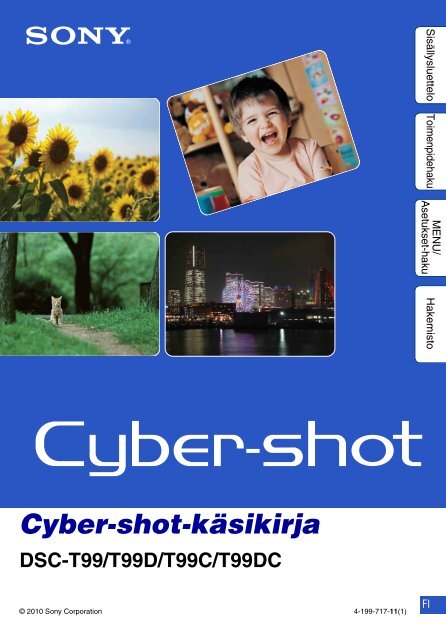Sony DSC-T99D - DSC-T99D Istruzioni per l'uso Finlandese
Sony DSC-T99D - DSC-T99D Istruzioni per l'uso Finlandese
Sony DSC-T99D - DSC-T99D Istruzioni per l'uso Finlandese
You also want an ePaper? Increase the reach of your titles
YUMPU automatically turns print PDFs into web optimized ePapers that Google loves.
MENU/<br />
Asetukset-haku<br />
Sisällysluettelo Toimenpidehaku<br />
Hakemisto<br />
Cyber-shot-käsikirja<br />
<strong>DSC</strong>-T99/<strong>T99D</strong>/T99C/<strong>T99D</strong>C<br />
© 2010 <strong>Sony</strong> Corporation 4-199-717-11(1)<br />
FI
Tietoja tämän käsikirjan käytöstä<br />
Napsauta oikeassa yläkulmassa olevaa painiketta, kun haluat siirtyä vastaavalle sivulle.<br />
Siitä on hyötyä etsittäessä toimintoa, jota haluat tarkastella.<br />
Etsi tietoja toiminnon mukaan.<br />
Etsi tietoja toimenpiteen mukaan.<br />
Etsi tietoja MENU/Asetukset-kohteiden<br />
luettelosta.<br />
Etsi tietoja avainsanan mukaan.<br />
Käsikirjassa käytetyt merkit ja merkintätavat<br />
Sisällysluettelo Toimenpidehaku<br />
MENU/<br />
Asetukset-haku<br />
Hakemisto<br />
Käsikirjassa osoitetaan toimenpiteiden<br />
järjestys nuolilla (t). Kosketa näytön<br />
kohteita ilmoitetussa järjestyksessä. Merkit<br />
näytetään sellaisina kuin ne näkyvät<br />
kameran oletusasetuksella.<br />
Sisällysluettelo Toimenpidehaku<br />
MENU/<br />
Asetukset-haku<br />
Hakemisto<br />
Oletusasetusta osoittaa .<br />
Osoittaa kameran oikeaan toimintaan<br />
liittyviä varoituksia ja rajoituksia.<br />
zOsoittaa hyödyllisiä tietoja.<br />
2 FI
Kameran käyttöön liittyviä<br />
huomautuksia<br />
Käytettävissä olevia<br />
muistikorttityyppejä (myydään<br />
erikseen) koskevia huomautuksia<br />
Seuraavat muistikortit ovat yhteensopivia<br />
tämän kameran kanssa: ”Memory Stick PRO<br />
Duo”, ”Memory Stick PRO-HG Duo”,<br />
”Memory Stick Duo”, SD-muistikortti,<br />
SDHC-muistikortti ja SDXC-muistikortti.<br />
MultiMediaCard -korttia ei voi käyttää.<br />
Tässä oppaassa termiä ”Memory Stick Duo”<br />
käytetään ”Memory Stick PRO Duo”-,<br />
”Memory Stick PRO-HG Duo”- ja ”Memory<br />
Stick Duo” -muistikorteista, ja termiä ”SDkortti”<br />
käytetään SD-, SDHC- ja SDXCmuistikorteista.<br />
• ”Memory Stick Duo” -kortin, jonka kapasiteetti<br />
on enintään 32 Gt, ja SD-kortin, jonka<br />
kapasiteetti on enintään 64 Gt, on vahvistettu<br />
toimivan asianmukaisesti kameran kanssa.<br />
• Videoiden tallennukseen suositellaan seuraavia<br />
muistikortteja:<br />
– (Mark2) (”Memory Stick<br />
PRO Duo” (Mark2))<br />
– (”Memory Stick PRO-<br />
HG Duo”)<br />
– SD-, SDHC- tai SDXC-muistikortti (luokka 4<br />
tai nopeampi)<br />
• Jos haluat lisätietoja ”Memory Stick Duo” -<br />
muistikorteista, katso sivu 150.<br />
Kameran sisältämät toiminnot<br />
• Tässä oppaassa kuvataan TransferJetyhteensopivien/-yhteensopimattomien<br />
laitteiden<br />
toiminnot.<br />
Kun haluat tarkistaa, tukeeko kamera<br />
TransferJet-toimintoa, tarkista onko kameran<br />
pohjassa seuraava merkki.<br />
TransferJet-yhteensopiva laite: (TransferJet)<br />
Akkua koskevia huomautuksia<br />
• Lataa akku (mukana) ennen kameran<br />
ensimmäistä käyttökertaa.<br />
• Akku voidaan ladata, vaikka se ei ole aivan<br />
tyhjä. Voit käyttää myös osaksi ladattua akkua.<br />
• Jos et aio käyttää akkua pitkään aikaan, käytä<br />
sen lataus loppuun, poista se kamerasta ja säilytä<br />
sitä viileässä ja kuivassa paikassa. Tämä auttaa<br />
ylläpitämään akun toimintoja.<br />
• Jos haluat lisätietoja käytettävistä akuista, katso<br />
sivu 152.<br />
Carl Zeiss -objektiivi<br />
Tässä kamerassa on Carl Zeiss -objektiivi,<br />
jolla saadaan aikaan teräviä kuvia, joissa on<br />
erinomainen kontrasti. Kameran objektiivi on<br />
valmistettu saksalaisen Carl Zeiss -yhtiön<br />
hyväksymän laadunvarmistusjärjestelmän ja<br />
laatustandardien mukaisesti.<br />
Sisällysluettelo Toimenpidehaku<br />
MENU/<br />
Asetukset-haku<br />
Hakemisto<br />
Käytettäessä ”Memory Stick Duo”<br />
-korttia vakiokokoisessa ”Memory<br />
Stick” -paikassa<br />
Voit käyttää ”Memory Stick Duo” -korttia<br />
asettamalla sen ”Memory Stick Duo”<br />
-sovittimeen (myydään erikseen).<br />
”Memory Stick Duo” -<br />
sovitin<br />
Jatkuu r<br />
3 FI
Nestekidenäyttöä ja objektiivia<br />
koskevia huomautuksia<br />
• Nestekidenäyttö on valmistettu erittäin hienoa<br />
tarkkuustekniikkaa käyttäen niin, että yli<br />
99,99 % kuvapisteistä on toimivia.<br />
Nestekidenäytössä voi kuitenkin näkyä joitakin<br />
hyvin pieniä mustia tai kirkkaita pisteitä<br />
(valkoisia, punaisia, sinisiä tai vihreitä). Nämä<br />
valmistuksessa syntyneet pisteet ovat<br />
normaaleja eivätkä vaikuta kuvaamiseen.<br />
Mustia, valkoisia,<br />
punaisia, sinisiä tai<br />
vihreitä pisteitä<br />
• Jos nestekidenäytölle roiskuu vesipisaroita tai<br />
muita nesteitä, jotka kastelevat sen, kuivaa<br />
näyttö välittömästi pehmeällä liinalla. Nesteiden<br />
jättäminen nestekidenäytön pinnalle voi<br />
vahingoittaa laatua ja aiheuttaa toimintahäiriön.<br />
• Nestekidenäytön tai linssin pitkäaikainen<br />
altistaminen suoralle auringonvalolle voi<br />
aiheuttaa toimintahäiriöitä. Ole varovainen<br />
asettaessasi kameraa ikkunan lähelle tai ulkona<br />
ollessasi.<br />
• Älä paina nestekidenäyttöä. Näytön väri voi<br />
muuttua ja näyttö voi vikaantua.<br />
• Nestekidenäytössä olevat kohteet voivat<br />
laahautua jäljessä kylmissä olosuhteissa. Tämä<br />
ei ole vika.<br />
• Varo, että et kolauta objektiivia mihinkään. Älä<br />
myöskään käsittele sitä kovakouraisesti.<br />
Sisällysluettelo Toimenpidehaku<br />
MENU/<br />
Asetukset-haku<br />
Hakemisto<br />
Kosteuden tiivistyminen<br />
• Jos kamera tuodaan suoraan kylmästä<br />
lämpimään paikkaan, kameran sisään ja pinnalle<br />
voi tiivistyä kosteutta. Tämä tiivistyminen<br />
saattaa aiheuttaa kameran toimintahäiriöitä.<br />
• Jos kameraan tiivistyy kosteutta, sammuta<br />
kamera ja odota noin tunti, että kosteus haihtuu.<br />
Huomaa, että jos otat kuvia, kun kameran<br />
objektiivissa on kosteutta, kuvista ei tule<br />
tarkkoja.<br />
Tässä käsikirjassa käytetyt kuvat<br />
Tämän käsikirjan esimerkeissä käytetyt kuvat<br />
ovat jäljennettyjä kuvia, eikä niitä ole otettu<br />
tällä kameralla.<br />
4 FI
Sisällysluettelo<br />
Kameran käyttöön liittyviä huomautuksia<br />
Kuvaus<br />
Tietoja tämän käsikirjan käytöstä ·························· 2<br />
Kameran käyttöön liittyviä huomautuksia·············· 3<br />
Toimenpidehaku···················································· 8<br />
MENU/Asetukset-haku········································ 11<br />
Osien nimet ························································· 16<br />
Näytössä näkyvien kuvakkeiden luettelo ············ 17<br />
Kosketuspaneelin käyttäminen ··························· 19<br />
MENU-toimintojen mukauttaminen ····················· 21<br />
Sisäisen muistin käyttö········································ 22<br />
Kuvaustapa ························································· 23<br />
Älykäs automaattisäätö ······································· 24<br />
Pyyhkäisypanoraama·········································· 25<br />
Elokuvamuoto ····················································· 27<br />
Ohjelmoitava autom. ··········································· 28<br />
Valotusohjelma···················································· 29<br />
Vedenal. pyyhkäisypanor. ··································· 32<br />
Zoom ··································································· 33<br />
Sisällysluettelo Toimenpidehaku<br />
MENU/<br />
Asetukset-haku<br />
Hakemisto<br />
Katselu<br />
Valokuvien katseleminen ···································· 34<br />
Toistozoom·························································· 35<br />
Leveä zoom························································· 36<br />
Tilapäisesti kierretty näyttö·································· 37<br />
Videoiden katselu················································ 38<br />
5 FI
MENU (kuvaus)<br />
MENU (katselu)<br />
Asetukset<br />
TV<br />
Tietokone<br />
MENU-kohteet (kuvaus)······································ 11<br />
MENU-kohteet (katselu)······································ 13<br />
Asetusvaihtoehdot··············································· 14<br />
Kuvan katselu tavallisesta TV:stä (SD) ············· 125<br />
Kuvan katselu teräväpiirto-TV:stä (HD)············· 126<br />
Käyttö tietokoneen kanssa ································ 128<br />
Ohjelmiston käyttö············································· 129<br />
Kameran liittäminen tietokoneeseen·····················131<br />
Kuvien kopioiminen mediapalveluun················· 133<br />
Sisällysluettelo Toimenpidehaku<br />
MENU/<br />
Asetukset-haku<br />
Hakemisto<br />
Tulostus<br />
Valokuvien tulostaminen ··································· 135<br />
Vianmääritys<br />
Vianmääritys ····················································· 136<br />
Varoitusilmaisimet ja -ilmoitukset ······················ 144<br />
6 FI
Muut<br />
Hakemisto<br />
Kameran käyttö ulkomailla ································ 149<br />
Muistikortti ························································· 150<br />
Akku ·································································· 152<br />
Akkulaturi ·························································· 153<br />
TransferJet-standardi ········································ 154<br />
Kuvien määrä ja videoiden tallennusaika·········· 155<br />
Varotoimia ························································· 156<br />
Hakemisto ························································· 157<br />
Sisällysluettelo Toimenpidehaku<br />
MENU/<br />
Asetukset-haku<br />
Hakemisto<br />
7 FI
Toimenpidehaku<br />
Asetusten jättäminen<br />
kameraan<br />
Älykäs automaattisäätö······································ 24<br />
Valotusohjelma····················································· 29<br />
Valotuksen tunnistus ·········································· 62<br />
Videon kuvaaminen Elokuvamuoto······················································· 27<br />
Muotokuvien<br />
kuvaaminen<br />
Pehmeä iho ··························································· 29<br />
Pehmeä kuva························································ 29<br />
Hämärä muotokuva ············································ 29<br />
Hymysuljin ····························································· 41<br />
Valotuksen tunnistus ·········································· 62<br />
Kasvontunnistus ·················································· 65<br />
Suljettujen silmien esto ······································ 68<br />
Punasilm. vähennys············································ 97<br />
Sisällysluettelo Toimenpidehaku<br />
MENU/<br />
Asetukset-haku<br />
Panoraamakuvien<br />
kuvaaminen<br />
Pyyhkäisypanoraama········································· 25<br />
Hakemisto<br />
Kuvaaminen lähellä<br />
kohteita<br />
Makro ······································································ 53<br />
Lähikuvaus ···························································· 53<br />
Liikkuvien kohteiden<br />
kuvaaminen<br />
Elokuvamuoto······················································· 27<br />
Nopea suljin ·························································· 30<br />
Sarjan asetukset ·················································· 52<br />
Kuvaaminen ilman<br />
epätarkkuutta<br />
Suuri herkkyys······················································ 29<br />
Nopea suljin ·························································· 30<br />
2 sekunnin viiveellä toimiva itselaukaisin ····· 45<br />
ISO··········································································· 55<br />
Kuvaaminen<br />
vastavalossa<br />
Pakotettu salama················································· 43<br />
Valotuksen tunnistus ·········································· 62<br />
DRO········································································· 67<br />
8 FI
Kuvaaminen vähässä<br />
valossa<br />
Tarkennuskohdan<br />
vaihtaminen<br />
Kuvakoon<br />
muuttaminen<br />
Suuri herkkyys······················································ 29<br />
Hidas suljin ···························································· 43<br />
ISO··········································································· 55<br />
Tarkennus······························································ 59<br />
Kasvontunnistus ·················································· 65<br />
Kuvakoko/Panoraamakuvan koko·················· 49<br />
Kuvien poistaminen Poista ······································································ 76<br />
Alustus ·································································· 117<br />
Suurennettujen kuvien<br />
näyttäminen<br />
Koko näytön kokoisten<br />
kuvien näyttäminen<br />
Toistozoom···························································· 35<br />
Rajaus (muuttaa kokoa) ···································· 81<br />
Leveä zoom··························································· 36<br />
Tilapäisesti kierretty näyttö ······························· 37<br />
Kuvakoko/Panoraamakuvan koko·················· 49<br />
Kuvien muokkaaminen Maalaus·································································· 80<br />
Parantelu································································ 81<br />
Sisällysluettelo Toimenpidehaku<br />
MENU/<br />
Asetukset-haku<br />
Hakemisto<br />
Kuvasarjan toistaminen<br />
järjestyksessä<br />
Kuvaesitys ····························································· 73<br />
Kuvien tulostus<br />
päivämäärän kanssa<br />
”PMB (Picture Motion Browser)” ··················· 129<br />
Päivämäärä- ja aikaasetusten<br />
muuttaminen<br />
Alueasetus··························································· 123<br />
Pvm- & aika-asetus··········································· 124<br />
Asetusten alustaminen Palauta ································································· 104<br />
Kuvien tulostaminen Valokuvien tulostaminen ································· 135<br />
9 FI
MENU/<br />
Asetukset-haku<br />
Katselu televisiosta Kuvan katselu tavallisesta TV:stä (SD)······· 125<br />
Kuvan katselu teräväpiirto-TV:stä (HD) ······ 126<br />
Sisällysluettelo Toimenpidehaku<br />
Hakemisto<br />
10 FI
MENU/Asetukset-haku<br />
MENU-kohteet (kuvaus)<br />
Voit valita eri kuvaustoimintoja helposti<br />
-näytöstä.<br />
1 Siirry kuvaustilaan laskemalla objektiivinsuojus<br />
alas.<br />
2 Tuo MENU-näyttö näkyviin koskettamalla .<br />
Kohdan alapuolella näkyvät neljä valikkokohdetta eivät<br />
näy MENU-näytössä.<br />
3 Kosketa valikkokohdetta t haluamaasi tilaa.<br />
Alla olevassa taulukossa osoittaa asetuksia, joita voidaan muuttaa, ja – osoittaa asetuksia, joita<br />
ei voi muuttaa. Asetus voi olla kiinteä tai rajoitettu kuvaustilan mukaan. Katso lisätietoja kunkin<br />
kohteen sivulta.<br />
Kohtien ja alla olevat kuvakkeet osoittavat käytettävissä olevat tilat.<br />
Kuvaustapa<br />
Valikkokohteet<br />
Helppo-tila — —<br />
Elokuvakuvauskohtaus — — — — —<br />
Hymysuljin — — —<br />
Salamavalo — — —<br />
Itselaukaisin — —<br />
Kuvaussuunta — — — —<br />
Kuvakoko/Panoraamakuvan<br />
koko<br />
Sarjan asetukset — — —<br />
Makro — — —<br />
EV<br />
ISO — — — —<br />
Valkotasap. — —<br />
Vedenalainen valkotasap. — — —<br />
Tarkennus — — —<br />
Mittausmuoto — —<br />
Valotuksen tunnistus — — — — —<br />
Pehmeä iho -tehoste — — — — —<br />
Kasvontunnistus — — —<br />
DRO — — — — —<br />
Sisällysluettelo Toimenpidehaku<br />
MENU/<br />
Asetukset-haku<br />
Hakemisto<br />
Jatkuu r<br />
11 FI
MENU/<br />
Asetukset-haku<br />
Valikkokohteet<br />
Suljettujen silmien esto — — — — —<br />
Näyttöasetukset —<br />
Huomautuksia<br />
Kuvaustapa<br />
• [Vedenal. pyyhkäisypanor.] näkyy vain, kun [Kotelo]-asetuksena on [Päällä].<br />
• Vain käytettävissä olevat kohteet näkyvät näytössä.<br />
• Kohdan alapuolella näkyvät neljä valikkokohdetta vaihtelevat kunkin tilan mukaan.<br />
Sisällysluettelo Toimenpidehaku<br />
Hakemisto<br />
12 FI
MENU-kohteet (katselu)<br />
Voit valita eri katselutoimintoja helposti<br />
-näytöstä.<br />
1 Siirry toistotilaan painamalla (Toisto)<br />
-painiketta.<br />
2 Tuo MENU-näyttö näkyviin koskettamalla .<br />
Kohdan alapuolella näkyvät neljä valikkokohdetta eivät<br />
näy MENU-näytössä.<br />
3 Kosketa valikkokohdetta t haluamaasi tilaa.<br />
Alla olevassa taulukossa<br />
ei voi muuttaa.<br />
Valikkokohteet<br />
osoittaa asetuksia, joita voidaan muuttaa, ja – osoittaa asetuksia, joita<br />
Katselutila<br />
Pvm.-näkymä<br />
Muistikortti<br />
Kansionäkymä<br />
(Yksittäisk.)<br />
Kansionäkymä<br />
(Video)<br />
Sisäinen<br />
muisti<br />
Kansionäkymä<br />
(Helppo-tila)<br />
(Kalenteri) — — —<br />
(Hakemistonäyttö)<br />
(Kuvaesitys) —<br />
(Poista)<br />
(Lähettää TransferJetillä) — —<br />
(Maalaus) —<br />
(Parantelu) —<br />
(Katselutila) —<br />
(Suojaa)<br />
DPOF — —<br />
(Käännä) —<br />
(Äänenvoimakkuusasetukset)<br />
(Näyttöasetukset)<br />
(Valotustiedot)<br />
(Hakemiston kuvien määrä)<br />
(Valitse kansio) — —<br />
Sisällysluettelo Toimenpidehaku<br />
MENU/<br />
Asetukset-haku<br />
Hakemisto<br />
Huomautuksia<br />
• Vain käytettävissä olevat kohteet näkyvät näytössä.<br />
• Kohdan alapuolella näkyvät neljä valikkokohdetta vaihtelevat kunkin tilan mukaan.<br />
13 FI
Asetusvaihtoehdot<br />
Voit muuttaa asetuksia<br />
(Asetukset) -näytössä.<br />
1 Tuo MENU-näyttö näkyviin koskettamalla .<br />
2 Kosketa (Asetukset) t haluttu luokka t<br />
haluttu kohde t haluttu asetus.<br />
Sisällysluettelo Toimenpidehaku<br />
Luokat<br />
Kuvausasetukset<br />
Pääasetukset<br />
Kohteet<br />
AF-apuvalo<br />
Apuviiva<br />
Näytön tarkkuus<br />
Digitaalizoomaus<br />
Autom.suuntaus<br />
Valot. tunn.opas<br />
Punasilm. vähennys<br />
Sulj. silmät -varoit.<br />
Piippaus<br />
Näytön kirkkaus<br />
Language Setting<br />
Näytön väri<br />
Esittelytila<br />
Palauta<br />
COMPONENT<br />
Videolähtö<br />
Kotelo<br />
USB-liitäntä<br />
LUN-asetukset<br />
Lataa musiikki<br />
Alusta musiikki<br />
Virransäästö<br />
TransferJet<br />
Eye-Fi*<br />
Kalibrointi<br />
MENU/<br />
Asetukset-haku<br />
Hakemisto<br />
Jatkuu r<br />
14 FI
Luokat<br />
Muistikorttityökalu<br />
Sisäinen muisti -työkalu<br />
Kellonajan asetuks.<br />
Kohteet<br />
Alustus<br />
Luo kansio<br />
Muuta kansiota<br />
Poista kansio<br />
Kopioi<br />
Tiedostonumero<br />
Alustus<br />
Tiedostonumero<br />
Alueasetus<br />
Pvm- & aika-asetus<br />
* [Eye-Fi] tulee näkyviin vain, kun kameraan on asetettu Eye-Fi-kortti (myydään erikseen).<br />
Huomautuksia<br />
• [Kuvausasetukset] näkyy vain, kun asetukset on annettu kuvaustilassa.<br />
• [Muistikorttityökalu] näkyy vain, jos kamerassa on muistikortti, ja [Sisäinen muisti -työkalu] näkyy vain,<br />
jos muistikorttia ei ole asetettu.<br />
Sisällysluettelo Toimenpidehaku<br />
MENU/<br />
Asetukset-haku<br />
Hakemisto<br />
15 FI
Osien nimet<br />
A Zoomausvipu (W/T) (33, 35)<br />
B Suljinpainike<br />
C Mikrofoni<br />
D ON/OFF (virta) -painike/virran<br />
merkkivalo<br />
E Salamavalo<br />
F Itselaukaisimen merkkivalo/<br />
hymysulkimen merkkivalo/<br />
AF-apuvalo<br />
G Objektiivi<br />
H Objektiivinsuojus<br />
I Nestekidenäyttö/kosketuspaneeli<br />
J Kaiutin<br />
K (toisto) -painike (34)<br />
L Rannehihnan koukku*<br />
M Akkulokero<br />
N Jalustan liitäntä<br />
O Akun/muistikortin kansi<br />
P Monikäyttöliitin<br />
Q Akun poistovipu<br />
R Muistikorttipaikka<br />
S Käytön merkkivalo<br />
T (TransferJet) -merkki (78, 113)<br />
Sisällysluettelo Toimenpidehaku<br />
MENU/<br />
Asetukset-haku<br />
Hakemisto<br />
* Rannehihnan käyttäminen<br />
Kiinnitä hihna ja pujota käsi lenkin läpi, jotta<br />
kamera ei pääse putoamaan.<br />
Koukku<br />
Kannen paneeli<br />
* Maalauskynän käyttäminen<br />
Maalauskynällä käytetään kosketuspaneelia. Se<br />
kiinnitetään rannehihnaan. Älä kanna kameraa sen<br />
maalauskynästä. Kamera saattaa pudota.<br />
16 FI
Näytössä näkyvien kuvakkeiden<br />
luettelo<br />
Kuvakkeita näytetään näytössä kameran tilan osoittamiseksi. Kuvakkeiden sijainnit voivat<br />
vaihdella kuvaustilan mukaan.<br />
Otettaessa valokuvia<br />
1<br />
Näyttö<br />
Selitys<br />
Valotuksen tunnistus -kuvake<br />
Valkotasapaino<br />
Sisällysluettelo Toimenpidehaku<br />
Kuvattaessa videoita<br />
DRO<br />
Kohde<br />
Valotuksen tunnistus<br />
Tärinävaroitus<br />
Videokuvausolosuhteet<br />
Toistozoomaus<br />
Tallennus-/toistoväline<br />
(muistikortti, sisäinen muisti)<br />
Eye-Fi-tilanäyttö<br />
8/8 Kuvan numero/<br />
päivämääräalueella valittuun<br />
kansioon tallennettujen kuvien<br />
määrä<br />
Kuvan koko/panoraamakuvan<br />
koko<br />
MENU/<br />
Asetukset-haku<br />
Hakemisto<br />
Katsottaessa kuvia<br />
TransferJet-asetukset<br />
Tietokantatiedosto täynnä/<br />
tietokantatiedoston virhe<br />
-varoitus<br />
Tallennuskansio<br />
Toistokansio<br />
Kansion vaihtaminen<br />
Suojaa<br />
Kuvatilaus (DPOF) -merkki<br />
Suljettujen silmien esto<br />
Jatkuu r<br />
17 FI
2<br />
Näyttö<br />
3<br />
Näyttö<br />
C:32:00<br />
Selitys<br />
Akun jäljellä oleva varaus<br />
Akun alhaisen varaustason<br />
varoitus<br />
AF-apuvalo<br />
Tallennuskansio<br />
Tallennus-/toistoväline<br />
(muistikortti, sisäinen muisti)<br />
Eye-Fi-tilanäyttö<br />
Zoomaussuhde<br />
Mittaustila<br />
Salamavalo<br />
Valkotasapaino<br />
Selitys<br />
Sarjan asetukset<br />
Itsediagnostiikkanäyttö<br />
Lämpötilan kohoamisvaroitus<br />
Itselaukaisin<br />
96 Tallennettavissa olevien kuvien<br />
määrä<br />
100 min Jäljellä oleva tallennusaika<br />
Kasvontunnistus<br />
Pehmeä iho -tehoste<br />
Tietokantatiedosto täynnä/<br />
tietokantatiedoston virhe<br />
-varoitus<br />
Kuvan koko/panoraamakuvan<br />
koko<br />
Näyttö<br />
125 Valotusaika<br />
F3.5 Aukon arvo<br />
4<br />
Näyttö<br />
Selitys<br />
Tarkennus<br />
Punasilmäisyyden esto<br />
z<br />
AE/AF-lukko<br />
NR hidas suljin<br />
125 Valotusaika<br />
F3.5 Aukon arvo<br />
ISO400 ISO-numero<br />
+2.0EV Valotusarvo<br />
Lähikuvaus<br />
Salamavalo-tila<br />
Salama latautuu<br />
Mittaustila<br />
KUVAA Videon tallennus/valmiustila<br />
Valmis<br />
0:12 Tallennusaika (m:s)<br />
N<br />
Toisto<br />
Toistopalkki<br />
0:00:12 Laskuri<br />
101-0012 Kansion tiedoston numero<br />
2010 1 1<br />
9:30 AM<br />
Selitys<br />
Toistokuvan tallennettu<br />
päivämäärä ja aika<br />
Sisällysluettelo Toimenpidehaku<br />
MENU/<br />
Asetukset-haku<br />
Hakemisto<br />
AF-etäisyysmittarin ruutu<br />
ISO400<br />
+2.0EV<br />
Pistemittauksen hiusristikko<br />
ISO-numero<br />
Valotusarvo<br />
18 FI
Kosketuspaneelin käyttäminen<br />
Voit suorittaa kamerassa toimintoja ja tehdä asetuksia koskettamalla painikkeita tai vetämällä<br />
sormea nestekidenäytössä.<br />
Painike Toiminta<br />
/ / / Näyttää piilotetut kohteet, jotta<br />
asetettavaksi halutut kohteet näkyvät<br />
näytössä.<br />
Palaa edelliseen näyttöön.<br />
Näyttää valintanäyttöjen asetusten<br />
toimintojen kuvaukset seuraaville: MENU<br />
(kuvaus), REC-tila tai Valotusohjelma-tila.<br />
Kosketa t kohteita, joiden kuvausta<br />
haluat tarkastella.<br />
Huomautuksia<br />
• Kosketuspaneelia käytetään painamalla sitä kevyesti sormella tai mukana toimitetulla maalauskynällä.<br />
Painaminen kovaa tai muun terävän esineen kuin toimitukseen kuuluvan maalauskynän käyttäminen voi<br />
vahingoittaa kosketuspaneelia.<br />
• Jos näytön oikeaa yläkulmaa kosketetaan kuvattaessa, painikkeet ja kuvakkeet katoavat tilapäisesti.<br />
Painikkeet ja kuvakkeet tulevat uudelleen näkyviin, kun sormi nostetaan irti näytöstä.<br />
Tarkennuksen asettaminen näyttöä koskettamalla<br />
Kohteen koskettaminen kosketuspaneelissa tuo esiin kehyksen, ja suljinpainikkeen painaminen<br />
puoliväliin tarkentaa kehykseen. Jos kehyksessä on kasvot tarkennuksen lisäksi, myös kirkkaus<br />
ja värisävy optimoidaan automaattisesti.<br />
Sisällysluettelo Toimenpidehaku<br />
MENU/<br />
Asetukset-haku<br />
Hakemisto<br />
Painike/toimintatapa<br />
Kosketa kohdetta<br />
Toiminta<br />
Säätää tarkennusta.<br />
Peruuttaa toiminnon.<br />
Huomautuksia<br />
• Et voi käyttää tätä toimintoa käytettäessä digitaalizoomia, kun kuvataan lähikuvaus- tai Helppo-tilassa.<br />
• Et voi käyttää tätä toimintoa, jos (Maisema)-, (Hämärä)-, (Gourmet)-, (Ilotulitus)- tai<br />
(Vedenalainen)-tila on valittu Valotusohjelmassa.<br />
19 FI
Kameran käyttäminen LCD-näyttöä vetämällä<br />
Toiminta<br />
Näyttää/piilottaa<br />
MENU-näytön<br />
Näyttää/piilottaa<br />
toimintopainikkeet<br />
Toimintatapa<br />
Tuo MENU-näyttö näkyviin koskettamalla<br />
nestekidenäytön vasenta puolta ja vetämällä<br />
oikealle. Piilota MENU-näyttö vetämällä<br />
oikealta vasemmalle.<br />
Piilota toimintopainikkeet koskettamalla<br />
nestekidenäytön vasenta puolta ja vetämällä<br />
vasemmalle. Näytä toimintopainikkeet<br />
vetämällä vasemmalta oikealle.<br />
Sisällysluettelo Toimenpidehaku<br />
Näyttää seuraavan/<br />
edellisen kuvan<br />
Vedä LCD-näyttöä oikealle tai vasemmalle<br />
toiston aikana. Jos haluat vaihtaa kuvaa<br />
jatkuvasti, vedä oikealle tai vasemmalle ja<br />
jatka kyseisen puolen painamista.<br />
MENU/<br />
Asetukset-haku<br />
Näyttää<br />
kuvahakemistonäytön<br />
Vedä ylös nestekidenäytössä.<br />
Hakemisto<br />
Näyttää seuraavan/<br />
edellisen sivun<br />
hakemistotilassa<br />
Vedä alas tai ylös nestekidenäytössä.<br />
20 FI
MENU-toimintojen<br />
mukauttaminen<br />
Kuvauksen/toiston aikana nestekidenäytön kohdan alapuolella näkyy neljä MENUkohdetta.<br />
Voit mukauttaa nämä neljä painiketta halutuiksi MENU-kohteiksi ja asetteluksi, jotta<br />
voit kätevästi paikantaa usein käytettyjä painikkeita.<br />
Nämä painikkeet voidaan mukauttaa ja asetukset tallentaa jokaista tallennustilaa varten<br />
kuvauksen aikana sekä sisäistä muistia ja muistikorttia varten toiston aikana.<br />
1 Tuo MENU-näyttö näkyviin koskettamalla .<br />
Sisällysluettelo Toimenpidehaku<br />
2 (Mukauta) t [OK]<br />
3 Valitse MENU-kuvake ja vedä se haluamaasi<br />
paikkaan nestekidenäytön vasemmalla puolella.<br />
Mukautusalueen MENU-kuvake korvataan.<br />
4 Peruuta koskettamalla .<br />
Mukautusalue<br />
MENU/<br />
Asetukset-haku<br />
Hakemisto<br />
Huomaa<br />
• MENU-kuvaketta ei voi mukauttaa Helppo-tilassa.<br />
zMukauttamisen etuja<br />
MENU-kuvakkeiden vaihtamisen lisäksi voit myös vaihtaa MENU-kuvakkeita<br />
mukauttamisalueella ja vähentää MENU-kuvakkeiden määrää.<br />
MENU-kuvakkeiden vaihtaminen<br />
mukauttamisalueella<br />
Kosketa MENU-kuvaketta mukauttamisalueella ja siirrä se<br />
haluamaasi paikkaan.<br />
Mukauttamisalueella olevien kuvakkeiden määrän<br />
vähentäminen<br />
Kosketa MENU-kuvaketta mukauttamisalueella ja siirrä se<br />
oikealla olevalle alueelle.<br />
21 FI
Sisäisen muistin käyttö<br />
Kamerassa on noin 32 Mt:n sisäinen muisti. Tätä muistia ei voi poistaa. Voit tallentaa kuvia tätä<br />
sisäistä muistia käyttäen, vaikka kamerassa ei olisikaan muistikorttia.<br />
B<br />
B<br />
Sisäinen<br />
muisti<br />
Kun muistikortti on asetettu<br />
[Tallennus]: Kuvat tallennetaan muistikorttiin.<br />
[Toisto]: Muistikorttiin tallennetut kuvat toistetaan.<br />
[Valikko, Asetuks., jne.]: Muistikortissa olevia kuvia voidaan<br />
käsitellä eri toiminnoin.<br />
Kun muistikorttia ei ole asennettu<br />
[Tallennus]: Kuvat tallennetaan sisäiseen muistiin.<br />
• Videoita ei voi tallentaa sisäiseen muistiin, jos videokuvan koko on<br />
[1280×720(hieno)] tai [1280×720(vakio)].<br />
[Toisto]: Sisäiseen muistiin tallennetut kuvat toistetaan.<br />
[Valikko, Asetuks., jne.]: Sisäisessä muistissa olevia kuvia<br />
voidaan käsitellä eri toiminnoin.<br />
Sisäiseen muistiin tallennetut kuvatiedot<br />
Suosittelemme, että kopioit (varmuuskopiointi) tiedot jollakin seuraavista menetelmistä.<br />
Tietojen kopiointi (varmuuskopiointi) tietokoneen kiintolevylle<br />
Suorita sivulla 131 kuvattu toimenpide asentamatta muistikorttia kameraan.<br />
Tietojen kopiointi (varmuuskopiointi) muistikorttiin<br />
Valmistele muistikortti, jossa on riittävästi tilaa, ja suorita sitten kohdassa [Kopioi] (sivu 121)<br />
selitetty toimenpide.<br />
Sisällysluettelo Toimenpidehaku<br />
MENU/<br />
Asetukset-haku<br />
Hakemisto<br />
Huomautuksia<br />
• Et voi tuoda kuvatietoja muistikortista sisäiseen muistiin.<br />
• Voit tuoda sisäiseen muistiin tallennettuja tietoja tietokoneeseen yhdistämällä kameran ja tietokoneen<br />
USB-kaapelilla. Et kuitenkaan voi viedä dataa tietokoneelta sisäiseen muistiin.<br />
22 FI
Kuvaustapa<br />
Voit valita kuvaustilan olosuhteiden ja objektiivin mukaan.<br />
1 Siirry kuvaustilaan laskemalla objektiivinsuojus<br />
alas.<br />
2 (Kuvaustapa) t haluamasi tila<br />
(Älykäs<br />
automaattisäätö)<br />
(Pyyhkäisypanoraama)<br />
(Elokuvamuoto)<br />
(Ohjelmoitava autom.)<br />
(Valotusohjelma)<br />
Voit ottaa valokuvia antamalla kameran säätää asetukset<br />
automaattisesti.<br />
Voit ottaa panoraamakuvan kuvien sommittelun jälkeen.<br />
Voit kuvata videoita.<br />
Tätä käytettäessä valotus (sekä valotusaika että aukon arvo) säätyy<br />
automaattisesti. Voit lisäksi valita eri asetuksia valikon avulla.<br />
Voit ottaa kuvia käyttämällä valotusohjelman valmiita asetuksia.<br />
Sisällysluettelo Toimenpidehaku<br />
MENU/<br />
Asetukset-haku<br />
(Vedenal.<br />
pyyhkäisypanor.)<br />
Voit kuvata panoraamakuvia veden alla.<br />
[Vedenal. pyyhkäisypanor.] on käytettävissä, jos [Kotelo]-asetuksena<br />
on [Päällä].<br />
Hakemisto<br />
23 FI
Älykäs automaattisäätö<br />
Voit ottaa valokuvia antamalla kameran säätää asetukset automaattisesti.<br />
1 Siirry kuvaustilaan laskemalla objektiivinsuojus<br />
alas.<br />
2 (Kuvaustapa) t (Älykäs<br />
automaattisäätö)<br />
3 Ota kuva painamalla suljinpainiketta.<br />
Huomaa<br />
• [Salamavalo]-asetuksena on [Auto] tai [Pois].<br />
zValotuksen tunnistus<br />
Valotuksen tunnistus toimii Älykäs automaattisäätö -tilassa. Tämän toiminnon avulla<br />
kamera tunnistaa automaattisesti kuvausolosuhteet ja ottaa kuvan.<br />
Valotuksen tunnistus -kuvake ja -opas<br />
Sisällysluettelo Toimenpidehaku<br />
MENU/<br />
Asetukset-haku<br />
Kamera tunnistaa tilat (Hämärä), (Hämärä muotokuva), (Hämärä jalustan kanssa),<br />
(Vastavalo), (Vastavalomuotokuva), (Maisema), (Makro), (Lähikuvaus) tai<br />
(Muotokuva) ja näyttää vastaavan kuvakkeen ja oppaan, kun valotus on tunnistettu.<br />
Lisätietoja on sivulla 62.<br />
Hakemisto<br />
zJos otat kuvaa kohteesta, johon on vaikea tarkentaa<br />
• Lyhin kuvausetäisyys on noin 8 cm (1 cm Älykäs- tai Helppo-tilassa) (W), 50 cm (T)<br />
(objektiivista). Käytä Lähikuvaus-tilaa, kun kuvaat kohdetta, joka on lähempänä kuin lyhin<br />
kuvausetäisyys.<br />
• Jos kamera ei pysty tarkentamaan kohteeseen automaattisesti, valotuksen/tarkennuksen (AE/AF)-<br />
lukon ilmaisin alkaa vilkkua hitaasti eikä äänimerkkiä kuulu. Sommittele kuva uudelleen tai muuta<br />
tarkennusasetusta (sivu 59).<br />
• Tarkentaminen voi olla vaikeaa seuraavissa tilanteissa:<br />
– On pimeää ja kohde on kaukana.<br />
– Kohteen ja taustan välinen kontrasti on heikko.<br />
– Kohde näkyy lasin läpi.<br />
– Kohde liikkuu nopeasti.<br />
– Kohteessa on heijastavaa valoa tai kiiltäviä pintoja.<br />
– Kohde on taustavalaistu tai kuvassa on vilkkuva valo.<br />
24 FI
Pyyhkäisypanoraama<br />
Voit luoda panoraamakuvan sommitelluista kuvista.<br />
1 Siirry kuvaustilaan laskemalla objektiivinsuojus<br />
alas.<br />
2 (Kuvaustapa) t (Pyyhkäisypanoraama)<br />
3 Kohdista kamera kuvattavan kohteen päähän ja<br />
paina suljinpainike pohjaan.<br />
4 Panoroi kamera oppaan loppuun asti<br />
noudattaen nestekidenäytön ilmaisinta.<br />
Tätä osaa ei oteta<br />
Opastuspalkki<br />
Huomautuksia<br />
• Jos kameraa ei voi panoroida koko kohteen yli tietyssä ajassa, yhdistettyyn kuvaan tulee harmaa alue. Jos<br />
näin tapahtuu, siirrä kameraa nopeammin koko panoraamakuvan tallentamiseksi.<br />
• Koska useita kuvia nidotaan yhteen, nidottu osa ei tallennu pehmeästi.<br />
• Vähäisessä valossa panoraamakuvista voi tulla epäteräviä tai kuvaus ei välttämättä onnistu.<br />
• Välkkyvässä valossa, kuten loistevalossa, yhdistetyn kuvan kirkkaus tai väri ei ole aina sama.<br />
• Kun panoraamakuvauksen koko kulman ja AE/AF-lukitun kulman kirkkauden, värin ja tarkennuksen ero<br />
on hyvin suuri, kuvaus ei onnistu. Jos näin tapahtuu, muuta AE/AF-lukituskulmaa ja kuvaa uudelleen.<br />
• Pyyhkäisypanoraama ei sovi seuraaviin tilanteisiin:<br />
– Kohteet liikkuvat<br />
– Kohteet ovat liian lähellä kameraa<br />
– Kuvat, joissa on vähän kontrasteja, kuten taivas, hiekkaranta tai nurmikko<br />
– Kuvat, joissa on jatkuvia muutoksia, kuten aallot tai vesiputoukset<br />
• Panoraamakuvia ei voi luoda seuraavissa tapauksissa:<br />
– Kameraa panoroidaan liian nopeasti tai liian hitaasti.<br />
– Kamera heiluu liikaa.<br />
Sisällysluettelo Toimenpidehaku<br />
MENU/<br />
Asetukset-haku<br />
Hakemisto<br />
Jatkuu r<br />
25 FI
zPanoraamakuvan kuvaussuunnan tai kuvakoon<br />
muuttaminen<br />
Kuvaussuunta: (Kuvaussuunta) t [Oikea], [Vasen], [Ylös] tai [Alas]<br />
Panoraamakuvan (Kuvakoko) t [Vakio] tai [Leveä]<br />
koko:<br />
zPanoraamakuvan kuvausvinkkejä<br />
Panoroi kameraa kaaressa tasaisella nopeudella nestekidenäytössä osoitettuun suuntaan.<br />
Paikallaan pysyvät kohteet sopivat paremmin panoraamakuviin kuin liikkuvat kohteet.<br />
Pystysuunta<br />
Vaakasuunta<br />
Mahdollisimman lyhyt säde<br />
• Paina ensin suljin puoliväliin, jotta voit lukita tarkennuksen, valotuksen ja valkotasapainon. Paina<br />
sitten suljin pohjaan ja panoroi tai kallista kameraa.<br />
• Jos näytön reunalle on keskittynyt osa, jossa on suuresti vaihtelevia muotoja tai vaihtelevaa<br />
maisemaa, kuvan sommittelu voi epäonnistua. Muuta tällöin ruudun sommittelu niin, että vaihteleva<br />
osa on kuvan keskellä, ja kuvaa sitten uudelleen.<br />
Sisällysluettelo Toimenpidehaku<br />
MENU/<br />
Asetukset-haku<br />
Hakemisto<br />
zPanoraamakuvien vieritys näyttöä varten<br />
Vieritä panoraamakuvia koskettamalla , kun panoraamakuvia näytetään. Tuo<br />
toimintopainikkeet näkyviin koskettamalla nestekidenäyttöä toiston aikana.<br />
Näyttää koko<br />
panoraamakuvasta näytetyn<br />
alueen<br />
Toimintapainike/<br />
toimintatapa<br />
Kosketa tai<br />
nestekidenäyttöä<br />
Kosketa / / /<br />
tai vedä ylös/alas/<br />
oikealle/vasemmalle<br />
Toiminta<br />
Toistaa vieriviä kuvia/keskeyttää<br />
vierityksen<br />
Vierittää kuvia<br />
• Panoraamakuvat voidaan toistaa myös käyttäen mukana toimitettua ”PMB”-ohjelmistoa (sivu 129).<br />
• Toisella kameralla tallennetut kuvat eivät välttämättä vieri oikein, kun niitä toistetaan.<br />
26 FI
MENU/<br />
Asetukset-haku<br />
Elokuvamuoto<br />
Voit kuvata videoita.<br />
1 Siirry kuvaustilaan laskemalla objektiivinsuojus<br />
alas.<br />
2 (Kuvaustapa) t (Elokuvamuoto)<br />
3 Paina suljinpainiketta.<br />
4 Voit lopettaa kuvauksen painamalla suljinta<br />
uudelleen.<br />
Sisällysluettelo Toimenpidehaku<br />
Hakemisto<br />
27 FI
MENU/<br />
Asetukset-haku<br />
Ohjelmoitava autom.<br />
Tätä käytettäessä valotus (sekä valotusaika että aukon arvo) säätyy automaattisesti. Voit lisäksi<br />
valita eri asetuksia valikon avulla.<br />
1 Siirry kuvaustilaan laskemalla objektiivinsuojus<br />
alas.<br />
2 (Kuvaustapa) t (Ohjelmoitava autom.)<br />
3 Paina suljinpainiketta.<br />
Sisällysluettelo Toimenpidehaku<br />
Hakemisto<br />
28 FI
Valotusohjelma<br />
Voit ottaa kuvia käyttämällä valotusohjelman valmiita asetuksia.<br />
1 Siirry kuvaustilaan laskemalla objektiivinsuojus<br />
alas.<br />
2 (Kuvaustapa) t (Valotusohjelma) t<br />
haluttu tila<br />
(Pehmeä iho)<br />
Voit kuvata kasvoja pehmeästi.<br />
Sisällysluettelo Toimenpidehaku<br />
(Pehmeä kuva)<br />
(Maisema)<br />
Tämän avulla saat rauhallista tunnelmaa esimerkiksi<br />
henkilöistä tai kukista otettuihin kuviin.<br />
Voit kuvata helposti kaukana olevia kohteita<br />
tarkentamalla kauas. Kuvaa sinisen taivaan sekä puut ja<br />
kukat kirkkaissa väreissä.<br />
MENU/<br />
Asetukset-haku<br />
(Hämärä<br />
muotokuva)<br />
(Hämärä)<br />
Tämän avulla saat tarkkoja kuvia ihmisistä yötaustaa<br />
vasten menettämättä tunnelmaa.<br />
Tämän avulla voit kuvata kaukana olevia yönäkymiä<br />
menettämättä ympäristön tummaa tunnelmaa.<br />
Hakemisto<br />
(Suuri herkkyys)<br />
Tämän avulla voit kuvata ilman<br />
salamaa vähässä valossa epäterävyyttä<br />
pienentäen.<br />
(Gourmet)<br />
Valitsee Makro-tilan, jossa voit kuvata ruokakattauksia<br />
herkullisissa ja kirkkaissa väreissä.<br />
(Lemmikki)<br />
Voit ottaa kuvia lemmikistäsi parhaiden asetusten<br />
avulla.<br />
(Hiekkaranta)<br />
Voit ottaa kuvia rantanäkymille sopivilla asetuksilla.<br />
Jatkuu r<br />
29 FI
(Lumi)<br />
(Ilotulitus)<br />
(Vedenalainen)<br />
(Nopea suljin)<br />
Huomaa<br />
Tämän avulla saat tarkkoja kuvia ja voit estää värien<br />
heikkenemisen, kun kuvaat lumisia näkymiä tai muita<br />
paikkoja, joissa koko näyttö näyttää valkoiselta.<br />
Tämän avulla saat kuvattua ilotulitukset kaikessa<br />
komeudessaan.<br />
Voit kuvata veden alla luonnollisissa väreissä kotelon<br />
avulla (Marine Pack tms.).<br />
Mahdollistaa liikkuvien kohteiden kuvaamisen ulkona<br />
tai muussa kirkkaasti valaistussa ympäristössä.<br />
• Valotusaika lyhenee, joten hämärässä otetuista kuvista<br />
tulee tummia.<br />
• (Hämärä muotokuva)-, (Hämärä)- tai (Ilotulitus) -tilassa kuvattaessa valotusaika on tavallista<br />
pidempi ja kuvista tulee helposti epäteräviä. Jalustan käyttäminen on suositeltavaa epäterävyyden<br />
estämiseksi.<br />
Sisällysluettelo Toimenpidehaku<br />
MENU/<br />
Asetukset-haku<br />
Hakemisto<br />
30 FI
Toiminnot, joita voi käyttää Valotusohjelmassa<br />
Kamera määrittää useamman toiminnon yhdistelmän, jotta kuva otetaan asianmukaisesti<br />
valotusolosuhteiden mukaan. osoittaa asetuksia, joita voidaan muuttaa, ja – osoittaa asetuksia,<br />
joita ei voi muuttaa.<br />
Kohdassa Salamavalo ja Itselaukaisin näkyvät kuvakkeet osoittavat käytettävissä olevia tiloja.<br />
Jotkin toiminnot eivät ole käytettävissä kaikkien Valotusohjelman tilojen kanssa.<br />
Salamavalo — — — —<br />
Itselaukaisin<br />
Hymysuljin — — — — — —<br />
Sarjan asetukset — — — — — —<br />
Lähikuvaus — — — — — — — — — —<br />
EV<br />
ISO — — — — — — — — — — — —<br />
Valkotasap. — — — — — * 1 — — — * 2 —<br />
Tarkennus — — — — — — — — — — — — —<br />
Mittausmuoto — — — — — — — — — — — — —<br />
Pehmeä iho -<br />
tehoste<br />
* 3 — — — — — — — — — —<br />
Kasvontunnistus * 4 * 4 — — — — — —<br />
Suljettujen<br />
silmien esto<br />
— — — — — — — — — — —<br />
Sisällysluettelo Toimenpidehaku<br />
MENU/<br />
Asetukset-haku<br />
Hakemisto<br />
* 1 [Salamavalo]-vaihtoehtoa ei voi valita [Valkotasap.]-tilassa.<br />
* 2 Voit käyttää [Vedenalainen valkotasap.] -asetusta [Valkotasap.]-asetuksen sijasta.<br />
* 3 [Pois] toiminnolle [Pehmeä iho -tehoste] ei ole käytettävissä.<br />
* 4 [Kosketettaessa]-vaihtoehtoa ei voi valita [Kasvontunnistus]-tilassa.<br />
31 FI
Vedenal. pyyhkäisypanor.<br />
Jos kamera on asennettu koteloon (esim. Marine Pack), kamera ottaa useita kuvia pyyhkäisyn<br />
aikana, jotta voit luoda panoraamakuvan sommitelluista kuvista.<br />
1 Siirry kuvaustilaan laskemalla objektiivinsuojus<br />
alas.<br />
2 t (Asetukset) t (Pääasetukset)<br />
t [Kotelo] t [Päällä]<br />
3 Laitaa kamera koteloon.<br />
4 (Kuvaustapa) t (Vedenal. pyyhkäisypanor.)<br />
5 Kohdista kamera kuvattavan kohteen päähän ja<br />
paina suljinpainike pohjaan.<br />
6 Panoroi kamera oppaan loppuun asti<br />
noudattaen nestekidenäytön ilmaisinta.<br />
Huomautuksia<br />
Opastuspalkki<br />
Tätä osaa ei oteta<br />
• Jos kameraa ei voi panoroida koko kohteen yli tietyssä ajassa, yhdistettyyn kuvaan tulee harmaa alue. Jos<br />
näin tapahtuu, siirrä kameraa nopeammin koko panoraamakuvan tallentamiseksi.<br />
• Koska useita kuvia nidotaan yhteen, nidottu osa ei tallennu pehmeästi.<br />
• Vähäisessä valossa panoraamakuvista voi tulla epäteräviä tai kuvaus ei välttämättä onnistu.<br />
• Välkkyvässä valossa yhdistetyn kuvan kirkkaus tai väri ei ole aina sama.<br />
• Kun panoraamakuvauksen koko kulman ja AE/AF-lukitun kulman kirkkauden, värin ja tarkennuksen ero<br />
on hyvin suuri, kuvaus ei onnistu. Jos näin tapahtuu, muuta AE/AF-lukituskulmaa ja kuvaa uudelleen.<br />
• Vedenalainen pyyhkäisypanoraama ei sovi seuraaviin tilanteisiin:<br />
– Kun kohteet ovat liian lähellä kameraa<br />
– Kuvat, joiden kontrasti on liian pieni<br />
– Kuvat, joissa on jatkuva muutos<br />
• Panoraamakuvia ei voi luoda seuraavissa tapauksissa:<br />
– Kameraa panoroidaan liian nopeasti tai liian hitaasti.<br />
– Kamera heiluu liikaa.<br />
Sisällysluettelo Toimenpidehaku<br />
MENU/<br />
Asetukset-haku<br />
Hakemisto<br />
32 FI
Zoom<br />
Voit suurentaa kuvaa kuvauksen aikana. Kameran optinen zoom-toiminto voi suurentaa kuvia<br />
enintään 4×.<br />
1 Siirry kuvaustilaan laskemalla objektiivinsuojus<br />
alas.<br />
2 Siirrä zoomausvipua (W/T).<br />
Zoomaa lähemmäs siirtämällä zoomausvipua (W/T) T-puolelle<br />
ja kauemmas siirtämällä sitä W-puolelle.<br />
• Jos zoomauskerroin ylittää 4×, katso sivu 94.<br />
T-asetus<br />
W-asetus<br />
Huomautuksia<br />
• Kamera zoomaa hitaasti videota kuvattaessa.<br />
• Zoom on lukittu W-puolelle Pyyhkäisypanoraama- ja Vedenalainen pyyhkäisypanoraama -tiloissa.<br />
Sisällysluettelo Toimenpidehaku<br />
MENU/<br />
Asetukset-haku<br />
Hakemisto<br />
33 FI
Valokuvien katseleminen<br />
1 Siirry toistotilaan painamalla (Toisto)<br />
-painiketta.<br />
2 Valitse kuva painamalla / .<br />
zVetämistoimintojen vihjeitä<br />
Voit suorittaa seuraavat toiminnot vetämällä nestekidenäyttöä toiston aikana.<br />
Toiminta<br />
Näyttää seuraavan/edellisen<br />
kuvan<br />
Vaihtaa kuvaa jatkuvasti<br />
(seuraava/edellinen kuva)<br />
Näyttää kuvahakemistonäytön<br />
toiston aikana<br />
Toimintatapa<br />
Vedä oikealle tai vasemmalle<br />
zEri kameralla otettujen kuvien katseleminen<br />
Vedä oikealle tai vasemmalla ja<br />
pidä painettuna<br />
Vedä ylös<br />
Tämä kamera luo muistikortille kuvatietokantatiedoston kuvien tallennusta ja katselua<br />
varten. Jos kamera havaitsee kuvia, joita ei ole rekisteröity muistikortin<br />
kuvatietokantatiedostoon, esiin tulee rekisterinäyttö ja ilmoitus ”Löytyi tiedostoja, joita ei<br />
tunnistettu Tuo tiedostot”. Jos haluat katsella rekisteröimättömiä kuvia, rekisteröi ne<br />
valitsemalla [OK].<br />
• Käytä riittävän täyteen ladattua akkua kuvien rekisteröintiin. Jos kuvien rekisteröintiin käytetään<br />
akkua, jonka varaus on alhainen, dataa ei ehkä voi rekisteröidä tai data voi vioittua, jos akun varaus<br />
loppuu.<br />
Sisällysluettelo Toimenpidehaku<br />
MENU/<br />
Asetukset-haku<br />
Hakemisto<br />
34 FI
Toistozoom<br />
Toistaa suurennetun kuvan.<br />
1 Siirry toistotilaan painamalla (Toisto)<br />
-painiketta.<br />
2 Kosketa suurennettavaa aluetta.<br />
Kuva suurennetaan kaksi kertaa suuremmaksi, ja<br />
kosketettu alue on keskellä. Voit suurentaa kuvaa myös<br />
siirtämällä zoomausvipua (W/T) T-puolelle.<br />
3 Säädä zoomauskerrointa ja sijaintia.<br />
Kuvaa suurennetaan lisää aina, kun näyttöä kosketaan.<br />
Painike/toimintatapa<br />
Vedä ylös/alas/oikealle/<br />
vasemmalle<br />
Toiminta<br />
Muuttaa zoomausasentoa.<br />
/ Muuttaa zoomauskerrointa.<br />
Peruuttaa toistozoomauksen.<br />
zSuurennettujen kuvien tallentaminen<br />
Näyttää koko kuvasta<br />
näytetyn alueen<br />
Voit tallentaa suurennetun kuvan käyttämällä rajaustoimintoa ( t [Parantelu] t<br />
[Rajaus (muuttaa kokoa)]).<br />
Sisällysluettelo Toimenpidehaku<br />
MENU/<br />
Asetukset-haku<br />
Hakemisto<br />
35 FI
Leveä zoom<br />
Yksittäiskuvatilassa valokuvat, joiden kuvasuhde on 4:3, näytetään koko nestekidenäytössä.<br />
Tässä tapauksessa kuvan ylä- ja alareunasta rajautuu pieni osa pois.<br />
1 Siirry toistotilaan painamalla (Toisto)<br />
-painiketta.<br />
2 Kosketa (Leveä zoom).<br />
3 Peruuta leveä zoom koskettamalla (Leveä<br />
zoom) uudelleen.<br />
Huomaa<br />
• Leveää zoomia ei voi käyttää seuraavissa kuvatiedostoissa:<br />
–Videot<br />
– Panoraamakuvat<br />
– 16:9-kuvat<br />
Sisällysluettelo Toimenpidehaku<br />
MENU/<br />
Asetukset-haku<br />
Hakemisto<br />
36 FI
Tilapäisesti kierretty näyttö<br />
Yksittäiskuvatilassa tätä käytetään kuvan kääntämiseen tilapäisesti ja sen suurentamiseen<br />
näytössä.<br />
1 Siirry toistotilaan painamalla (Toisto)<br />
-painiketta.<br />
2 Valitse pystysuuntainen kuva t kosketa<br />
(tilapäisesti käännetty näyttö).<br />
3 Peruuta näyttö koskettamalla (Tilapäisesti<br />
käännetty näyttö) uudelleen.<br />
Huomautuksia<br />
• Tilapäisesti käännettyä näyttöä ei voi käyttää seuraavissa kuvissa:<br />
–Videot<br />
– Panoraamakuvat<br />
– Vaakasuuntaiset kuvat<br />
• Tilapäisesti käännetty näyttö <strong>per</strong>uutetaan koskettamalla / .<br />
Sisällysluettelo Toimenpidehaku<br />
MENU/<br />
Asetukset-haku<br />
Hakemisto<br />
37 FI
Videoiden katselu<br />
1 Siirry toistotilaan painamalla (Toisto)<br />
-painiketta.<br />
2 Valitse elokuva painamalla / .<br />
3 Kosketa nestekidenäytössä.<br />
Kun nestekidenäyttöä kosketetaan toiston aikana,<br />
toimintapainikkeet tulevat näkyviin.<br />
Painike/toimintatapa<br />
Toiminta<br />
. Siirtyy videon alkuun<br />
m<br />
Siirtyminen taaksepäin<br />
Kosketa u tai nestekidenäyttöä Normaali toisto/tauko<br />
M<br />
Siirtyminen eteenpäin<br />
Äänenvoimakkuuden säätö<br />
Säädä äänenvoimakkuutta painamalla tai .<br />
Huomaa<br />
• Et välttämättä voi toistaa kaikkia muilla kameroilla kuvattuja kuvia.<br />
zVain videoiden näyttäminen hakemistoruudussa<br />
Voit katsella hakemistonäytössä vain videoiden pikkukuvia koskettamalla<br />
(Katselutila) t (Kansionäkymä (Video)).<br />
• Kun videotiedosto on toistettu loppuun, kamera käynnistää automaattisesti seuraavan<br />
videotiedoston toiston.<br />
t<br />
Sisällysluettelo Toimenpidehaku<br />
MENU/<br />
Asetukset-haku<br />
Hakemisto<br />
38 FI
Helppo-tila<br />
Sallii valokuvien ottamisen käyttäen mahdollisimman vähän toimintoja.<br />
Tekstin koko suurenee ja ilmaisimet on helpompi nähdä.<br />
1 Siirry kuvaustilaan laskemalla objektiivinsuojus<br />
alas.<br />
2 t (Helppo-tila) t [OK]<br />
Huomautuksia<br />
• Akun teho voi heiketä nopeammin, koska näytön kirkkaus suurenee automaattisesti.<br />
• Myös toistotilaksi vaihtuu [Helppo-tila].<br />
zHelppo-tilassa (kuvaus) käytettävissä olevat<br />
toiminnot<br />
Hymysuljin: Kosketa (Hymy).<br />
Kuvakoko: t [Kuvakoko] t Valitse [Suuri] tai<br />
[Pieni]<br />
Salamavalo: t [Salamavalo] t Valitse [Auto] tai<br />
[Pois]<br />
Itselaukaisin: t [Itselaukaisin] t Valitse [Pois]<br />
tai [Päällä]<br />
Poistu Helppo-tilasta: t [Poistu Helppo-tilasta] t<br />
[OK]<br />
Sisällysluettelo Toimenpidehaku<br />
MENU/<br />
Asetukset-haku<br />
Hakemisto<br />
zValotuksen tunnistus<br />
Valotuksen tunnistus toimii Helppo-tilassa. Tämän toiminnon avulla kamera tunnistaa<br />
automaattisesti kuvausolosuhteet ja ottaa kuvan.<br />
Valotuksen tunnistus -kuvake<br />
• Kamera tunnistaa tilan (Hämärä), (Hämärä muotokuva), (Hämärä jalustan kanssa),<br />
(Vastavalo), (Vastavalomuotokuva), (Maisema), (Makro), (Lähikuvaus) tai<br />
(Muotokuva) ja näyttää kuvakkeen nestekidenäytössä, kun valotus on tunnistettu.<br />
Lisätietoja on sivulla 62.<br />
39 FI
Elokuvakuvauskohtaus<br />
Voit ottaa kuvia käyttämällä valotusohjelman valmiita asetuksia, kun kamera on videotilassa.<br />
1 Siirry kuvaustilaan laskemalla objektiivinsuojus<br />
alas.<br />
2 (Kuvaustapa) t (Elokuvamuoto)<br />
3 (Elokuvakuvauskohtaus) t haluttu tila<br />
Jos painikkeita ei näytetä nestekidenäytön vasemmalla<br />
puolella, kosketa .<br />
Sisällysluettelo Toimenpidehaku<br />
(Auto)<br />
(Vedenalainen)<br />
Säätää asetuksen automaattisesti.<br />
Voit kuvata videon veden alla luonnollisissa väreissä käyttämällä<br />
koteloa (Marine Pack tms.).<br />
MENU/<br />
Asetukset-haku<br />
Hakemisto<br />
40 FI
Hymysuljin<br />
Kun kamera havaitsee hymyn, suljin vapautetaan automaattisesti.<br />
1 Siirry kuvaustilaan laskemalla objektiivinsuojus<br />
alas.<br />
2 Kosketa (Hymysuljin).<br />
Jos painikkeita ei näytetä nestekidenäytön vasemmalla<br />
puolella, kosketa .<br />
3 Odota, tunnistetaan hymyä.<br />
Kun hymyn taso ylittää ilmaisimen V-pisteen, kamera<br />
tallentaa kuvat automaattisesti.<br />
Jos suljinpainiketta painetaan hymysulkimen aikana, kamera<br />
ottaa kuvan ja palaa sitten hymysuljintilaan.<br />
4 Voit lopettaa hymyntunnistuksen koskettamalla<br />
(Hymysuljin) uudelleen.<br />
Hymyntunnistuksen<br />
herkkyyden ilmaisin<br />
Kasvontunnistus-ruutu<br />
Huomautuksia<br />
• Kuvaus hymysuljinta käyttäen päättyy automaattisesti, kun joko muistikortti tai sisäinen muisti tulee<br />
täyteen.<br />
• Hymyjä ei ehkä havaita oikein olosuhteista riippuen.<br />
• Digitaalizoomaus-toimintoa ei voi käyttää.<br />
• [Hymysuljin]-toiminto ei ole käytettävissä seuraavissa tilanteissa:<br />
– Pyyhkäisypanoraama-tilassa<br />
– Vedenalainen pyyhkäisypanoraama -tilassa<br />
– Videotilassa<br />
Sisällysluettelo Toimenpidehaku<br />
MENU/<br />
Asetukset-haku<br />
Hakemisto<br />
zHymyntunnistusherkkyyden asettaminen<br />
Hymysuljintilassa näkyy painike, jolla asetetaan hymyntunnistusherkkyys.<br />
: Havaitsee leveän hymyn.<br />
: Havaitsee normaalin hymyn.<br />
: Havaitsee jopa vähäisenkin hymyn.<br />
• Hymyntunnistusherkkyys on kiinteästi [Normaali hymy] Helppo-tilassa.<br />
• Jos [Näyttöasetukset] -asetukseksi on valittu [Pois], hymyntunnistusherkkyyttä ei näytetä.<br />
Jatkuu r<br />
41 FI
MENU/<br />
Asetukset-haku<br />
zVihjeitä hymyjen parempaan sieppaamiseen<br />
1 Älä peitä silmiä otsatukalla.<br />
Älä peitä kasvoja hatulla, naamioilla, aurinkolaseilla<br />
tms.<br />
2 Yritä suunnata kasvot kameran eteen ja ole<br />
mahdollisimman suorassa. Pidä silmät kaventuneina.<br />
3 Hymyile selvästi suu auki. Hymy on helpompi havaita,<br />
kun hampaat näkyvät.<br />
• Suljin toimii, kun kuka tahansa henkilö, jonka kasvoja tunnistetaan, hymyilee.<br />
• Voit valita kasvot, joille annetaan etusija hymyntunnistuksessa, käyttämällä toimintoa<br />
[Kasvontunnistus]. Jos ensisijaiset kasvot valitaan, hymyntunnistus suoritetaan vain valituille<br />
kasvoille. Jos haluat suorittaa hymyntunnistuksen eri kasvoille, kosketa kyseisiä kasvoja (sivu 66).<br />
• Jos kamera ei tunnista hymyä, aseta hymyntunnistuksen herkkyydeksi [Kevyt hymy].<br />
Sisällysluettelo Toimenpidehaku<br />
Hakemisto<br />
42 FI
Salamavalo<br />
1 Siirry kuvaustilaan laskemalla objektiivinsuojus<br />
alas.<br />
2 (Salamavalo) t haluamasi tila<br />
Jos painikkeita ei näytetä nestekidenäytön vasemmalla<br />
puolella, kosketa .<br />
(Auto)<br />
(Päällä)<br />
(Hidas suljin)<br />
(Pois)<br />
Välähtää, kun kuvataan hämärässä tai vastavalossa.<br />
Salama toimii aina.<br />
Salama toimii aina.<br />
Sulkimen nopeus on hidas pimeässä, jotta salaman<br />
ulottumattomissa oleva tausta tulisi selvästi näkyviin.<br />
Salama ei toimi.<br />
Huomautuksia<br />
• Salama välähtää kaksi kertaa. Ensimmäinen salama säätää valon määrää.<br />
• Salaman latauksen aikana näkyy .<br />
• Salamaa ei voi käyttää sarjakuvauksen aikana.<br />
• [Päällä]- tai [Hidas suljin] -tiloja ei voi käyttää, jos kamera on Älykäs automaattisäätö -tilassa.<br />
• Pyyhkäisypanoraama- ja Vedenalainen pyyhkäisypanoraama -tiloissa [Salamavalo]-asetuksena on<br />
[Pois].<br />
zJos salamavalon kanssa kuvatuissa valokuvissa<br />
näkyy valkoisia pyöreitä pilkkuja<br />
Sisällysluettelo Toimenpidehaku<br />
MENU/<br />
Asetukset-haku<br />
Hakemisto<br />
Tämän aiheuttavat objektiivin lähellä leijailevat hiukkaset (pöly, siitepöly yms.). Kameran<br />
salamavalo korostaa niitä, ja ne näkyvät valkoisina pyöreinä laikkuina.<br />
Kamera<br />
Kohde<br />
Ilmassa olevat hiukkaset<br />
(pöly, siitepöly yms.)<br />
Valkoisten pyöreiden pisteiden vähentäminen<br />
• Valaise huone ja kuvaa kohde ilman salamaa.<br />
• Valitse valotusohjelmassa (Suuri herkkyys). ([Salamavalo]-asetuksena on [Pois].)<br />
43 FI
Salamavalo<br />
Valitse Helppo-tilassa salama-asetus kohdasta .<br />
1 Siirry kuvaustilaan laskemalla objektiivinsuojus<br />
alas.<br />
2 t (Helppo-tila) t [OK]<br />
3 t [Salamavalo] t haluttu tila<br />
Sisällysluettelo Toimenpidehaku<br />
Auto<br />
Pois<br />
Välähtää, kun kuvataan hämärässä tai vastavalossa.<br />
Salama ei toimi.<br />
MENU/<br />
Asetukset-haku<br />
Hakemisto<br />
44 FI
Itselaukaisin<br />
1 Siirry kuvaustilaan laskemalla objektiivinsuojus<br />
alas.<br />
2 (Itselaukaisin) t haluamasi tila<br />
Jos painikkeita ei näytetä nestekidenäytön vasemmalla<br />
puolella, kosketa .<br />
(Pois) Itselaukaisinta ei käytetä.<br />
(10 s) Asettaa itselaukaisimen 10 sekunnin viiveen.<br />
Kun painat suljinpainiketta, itselaukaisimen valo vilkkuu ja kuuluu<br />
äänimerkki, kunnes suljin toimii.<br />
Peruuta koskettamalla .<br />
(2 s) Asettaa itselaukaisimen 2 sekunnin viiveen.<br />
(Omakuva,<br />
yksi henkilö)<br />
(Omakuva,<br />
kaksi henkilöä)<br />
Asettaa itselaukaisimen Omakuva-ajastin-tilaan.<br />
Kun kamera tunnistaa määritetyn määrän kasvoja, kuuluu<br />
äänimerkki ja suljin toimii 2 sekuntia myöhemmin.<br />
Huomautuksia<br />
• Videotilassa [Omakuva, yksi henkilö] tai [Omakuva, kaksi henkilöä] ei ole käytettävissä.<br />
• Itselaukaisin ei ole käytettävissä Pyyhkäisypanoraama- ja Vedenalainen pyyhkäisypanoraama -tiloissa.<br />
zAutomaattinen kuvaus Omakuva-ajastin-toiminnon<br />
avulla<br />
Sisällysluettelo Toimenpidehaku<br />
MENU/<br />
Asetukset-haku<br />
Hakemisto<br />
Suuntaa objektiivi itseäsi päin niin, että kasvosi heijastuvat nestekidenäytöstä. Kamera<br />
tunnistaa kohteet, ja sitten suljin toimii. Kamera määrittää optimaalisen sommittelun ja<br />
estää kasvojen leikkautumisen pois nestekidenäytöstä. Älä siirrä kamera äänimerkin<br />
kuulumisen jälkeen.<br />
• Voit ottaa kuvan myös painamalla suljinpainiketta tämän toimenpiteen<br />
aikana.<br />
Jatkuu r<br />
45 FI
MENU/<br />
Asetukset-haku<br />
zVinkkejä epäterävyyden vähentämiseksi<br />
Jos kätesi tai kehosi liikkuu, kun pitelet kameraa ja painat suljinpainiketta, kamera tärisee.<br />
Kameran tärinää esiintyy usein vähäisessä valossa tai hitailla suljinnopeuksilla kuvattaessa,<br />
kuten esimerkiksi (Hämärä muotokuva)- tai (Hämärä) -tilassa. Pidä tällöin alla olevat<br />
vihjeet mielessä, kun kuvaat.<br />
• Kuvaa 2 sekunnin viiveellä toimivalla<br />
itselaukaisimella ja tue kamera painamalla<br />
käsivartesi tukevasti kylkiäsi vasten<br />
suljinpainikkeen painamisen jälkeen.<br />
• Käytä jalustaa tai aseta kamera tasaiselle pinnalle,<br />
jotta kamera pysyy paikallaan.<br />
Sisällysluettelo Toimenpidehaku<br />
Hakemisto<br />
46 FI
Itselaukaisin<br />
Valitse Helppo-tilassa itselaukaisimen asetus kohdasta .<br />
1 Siirry kuvaustilaan laskemalla objektiivinsuojus<br />
alas.<br />
2 t (Helppo-tila) t [OK]<br />
3 t [Itselaukaisin] t haluttu tila<br />
Sisällysluettelo Toimenpidehaku<br />
Pois<br />
Päällä<br />
Itselaukaisinta ei käytetä.<br />
Asettaa itselaukaisimen 10 sekunnin viiveen.<br />
Kun painat suljinpainiketta, itselaukaisimen valo vilkkuu ja kuuluu<br />
äänimerkki, kunnes suljin toimii.<br />
Peruuta koskettamalla .<br />
MENU/<br />
Asetukset-haku<br />
Hakemisto<br />
47 FI
Kuvaussuunta<br />
Aseta suunta, johon kameraa panoroidaan kuvattaessa Pyyhkäisypanoraama- tai Vedenalainen<br />
pyyhkäisypanoraama -tilassa.<br />
1 Siirry kuvaustilaan laskemalla objektiivinsuojus<br />
alas.<br />
2 (Kuvaussuunta) t haluamasi suunta<br />
Sisällysluettelo Toimenpidehaku<br />
(Oikea)<br />
(Vasen)<br />
(Ylös)<br />
(Alas)<br />
Panoroi vasemmalta oikealle.<br />
Panoroi oikealta vasemmalle.<br />
Panoroi alhaalta ylös.<br />
Panoroi ylhäältä alas.<br />
MENU/<br />
Asetukset-haku<br />
Hakemisto<br />
48 FI
Kuvakoko/Panoraamakuvan koko<br />
Kuvan koko määrää tallennettavan kuvatiedoston koon, kun kuva tallennetaan.<br />
Mitä suurempi kuvakoko, sitä enemmän yksityiskohtia toistetaan, kun kuva tulostetaan suurelle<br />
pa<strong>per</strong>ille. Mitä pienempi kuvakoko, sitä enemmän kuvia voidaan tallentaa.<br />
1 Siirry kuvaustilaan laskemalla objektiivinsuojus<br />
alas.<br />
2 Kosketa (Kuvakoko) t haluttu koko<br />
Jos painikkeita ei näytetä nestekidenäytön vasemmalla<br />
puolella, kosketa .<br />
Otettaessa valokuvia<br />
Kuvakoko Käyttöohjeita Nestekidenäyttö<br />
(4320×3240) Tulosteet A3+-kokoon asti<br />
(3648×2736)<br />
(2592×1944) Tulosteet L/2L/A4-kokoon asti<br />
Sisällysluettelo Toimenpidehaku<br />
MENU/<br />
Asetukset-haku<br />
(640×480) Sähköpostiliitteet<br />
(4320×2432) Katselu teräväpiirtotelevisiossa ja<br />
tulostus A4-kokoon asti<br />
Kuvat näytetään<br />
kuvasuhteessa 4:3.<br />
Hakemisto<br />
(1920×1080) Katselu teräväpiirtotelevisiossa<br />
Kuvat täyttävät koko<br />
näytön.<br />
Huomaa<br />
• Jos tulostetaan 16:9-kuvasuhteella tallennettuja tai panoraamakokoisia valokuvia, molemmat reunat<br />
voivat leikkautua pois.<br />
Helppo-tila<br />
Suuri<br />
Pieni<br />
Ottaa kuvia käyttämällä kokoa [14M].<br />
Ottaa kuvia käyttämällä kokoa [5M].<br />
49 FI
Kuvattaessa Pyyhkäisypanoraama-/Vedenalainen<br />
pyyhkäisypanoraama -tiloissa<br />
(Vakio)<br />
(Leveä)<br />
Kuvattaessa videoita<br />
Kuvaus koossa 4912 × 1080 (vaaka).<br />
Kuvaus koossa 3424 × 1920 (pysty).<br />
Kuvaus koossa 7152 × 1080 (vaaka).<br />
Kuvaus koossa 4912 × 1920 (pysty).<br />
Mitä suurempi kuvan koko on, sitä parempi on sen laatu. Mitä suurempi tietomäärä käytetään<br />
sekunnissa (keskimääräinen bittinopeus), sitä tasaisempi toistettu kuva on.<br />
Tällä kameralla kuvatut videot tallennetaan muodossa MPEG-4, noin 30 fps, progressiivinen,<br />
AAC, mp4.<br />
1 (Kuvakoko) t haluttu tila<br />
Jos painikkeita ei näytetä nestekidenäytön vasemmalla puolella, kosketa .<br />
Videon kuvakoko<br />
Keskimääräinen Käyttöohjeita<br />
bittinopeus<br />
1280×720(hieno) 9 Mb/s Kuvaa parhaanlaatuista videokuvaa<br />
teräväpiirtotelevisiota varten.<br />
1280×720(vakio) 6 Mb/s Kuvaa vakiolaatuista videokuvaa<br />
teräväpiirtotelevisiota varten.<br />
VGA 3 Mb/s Kuvaa kuvakoolla, joka sopii<br />
ladattavaksi Webiin.<br />
Sisällysluettelo Toimenpidehaku<br />
MENU/<br />
Asetukset-haku<br />
Hakemisto<br />
Huomaa<br />
• Tuloksena on telekuva, jos valitaan [VGA]-kuvakoko.<br />
Jatkuu r<br />
50 FI
zKuvan laatu ja kuvan koko<br />
Digitaalikuva koostuu joukosta pieniä pisteitä, joita kutsutaan kuvapisteiksi.<br />
Jos se sisältää suuren määrän kuvapisteitä, kuvasta tulee suuri, se vie paljon muistia ja siinä<br />
näkyy tarkkoja yksityiskohtia. Kuvan koko ilmaistaan kuvapisteiden määränä. Vaikka et<br />
voikaan nähdä eroa kameran näytössä, kuvien tarkkuus ja tietojen käsittelyyn tarvittava aika<br />
ovat erilaiset, kun kuvaa tulostetaan tai näytetään tietokoneen näytöllä.<br />
Kuvapisteiden ja kuvan koon selitys<br />
Kuvapisteet<br />
1 Kuvan koko: 14M<br />
4320 kuvapistettä × 3240 kuvapistettä = 13 996 800 kuvapistettä<br />
2 Kuvan koko: VGA<br />
640 kuvapistettä × 480 kuvapistettä = 307 200 kuvapistettä<br />
Sisällysluettelo Toimenpidehaku<br />
Kuvapiste<br />
Paljon kuvapisteitä<br />
(hienolaatuinen kuva ja suuri tiedoston koko)<br />
Vähän kuvapisteitä<br />
(karkea kuva ja pieni tiedoston koko)<br />
MENU/<br />
Asetukset-haku<br />
Hakemisto<br />
51 FI
Sarjan asetukset<br />
Voit valita yksittäiskuvatilan tai sarjakuvaustilan.<br />
1 Siirry kuvaustilaan laskemalla objektiivinsuojus<br />
alas.<br />
2 t (Sarjan asetukset) t haluamasi<br />
tila<br />
(Yksi)<br />
(Sarja)<br />
Ottaa yhden kuvan.<br />
Ottaa jopa 100 kuvaa <strong>per</strong>äkkäin, kun suljinpainike pidetään<br />
painettuna.<br />
Huomautuksia<br />
• Sarja-tila ei ole käytettävissä Helppo-, Pyyhkäisypanoraama-, Video- tai<br />
Hymysuljin-tilassa.<br />
• Salaman asetuksena on [Pois].<br />
• Itselaukaisimen kanssa kuvattaessa voidaan ottaa vain yksi kuva.<br />
• Kuvakoon asetus voi aiheuttaa sen, että kuvausväli on pidempi.<br />
• Kun akun lataus on heikko tai sisäinen muisti tai muistikortti on täynnä,<br />
sarjakuvaus pysähtyy.<br />
• [Tarkennus], [Valkotasap.] ja [EV] säädetään ensimmäistä kuvaa varten,<br />
ja näitä asetuksia käytetään myös muissa kuvissa.<br />
Sisällysluettelo Toimenpidehaku<br />
MENU/<br />
Asetukset-haku<br />
Hakemisto<br />
52 FI
Makro<br />
Tämän asetuksen avulla voit ottaa kauniita lähikuvia kohteista, kuten hyönteisistä tai kukista.<br />
1 Siirry kuvaustilaan laskemalla objektiivinsuojus<br />
alas.<br />
2 t (Makro) t haluamasi tila<br />
Tallennustilan mukaan tämä asetetaan näytön vasemmalla<br />
puolella olevilla painikkeilla.<br />
(Auto)<br />
(Lähikuvaus)<br />
Kamera säätää tarkennusta automaattisesti kaukana olevista<br />
kohteista lähelle.<br />
Käytä tätä tilaa, kun kuvaat lähietäisyydellä.<br />
Lukittu W-puolelle: Noin 1–20 cm<br />
Huomautuksia<br />
• [Makro]-asetuksena on [Auto] seuraavissa tilanteissa:<br />
– Pyyhkäisypanoraama-tilassa<br />
– Vedenalainen pyyhkäisypanoraama -tilassa<br />
– Videotilassa<br />
– Kun Hymysuljin-toiminto on käytössä<br />
– Helppo-tilassa<br />
– Kun [Itselaukaisin]-asetukseksi on valittu [Omakuva, yksi henkilö] tai [Omakuva, kaksi henkilöä]<br />
• Ota seuraavat seikat huomioon kun käytät Lähikuvaus-tilaa.<br />
– Et voi käyttää Valotuksen tunnistus- tai Kasvontunnistus-toimintoja.<br />
– Tämä tila <strong>per</strong>uutetaan, jos virta katkaistaan tai kuvaustila vaihdetaan toiseksi.<br />
– Tässä tilassa voidaan käyttää vain salamatila-asetuksia [Päällä] tai [Pois].<br />
– Tarkennusnopeus hidastuu.<br />
Sisällysluettelo Toimenpidehaku<br />
MENU/<br />
Asetukset-haku<br />
Hakemisto<br />
53 FI
EV<br />
Voit säätää valotusta manuaalisesti 1/3 EV:n portain alueella –2,0 EV – +2,0 EV.<br />
1 Siirry kuvaustilaan laskemalla objektiivinsuojus<br />
alas.<br />
2 t (EV)<br />
Tallennustilan mukaan tämä asetetaan näytön vasemmalla<br />
puolella olevilla painikkeilla.<br />
3 Säädä valotus koskettamalla / t [OK].<br />
Voit säätää valotuksen myös koskettamalla säätöpalkissa z ja<br />
vetämällä oikealle tai vasemmalle.<br />
Huomaa<br />
• Jos kohdetta kuvataan erittäin kirkkaissa tai pimeissä olosuhteissa tai käytetään salamaa, valotuksen<br />
säätö ei ehkä ole tehokas.<br />
zValotuksen säätäminen paremman näköisiä kuvia<br />
varten<br />
Ylivalotus = liian paljon valoa<br />
Vaalea kuva<br />
Pienempi EV-asetus –<br />
Sisällysluettelo Toimenpidehaku<br />
MENU/<br />
Asetukset-haku<br />
Hakemisto<br />
Oikea valotus<br />
Suurempi EV-asetus +<br />
Alivalotus = liian vähän valoa<br />
Tummempi kuva<br />
54 FI
ISO<br />
Asettaa valoisuusherkkyyden, kun kamera on Ohjelmoitava autom -tilassa tai kun<br />
valotusohjelmaksi on valittu (Vedenalainen).<br />
1 Siirry kuvaustilaan laskemalla objektiivinsuojus<br />
alas.<br />
2 t (ISO) t haluttu numero<br />
(Auto)<br />
/ / / /<br />
/ /<br />
Asettaa ISO-herkkyyden automaattisesti.<br />
Voit pienentää kuvan epätarkkuutta pimeässä tai kohteen liikkuessa<br />
suurentamalla ISO-herkkyyttä (valitse suurempi numero).<br />
Huomaa<br />
• Voit valita vain asetuksen [ISO AUTO] tai [ISO 80] – [ISO 800], jos kuvaustilaksi on asetettu sarjatila<br />
tai jos [DRO]-asetuksena on [DRO plus].<br />
zISO-herkkyyden säätäminen (suositeltu<br />
valotusindeksi)<br />
ISO-herkkyys on valoa vastaanottavalla kuvakennolla varustetun tallennusvälineen<br />
nopeusarvo. Vaikka valotus olisi sama, kuvat ovat erilaisia ISO-herkkyydestä riippuen.<br />
Suuri ISO-herkkyys<br />
Kuvasta tulee kirkas, vaikka kuvausympäristössä olisi vain vähän<br />
valoa, ja lyhyempi valotusaika vähentää epäterävyyttä.<br />
Kuvaan tulee yleensä kuitenkin kohinaa.<br />
Sisällysluettelo Toimenpidehaku<br />
MENU/<br />
Asetukset-haku<br />
Hakemisto<br />
Pieni ISO-herkkyys<br />
Saadaan tasaisempi kuva.<br />
Jos valotus ei kuitenkaan riitä, kuvasta voi tulla tummempi.<br />
zVinkkejä epäterävyyden vähentämiseksi<br />
Vaikka kamera on paikoillaan, kohde liikkuu valotuksen aikana, jolloin se näyttää<br />
epäterävältä, kun suljinpainiketta painetaan. Kameran tärinää vähennetään automaattisesti,<br />
mutta toiminto ei kuitenkaan vähennä tehokkaasti kohteen epäterävyyttä. Kohteen<br />
epäterävyyttä esiintyy usein vähäisessä valossa tai hitailla suljinnopeuksilla kuvattaessa.<br />
Pidä tällöin alla olevat vihjeet mielessä, kun kuvaat.<br />
• Valitse suurempi ISO-herkkyys, jotta suljinnopeus<br />
on suurempi.<br />
• Valitse valotusohjelmassa (Suuri herkkyys).<br />
55 FI
Valkotasap.<br />
Säätää värisävyjä ympäröivän valaistuksen mukaan. Käytä tätä toimintoa, jos kuvan väritys<br />
näyttää epäluonnolliselta.<br />
1 Siirry kuvaustilaan laskemalla objektiivinsuojus<br />
alas.<br />
2 t (Valkotasap.)<br />
Tallennustilan mukaan tämä asetetaan näytön vasemmalla<br />
puolella olevilla painikkeilla.<br />
3 Kosketa haluamaasi tilaa t [OK]<br />
(Auto)<br />
(Päivänvalo)<br />
(Pilvinen)<br />
(Loistevalon<br />
valkotasapaino 1)<br />
(Loistevalon<br />
valkotasapaino 2)<br />
(Loistevalon<br />
valkotasapaino 3)<br />
n (Hehkulamppu)<br />
(Salamavalo)<br />
Säätää valkotasapainoa automaattisesti, jotta värit näyttävät<br />
luonnollisilta.<br />
Säätö ulkokuvaukseen esimerkiksi selkeällä säällä, illalla,<br />
neonvalaistuksessa tai ilotulituksessa.<br />
Säätö pilvistä säätä tai varjoisaa paikkaa varten.<br />
[Loistevalon valkotasapaino 1]: Säätö valkoista<br />
loistelamppuvalaistusta varten.<br />
[Loistevalon valkotasapaino 2]: Säätö luonnollisen valkoista<br />
loistelamppuvalaistusta varten.<br />
[Loistevalon valkotasapaino 3]: Säätö päivänvalonvalkoista<br />
loistelamppuvalaistusta varten.<br />
Säätö hehkulamppujen valaistusta, valokuvausstudiota tai<br />
muuta kirkasta valaistusta varten.<br />
Tämän avulla säädetään salamavalon vaikutusta.<br />
(1 painallus) Säätää valkotasapainoa valonlähteestä riippuen. [1 pain. aset.]<br />
-tilassa muistiin merkitystä valkoisesta väristä tulee valkoinen<br />
<strong>per</strong>usväri. Käytä tätä tilaa, jos [Auto] ja muut asetukset eivät<br />
tuota tarkkoja värejä.<br />
(1 pain. aset.) Merkitsee muistiin valkoisen <strong>per</strong>usvärin, jota käytetään [1<br />
painallus] -tilassa.<br />
Sisällysluettelo Toimenpidehaku<br />
MENU/<br />
Asetukset-haku<br />
Hakemisto<br />
Jatkuu r<br />
56 FI
Huomautuksia<br />
• [Valkotasap.] ei ole käytettävissä seuraavissa tilanteissa:<br />
– Älykäs automaattisäätö -tilassa<br />
– Vedenalainen pyyhkäisypanoraama -tilassa<br />
– Helppo-tilassa<br />
• [Salamavalo] [Valkotasap.]-tilassa ei ole käytettävissä seuraavissa tilanteissa:<br />
– Pyyhkäisypanoraama-tilassa<br />
– Videotilassa<br />
– Kun valotusohjelmaksi on asetettu (Suuri herkkyys) -tila<br />
• Valkotasapainotoiminto ei ehkä toimi oikein, jos loistevalaistus välkkyy, vaikka [Loistevalon<br />
valkotasapaino 1], [Loistevalon valkotasapaino 2] tai [Loistevalon valkotasapaino 3] olisikin valittuna.<br />
• Kun kuvataan salaman kanssa muussa kuin [Salamavalo]-tilassa, [Valkotasap.]-asetukseksi asetetaan<br />
[Auto].<br />
• Jos [Salamavalo]-tilana on [Päällä] tai [Hidas suljin], valkotasapainoasetukseksi voidaan valita vain<br />
[Auto], [Salamavalo], [1 painallus] tai [1 pain. aset.].<br />
• [1 pain. aset.] -vaihtoehtoa ei voi valita, kun salama latautuu.<br />
Valkoisen <strong>per</strong>usvärin kaappaaminen [1 pain.<br />
aset.] -tilassa<br />
1 Rajaa valkoinen kohde, esimerkiksi pa<strong>per</strong>iarkki täyttämään näyttö<br />
samoissa valaistusolosuhteissa kuin missä kohde kuvataan.<br />
2 t (Valkotasap.) t [1 pain. aset.] t [Sieppaa]<br />
Näyttö muuttuu hetkeksi mustaksi, ja kun valkotasapaino on säädetty ja tallennettu muistiin,<br />
kuvausnäyttö tulee uudelleen näkyviin.<br />
Huomautuksia<br />
• Jos ilmaisin vilkkuu hitaasti kuvauksen aikana, valkotasapainoa ei ole asetettu tai sitä ei voi asettaa.<br />
Käytä automaattista valkotasapainoa.<br />
• Älä ravista tai töni kameraa, kun [1 pain. aset.] on käynnissä.<br />
• Jos [Salamavalo]-tilaksi on asetettu [Päällä] tai [Hidas suljin], valkotasapaino säädetään lähetettävän<br />
salamavalon mukaan.<br />
• Valkoisen referenssit, jotka on ladattu [Valkotasap.]- ja [Vedenalainen valkotasap.] -asetuksilla,<br />
tallennetaan erikseen.<br />
Sisällysluettelo Toimenpidehaku<br />
MENU/<br />
Asetukset-haku<br />
Hakemisto<br />
zValaistusolosuhteiden vaikutukset<br />
Kohteen väriin vaikuttavat valaistusolosuhteet.<br />
Värisävyt säädetään automaattisesti, mutta voit säätää niitä manuaalisesti käyttämällä<br />
Valkotasapaino-toimintoa.<br />
Sää ja valaistus Päivänvalo Pilvinen Loistevalo Hehkuvalo<br />
Valon<br />
Valkoinen (vakio) Sinertävä Vihertävä Punertava<br />
ominaisuudet<br />
57 FI
Vedenalainen valkotasap.<br />
Säätää värisävyä, kun kamera on asetettu (Vedenalainen) -tilaan valotusohjelmassa tai<br />
(Vedenalainen) -tilaan [Elokuvakuvauskohtaus]- tai (Vedenal. pyyhkäisypanor.) -tilassa.<br />
1 Siirry kuvaustilaan laskemalla objektiivinsuojus<br />
alas.<br />
2 t (Vedenalainen valkotasap.)<br />
3 Haluamasi tila t [OK]<br />
(Auto)<br />
Säätää automaattisesti värisävyjä veden alla, jotta ne<br />
näyttäisivät luonnollisilta.<br />
(Vedenalainen 1) Ottaa huomioon vedenalaiset olosuhteet, jossa sininen on<br />
voimakas.<br />
(Vedenalainen 2) Ottaa huomioon vedenalaiset olosuhteet, jossa vihreä on<br />
voimakas.<br />
(1 painallus) Säätää valkotasapainoa valonlähteestä riippuen. [1 pain. aset.]<br />
-tilassa muistiin merkitystä valkoisesta väristä tulee valkoinen<br />
<strong>per</strong>usväri. Käytä tätä tilaa, jos [Auto] ja muut asetukset eivät<br />
tuota tarkkoja värejä.<br />
(1 pain. aset.) Merkitsee muistiin valkoisen <strong>per</strong>usvärin, jota käytetään [1<br />
painallus] -tilassa (sivu 57).<br />
Sisällysluettelo Toimenpidehaku<br />
MENU/<br />
Asetukset-haku<br />
Hakemisto<br />
Huomautuksia<br />
• Veden värin mukaan Vedenalainen valkotasapaino ei välttämättä toimi oikein, vaikka valittaisiin<br />
[Vedenalainen 1] tai [Vedenalainen 2].<br />
• Jos [Salamavalo]-tilana on [Päällä], vedenalaiseksi valkotasapainoasetukseksi voidaan valita vain<br />
[Auto], [1 painallus] tai [1 pain. aset.].<br />
• [1 pain. aset.] -vaihtoehtoa ei voi valita, kun salama latautuu.<br />
• Valkoisen referenssit, jotka on ladattu [Valkotasap.]- ja [Vedenalainen valkotasap.] -asetuksilla,<br />
tallennetaan erikseen.<br />
58 FI
Tarkennus<br />
Voit vaihtaa tarkennusmenetelmää. Käytä valikkoa, kun kunnollisen tarkennuksen<br />
aikaansaaminen on vaikeaa automaattitarkennustilassa.<br />
AF tarkoittaa automaattitarkennusta (Auto Focus), joka säätää tarkennusta automaattisesti.<br />
1 Siirry kuvaustilaan laskemalla objektiivinsuojus<br />
alas.<br />
2 t (Tarkennus) t haluamasi tila<br />
Tallennustilan mukaan tämä asetetaan näytön vasemmalla<br />
puolella olevilla painikkeilla.<br />
(Monip.AF)<br />
(Keskip.AF)<br />
Tarkentaa automaattisesti kohteeseen<br />
kaikilla kolmella etäisyysmittarin ruudun<br />
alueilla.<br />
Kun suljinpainike painetaan puoliväliin<br />
valokuvaustilassa, vihreä kehys näkyy sen<br />
alueen ympärillä, johon on tarkennettu. AF-etäisyysmittarin ruutu<br />
• Kun Kasvontunnistus-toiminto on käytössä AF<br />
tarkentaa ensisijaisesti kasvoihin.<br />
• Kun valotusohjelmaksi on valittu (Vedenalainen) -tila, tarkennuksen<br />
toiminta säädetään vedenalaista kuvausta varten. Kun tarkennus on tehty<br />
painamalla suljinpainike puoliväliin, näkyviin tulee suuri vihreä kehys.<br />
Tarkentaa automaattisesti etäisyysmittarin<br />
ruudun keskellä olevaan kohteeseen.<br />
Käyttämällä yhdessä AF-lukon kanssa voit<br />
sommitella kuvan haluamallasi tavalla.<br />
Sisällysluettelo Toimenpidehaku<br />
MENU/<br />
Asetukset-haku<br />
Hakemisto<br />
(Pistem. AF)<br />
Tarkentaa automaattisesti erittäin pieneen<br />
kohteeseen tai kapealle alueelle.<br />
Käyttämällä yhdessä AF-lukon kanssa voit<br />
sommitella kuvan haluamallasi tavalla. Pidä<br />
kamera paikallaan, jotta kohde ja AFetäisyysmittarin<br />
ruutu pysyvät kohdakkain.<br />
AF-etäisyysmittarin ruutu<br />
AF-etäisyysmittarin ruutu<br />
Huomautuksia<br />
• Kun käytetään [Digitaalizoomaus]- tai [AF-apuvalo]-asetusta, AF-etäisyysmittarin ruutu ei ole käytössä<br />
ja AF-etäisyysmittarin ruutu näkyy pisteviivoina. Tässä tapauksessa kamera pyrkii tarkentamaan näytön<br />
keskellä oleviin kohteisiin.<br />
• Jos tarkennustilaksi valitaan muu kuin [Monip.AF], [Kasvontunnistus]-asetuksena on kiinteästi<br />
[Kosketettaessa].<br />
• [Tarkennus]-asetuksena on [Monip.AF] seuraavissa tilanteissa:<br />
– Älykäs automaattisäätö -tilassa<br />
– Videotilassa<br />
– Kun Hymysuljin-toiminto on käytössä<br />
– Helppo-tilassa<br />
– Kun [Itselaukaisin]-asetukseksi on valittu [Omakuva, yksi henkilö] tai [Omakuva, kaksi henkilöä]<br />
– Kun tarkennusta säädetään koskettamalla nestekidenäyttöä<br />
Jatkuu r<br />
59 FI
MENU/<br />
Asetukset-haku<br />
zEnsisijaisen kohteen valitseminen nopeasti<br />
Näytön koskettaminen tuo esiin kehyksen, ja<br />
suljinpainikkeen painaminen puoliväliin tarkentaa<br />
kehykseen.<br />
Vapauta tarkennus koskettamalla .<br />
Sisällysluettelo Toimenpidehaku<br />
Hakemisto<br />
60 FI
Mittausmuoto<br />
Tällä valitaan mittausmuoto, jonka avulla asetetaan se, mistä osasta kohdetta valotus<br />
määritetään.<br />
1 Siirry kuvaustilaan laskemalla objektiivinsuojus<br />
alas.<br />
2 t (Mittausmuoto) t haluamasi tila<br />
(Monipiste)<br />
(Keskip.)<br />
(Pistemit.)<br />
Jakaa kuvan useaan alueeseen ja mittaa kunkin alueen. Kamera<br />
määrittää tasapainoisen valotuksen (monipistemittaus).<br />
Mittaus suoritetaan kuvan keskeltä, ja valotus määritetään kyseisen<br />
kohdan kirkkauden <strong>per</strong>usteella (keskipainotteinen mittaus).<br />
Mittaus suoritetaan vain yhdestä<br />
kohteen osasta (pistemittaus). Tämä<br />
toiminto on hyödyllinen, kun kohde on<br />
taustavalaistu tai kun kohteen ja taustan<br />
välillä on voimakas kontrasti.<br />
Pistemittauksen<br />
hiusristikko<br />
Asetetaan kohteeseen<br />
Huomautuksia<br />
• [Pistemit.]-vaihtoehtoa ei voi valita videotilassa.<br />
• Jos mittausmuodoksi valitaan muu kuin [Monipiste], [Kasvontunnistus]-asetuksena on kiinteästi<br />
[Kosketettaessa].<br />
• [Mittausmuoto]-asetuksena on [Monipiste] seuraavissa tilanteissa:<br />
– Älykäs automaattisäätö -tilassa<br />
– Kun Hymysuljin-toiminto on käytössä<br />
– Helppo-tilassa<br />
– Kun [Itselaukaisin]-asetukseksi on valittu [Omakuva, yksi henkilö] tai [Omakuva, kaksi henkilöä]<br />
Sisällysluettelo Toimenpidehaku<br />
MENU/<br />
Asetukset-haku<br />
Hakemisto<br />
61 FI
Valotuksen tunnistus<br />
Kamera tunnistaa automaattisesti kuvausolosuhteet ja ottaa sitten kuvan.<br />
Kun liike tunnistetaan, ISO-herkkyyttä lisätään liikkeen mukaan kohteen epäterävyyden<br />
vähentämiseksi (liiketunnistus).<br />
Esimerkki kuvasta,<br />
jossa (Vastavalo) on<br />
aktivoitunut.<br />
1 Siirry kuvaustilaan laskemalla objektiivinsuojus<br />
alas.<br />
2 (Kuvaustapa) t (Älykäs<br />
automaattisäätö)<br />
3 t (Valotuksen tunnistus) t haluttu<br />
tila<br />
Valotuksen tunnistus -kuvake ja -opas<br />
Kamera tunnistaa seuraavat valotustyypit.<br />
Kun kamera on määrittänyt optimaalisen<br />
valotuksen, se näyttää sitä vastaavan<br />
kuvakkeen ja oppaan.<br />
(Hämärä), (Hämärä muotokuva),<br />
(Hämärä jalustan kanssa), (Vastavalo),<br />
(Vastavalomuotokuva), (Maisema),<br />
(Makro), (Lähikuvaus),<br />
(Muotokuva)<br />
Sisällysluettelo Toimenpidehaku<br />
MENU/<br />
Asetukset-haku<br />
(Auto)<br />
(Lisäasetukset)<br />
Kun kamera tunnistaa valotuksen, se vaihtaa optimaalisiin<br />
asetuksiin ja ottaa kuvan.<br />
Kun kamera tunnistaa valotuksen, se vaihtaa optimaalisiin<br />
asetuksiin. Jos kamera tunnistaa tilan (Hämärä), (Hämärä<br />
muotokuva), (Hämärä jalustan kanssa), (Vastavalo) tai<br />
(Vastavalomuotokuva), se muuttaa automaattisesti asetuksia ja<br />
ottaa toisen kuvan.<br />
• Jos kaksi kuvaa kuvataan <strong>per</strong>äkkäin, -kuvakkeen +-merkki muuttuu<br />
vihreäksi.<br />
• Kun kaksi kuvaa on otettu, ne näytetään vierekkäin heti kuvauksen<br />
jälkeen.<br />
• Kun [Suljettujen silmien esto] näkyy, 2 kuvaa otetaan automaattisesti ja<br />
kuva, jossa silmät ovat auki, valitaan automaattisesti. Lisätietoja<br />
suljettujen silmien estotoiminnosta on kohdassa ”Suljettujen silmien esto<br />
-toiminto”.<br />
Hakemisto<br />
Jatkuu r<br />
62 FI
Huomautuksia<br />
• Valotuksen tunnistustoiminto ei toimi, kun kuvataan käyttäen digitaalizoomia.<br />
• [Valotuksen tunnistus]-asetuksena on [Auto] seuraavissa tilanteissa:<br />
– Helppo-tilassa<br />
– Kun Hymysuljin-toiminto on käytössä<br />
– Kun [Itselaukaisin]-asetukseksi on valittu [Omakuva, yksi henkilö] tai [Omakuva, kaksi henkilöä]<br />
– Sarjakuvauksen aikana<br />
• Tiloja (Muotokuva), (Hämärä muotokuva) tai (Vastavalomuotokuva) ei tunnisteta, jos<br />
[Kasvontunnistus]-asetukseksi on valittu [Kosketettaessa].<br />
• Käytettävissä olevat salama-asetukset ovat [Auto] ja [Pois].<br />
• (Hämärä jalustan kanssa) -valotuksia ei voida aina tunnistaa ympäristössä, jossa värinä siirtyy<br />
kameraan, vaikka se olisi kiinnitetty jalustaan.<br />
• Toisinaan suljinnopeus on alhainen, kun valotukseksi tunnistetaan (Hämärä jalustan kanssa). Pidä<br />
kamera paikoillaan kuvaamisen aikana.<br />
• Valotuksen tunnistus -kuvake tulee näkyviin riippumatta asetuksesta [Näyttöasetukset].<br />
• Tilanteen mukaan näitä valotuksia ei välttämättä tunnisteta.<br />
zKahden kuvan ottaminen eri asetuksilla ja halutun<br />
kuvan valitseminen (edistynyt tila)<br />
[Lisäasetukset]-tilassa kamera ottaa <strong>per</strong>äkkäin kaksi kuvaa toisistaan seuraavasti<br />
poikkeavilla asetuksilla, kun se tunnistaa (Hämärä)-, (Hämärä muotokuva)-,<br />
(Hämärä jalustan kanssa)-, (Vastavalo)- tai (Vastavalomuotokuva) -valotuksen,<br />
josta tulee helposti epäterävä.<br />
Voit valita haluamasi kuvan kahdesta otetusta kuvasta.<br />
Ensimmäinen kuva*<br />
Kuvaa Hidas suljin -tilassa<br />
Kuvaa Hidas suljin -tilassa käyttäen<br />
oppaana kasvoja, joita salama valaisee<br />
Kuvaa Hidas suljin -tilassa<br />
Kuvaa salaman kanssa<br />
Kuvaa käyttäen oppaana kasvoja, joita<br />
salama valaisee<br />
Toinen kuva<br />
Kuvaa lisäämällä herkkyyttä ja vähentämällä<br />
tärinää<br />
Kuvaa lisäämällä herkkyyttä käyttäen kasvoja<br />
oppaana ja vähentämällä tärinää<br />
Kuvaa käyttäen vieläkin pidempää valotusaikaa<br />
lisäämättä herkkyyttä<br />
Kuvaa säätäen taustan kirkkautta ja kontrastia<br />
(DRO plus)<br />
Kuvaa säätäen kasvojen ja taustan kirkkautta<br />
sekä kontrastia (DRO plus)<br />
Sisällysluettelo Toimenpidehaku<br />
MENU/<br />
Asetukset-haku<br />
Hakemisto<br />
* Kun [Salamavalo]-asetuksena on [Auto].<br />
zSuljettujen silmien esto -toiminto<br />
[Lisäasetukset]-tilassa kamera ottaa automaattisesti kaksi kuvaa <strong>per</strong>äkkäin*, kun se<br />
tunnistaa (Muotokuva) -tilan. Kamera valitsee, näyttää ja tallentaa automaattisesti<br />
kuvan, jossa silmät eivät ole kiinni. Jos silmät ovat kiinni molemmissa kuvissa, ilmoitus<br />
”Suljettu silmä havaittu” tulee näkyviin.<br />
* paitsi kun salama välähtää/jos valotusaika on pitkä<br />
63 FI
Pehmeä iho -tehoste<br />
Jos Kasvontunnistus-toiminto on aktivoitu, valitsee Pehmeä iho -tehosteen käytön ja tehosteen<br />
tason.<br />
1 Siirry kuvaustilaan laskemalla objektiivinsuojus<br />
alas.<br />
2 t (Pehmeä iho -tehoste) t<br />
haluamasi tila<br />
Tallennustilan mukaan tämä asetetaan näytön vasemmalla<br />
puolella olevilla painikkeilla.<br />
(Pois)<br />
(Matala)<br />
(Keskisuuri)<br />
(Korkea)<br />
Ei käytä Pehmeä iho -tehostetta.<br />
Lisää keveän Pehmeä iho -tehosteen.<br />
Lisää kohtuullisen Pehmeä iho -tehosteen.<br />
Lisää voimakkaan Pehmeä iho -tehosteen.<br />
Huomautuksia<br />
• [Pois] ei ole käytettävissä, kun Valotusohjelma-asetuksena on<br />
• [Pehmeä iho -tehoste] ei välttämättä näy kohteen mukaan.<br />
(Pehmeä iho).<br />
Sisällysluettelo Toimenpidehaku<br />
MENU/<br />
Asetukset-haku<br />
Hakemisto<br />
64 FI
Kasvontunnistus<br />
Tunnistaa kohteiden kasvot ja säätää automaattisesti tarkennusta, salamaa, valotusta,<br />
valkotasapainoa ja punasilmäisyyden vähennysasetuksia.<br />
1 Siirry kuvaustilaan laskemalla objektiivinsuojus<br />
alas.<br />
2 t (Kasvontunnistus) t haluamasi<br />
tila<br />
Tallennustilan mukaan tämä asetetaan näytön vasemmalla<br />
puolella olevilla painikkeilla.<br />
(Kosketettaessa)<br />
(Auto)<br />
(Etusija:<br />
lapsi)<br />
(Etusija:<br />
aikuinen)<br />
Kasvontunnistuksen ruutu (oranssi)<br />
Kun kamera tunnistaa useamman kuin yhden kohteen, kamera tarkentaa<br />
ensisijaisesti sen henkilön kasvoihin, jonka se tulkitsee pääkohteeksi.<br />
Pääkohteen kasvontunnistusruutu muuttuu oranssiksi . Kun kamera<br />
tarkennetaan pitämällä suljinpainiketta puolivälissä, tarkennettua kohdetta<br />
ympäröivä ruutu muuttuu vihreäksi.<br />
Kasvontunnistuksen ruutu (valkoinen)<br />
Tunnistaa kasvot, kun näytössä kosketetaan kasvot sisältävää<br />
aluetta.<br />
Valitsee kasvot, joihin kamera tarkentaa automaattisesti.<br />
Havaitsee ja ottaa kuvan lapsen kasvot etusijalla.<br />
Havaitsee ja ottaa kuvan aikuisen kasvot etusijalla.<br />
Sisällysluettelo Toimenpidehaku<br />
MENU/<br />
Asetukset-haku<br />
Hakemisto<br />
Huomautuksia<br />
• [Kasvontunnistus] ei ole käytettävissä seuraavissa tilanteissa:<br />
– Pyyhkäisypanoraama-tilassa<br />
– Vedenalainen pyyhkäisypanoraama -tilassa<br />
– Videotilassa<br />
– Helppo-tilassa<br />
• [Kosketettaessa] ei ole käytettävissä, kun [Itselaukaisin]-asetuksena on [Omakuva, yksi henkilö] tai<br />
[Omakuva, kaksi henkilöä].<br />
• Voit valita [Kasvontunnistus]-toiminnon vain, kun tarkennustilaksi on valittu [Monip.AF] tai<br />
mittaustilaksi [Monipiste].<br />
• Kasvontunnistus-toiminto ei toimi käytettäessä digitaalizoomia.<br />
• Kohteiden kasvoja voidaan tunnistaa enintään kahdeksan.<br />
• Aikuisia ja lapsia ei ehkä tunnisteta oikein kaikissa olosuhteissa.<br />
• Hymysuljinkuvauksen aikana [Kasvontunnistus]-asetukseksi tulee automaattisesti [Auto], vaikka olisi<br />
valittu [Kosketettaessa].<br />
Jatkuu r<br />
65 FI
zEnsisijaisten kasvojen valitseminen<br />
Normaalisti kamera valitsee kasvot, joihin tarkennetaan, automaattisesti [Kasvontunnistus]-<br />
asetuksen mukaan, mutta voit myös valita kasvot, jotka asetetaan etusijalle.<br />
1Kosketa ensisijaisiksi kasvoiksi valittavia kasvoja<br />
kasvontunnistuksen aikana.<br />
Kosketetut kasvot valitaan ensisijaisiksi kasvoiksi, ja kehys<br />
vaihtuu oranssinväriseksi .<br />
2Aina kun eri kasvoja kosketetaan, kasvot valitaan<br />
ensisijaisiksi kasvoiksi.<br />
3Voit <strong>per</strong>uuttaa kasvojen rekisteröinnin koskettamalla .<br />
• Valittuja kasvoja ei ehkä voida tunnistaa oikein ympäristön kirkkauden, kohteen hiustyylin tms.<br />
mukaan.<br />
• Jos Hymysuljin-toimintoa käytetään valitun kasvontunnistuskehyksen kanssa, hymyntunnistus<br />
suoritetaan vain valituille kasvoille.<br />
• Helppo-tilassa tai kun [Itselaukaisin]-asetuksena on [Omakuva, yksi henkilö] tai [Omakuva, kaksi<br />
henkilöä], ensisijaisia kasvoja ei voida valita.<br />
Sisällysluettelo Toimenpidehaku<br />
MENU/<br />
Asetukset-haku<br />
Hakemisto<br />
66 FI
DRO<br />
Kamera analysoi kuvausolosuhteet ja korjaa automaattisesti kirkkauden ja kontrastin<br />
kuvanlaadun parantamiseksi.<br />
DRO on lyhenne sanoista ”Dynamic Range Optimizer” (dynamiikka-alueen optimointi), joka<br />
optimoi automaattisesti kuvan vaaleiden ja tummien osien erojen välillä.<br />
1 Siirry kuvaustilaan laskemalla objektiivinsuojus<br />
alas.<br />
2 (Kuvaustapa) t (Ohjelmoitava autom.)<br />
3 t (DRO) t haluttu tila<br />
(Pois)<br />
(DRO<br />
standard)<br />
(DRO plus)<br />
Ei säädä.<br />
Säätää kuvien kirkkautta ja kontrastia automaattisesti.<br />
Säätää kuvien kirkkautta sekä kontrastia automaattisesti ja<br />
voimakkaasti.<br />
Huomautuksia<br />
• Kuvausolosuhteiden mukaan korjaustehosteet eivät ehkä ole käytettävissä.<br />
• ISO-arvoksi voidaan asettaa vain [ISO AUTO] tai arvot [ISO 80] – [ISO 800], kun [DRO plus] on<br />
valittu.<br />
Sisällysluettelo Toimenpidehaku<br />
MENU/<br />
Asetukset-haku<br />
Hakemisto<br />
67 FI
Suljettujen silmien esto<br />
Jos valotusohjelmaksi on valittu (Pehmeä iho) tai (Pehmeä kuva) kuvaa otettaessa,<br />
kamera ottaa automaattisesti kaksi kuvaa <strong>per</strong>äkkäin. Kamera valitsee, näyttää ja tallentaa<br />
automaattisesti kuvan, jossa silmät eivät ole kiinni.<br />
1 Siirry kuvaustilaan laskemalla objektiivinsuojus<br />
alas.<br />
2 (Kuvaustapa) t (Valotusohjelma) t<br />
(Pehmeä iho) tai (Pehmeä kuva)<br />
3 t (Suljettujen silmien esto) t haluttu<br />
tila<br />
Sisällysluettelo Toimenpidehaku<br />
(Auto)<br />
(Pois)<br />
Kun Kasvontunnistus on käytössä, suljettujen silmien estotoiminto<br />
toimii niin, että tallennetaan kuvia, joissa kohteen silmät ovat auki.<br />
Ei käytä Suljettujen silmien esto -toimintoa.<br />
MENU/<br />
Asetukset-haku<br />
Huomautuksia<br />
• Suljettujen silmien esto ei toimi seuraavissa tilanteissa.<br />
– Kun käytetään salamaa<br />
– Sarjakuvauksen aikana<br />
– Kun Kasvontunnistus-toiminto ei toimi<br />
– Kun Hymysuljin-toiminto on käytössä<br />
• Toisinaan Suljettujen silmien esto -toiminto ei toimi olosuhteiden mukaan.<br />
• Kun Suljettujen silmien esto -asetuksena on [Auto] mutta vain sellaisia kuvia tallentuu, joissa kohteen<br />
silmät ovat kiinni, LCD-näyttöön ilmestyy viesti ”Suljettu silmä havaittu”. Kuvaa tarvittaessa uudelleen.<br />
Hakemisto<br />
68 FI
Näyttöasetukset<br />
Valitsee, näytetäänkö toimintapainikkeet nestekidenäytössä kuvaustilassa.<br />
1 Siirry kuvaustilaan laskemalla objektiivinsuojus<br />
alas.<br />
2 t (Näyttöasetukset) t haluamasi<br />
tila<br />
(Päällä)<br />
Näyttää toimintapainikkeet.<br />
Sisällysluettelo Toimenpidehaku<br />
(Pois)<br />
Ei näytä toimintapainikkeita.<br />
MENU/<br />
Asetukset-haku<br />
zJos haluat näyttää toimintapainikkeet, kun<br />
[Näyttöasetukset] -valintana on [Pois]<br />
Tuo toimintapainikkeet näkyviin koskettamalla<br />
nestekidenäytön vasenta puolta ja vetämällä oikealle.<br />
Hakemisto<br />
69 FI
Helppo-tila<br />
Kun Helppo-tilassa katsellaan kuvia, toistonäytön teksti muuttuu suuremmaksi ja ilmaisimet<br />
helpommin nähtäviksi ja vain muutamia toimintoja voidaan käyttää.<br />
1 Siirry toistotilaan painamalla (Toisto)<br />
-painiketta.<br />
2 t (Helppo-tila) t [OK]<br />
Huomautuksia<br />
• Akun varaus kuluu nopeammin, koska näytön kirkkaus lisääntyy automaattisesti.<br />
• Myös kuvaustilaksi vaihtuu [Helppo-tila].<br />
zHelppo-tilassa (katselu) käytettävissä olevat<br />
toiminnot<br />
(Poista) : Poistaa näytössä olevan kuvan.<br />
(Zoom) : Suurentaa näytettävän kuvan.<br />
• Vaihda zoomausasentoa vetämällä ylös, alas, oikealle tai<br />
vasemmalle tai koskettamalla / / / . Vaihda<br />
zoomaussuurennusta koskettamalla / .<br />
:<br />
Voit poistaa näkyvissä olevan kuvan koskettamalla [Poista<br />
yksittäinen kuva].<br />
Voit poistaa kaikki kyseisen päivämääräalueen tai kansion<br />
kuvat koskettamalla [Poista kaikki kuvat].<br />
Voit poistua Helppo-tilasta koskettamalla [Poistu Helppotilasta].<br />
Sisällysluettelo Toimenpidehaku<br />
MENU/<br />
Asetukset-haku<br />
Hakemisto<br />
• Kun kameraan asetetaan muistikortti, [Katselutila]-asetukseksi tulee [Pvm.-näkymä].<br />
70 FI
Kalenteri<br />
Tämä ominaisuus valitsee toistettavan päivämäärän kalenterista, kun käytetään Pvm.-näkymää.<br />
Vaihe 2 on tarpeeton, jos [Pvm.-näkymä] on jo asetettu.<br />
1 Siirry toistotilaan painamalla (Toisto)<br />
-painiketta.<br />
2 t (Katselutila) t (Pvm.-<br />
näkymä)<br />
3 Kosketa (Kalenteri).<br />
Jos painikkeita ei näytetä nestekidenäytön vasemmalla<br />
puolella, kosketa .<br />
4 Valitse näytettävä kuukausi painamalla / ja<br />
kosketa sitten haluttua päivämäärää.<br />
Voit vaihtaa sivua vetämällä valitun päivämäärän kuvien<br />
pienoiskuvia ylös- tai alaspäin. Kosketa kuvaa, kun haluat<br />
palata kyseisen kuvan yhden kuvan näyttöön.<br />
Huomaa<br />
• Tätä kohdetta ei näytetä, kun käytetään sisäistä muistia kuvien tallentamiseen.<br />
Valitun päivämäärän kuvat<br />
zKalenterin näyttö vetämällä nestekidenäytössä<br />
Sisällysluettelo Toimenpidehaku<br />
MENU/<br />
Asetukset-haku<br />
Hakemisto<br />
Kun kuvia toistetaan päivämääränäkymätilassa, voit näyttää<br />
myös kalenterin koskettamalla nestekidenäytön yläosaa ja<br />
vetämällä alas.<br />
71 FI
Hakemistonäyttö<br />
Näyttää useita kuvia yhtä aikaa.<br />
1 Siirry toistotilaan painamalla (Toisto)<br />
-painiketta.<br />
2 Kosketa (Hakemistonäyttö).<br />
Jos painikkeita ei näytetä nestekidenäytön vasemmalla<br />
puolella, kosketa .<br />
3 Kosketa näyttöä ja vaihda sivua vetämällä ylöstai<br />
alaspäin.<br />
Kosketa kuvaa hakemistonäytössä, kun haluat palata kyseisen<br />
kuvan yhden kuvan näyttöön.<br />
zHakemiston kuvien määrän muuttaminen<br />
Voit muuttaa yksittäiskuvatilassa pienoiskuvien määrää koskettamalla<br />
[Hakemiston kuvien määrä] t [12 kuvaa/arkki] tai [28 kuvaa/arkki].<br />
t<br />
Sisällysluettelo Toimenpidehaku<br />
MENU/<br />
Asetukset-haku<br />
Hakemisto<br />
72 FI
Kuvaesitys<br />
Kuvat toistetaan automaattisesti <strong>per</strong>äkkäin.<br />
1 Siirry toistotilaan painamalla (Toisto)<br />
-painiketta.<br />
2 Kosketa (Kuvaesitys) t haluttu tila.<br />
Jos painikkeita ei näytetä nestekidenäytön vasemmalla<br />
puolella, kosketa .<br />
(Jatkuva toisto)<br />
(Diaesitys<br />
musiikin kanssa)<br />
Huomaa<br />
• [Kuvaesitys] ei ole käytettävissä, jos [Katselutila]-asetuksena on [Kansionäkymä (Video)].<br />
Jatkuva toisto<br />
Toistaa järjestyksessä kaikki kuvat näkyvissä olevasta kuvasta<br />
viimeiseen kuvaan.<br />
Toistaa kuvia <strong>per</strong>äkkäin tehosteiden ja musiikin kanssa.<br />
1 Aloita toisto valitsemalla kuva.<br />
2 Kosketa (Kuvaesitys) t [Jatkuva toisto].<br />
3 Voit lopettaa jatkuvan toiston koskettamalla nestekidenäyttöä ja<br />
koskettamalla sitten [Poistu jatkuvasta toistosta].<br />
• Säädä videon äänenvoimakkuutta koskettamalla tai .<br />
Sisällysluettelo Toimenpidehaku<br />
MENU/<br />
Asetukset-haku<br />
Hakemisto<br />
zPanoraamakuvien katselu jatkuvan toiston aikana<br />
Koko panoraamakuva näkyy 3 sekunnin ajan.<br />
Voit vierittää panoraamakuvaa koskettamalla .<br />
73 FI
Diaesitys musiikin kanssa<br />
1 Kosketa (Kuvaesitys) t [Diaesitys musiikin kanssa].<br />
2 Kosketa haluttua tilaa t [Käynn].<br />
3 Poistu kuvaesityksestä koskettamalla näyttöä ja valitsemalla sitten<br />
[Poistuu diaesityksestä].<br />
Huomaa<br />
• [Diaesitys musiikin kanssa] ei ole käytettävissä panoraamakuvissa.<br />
Kuva<br />
Valitsee näytettävien kuvien ryhmän. Tämä asetus on pysyvästi [Kansio], kun käytetään<br />
sisäistä muistia kuvien tallentamiseen.<br />
Kaikki<br />
Toistaa kuvaesityksenä kaikki kuvat järjestyksessä.<br />
Tämä<br />
päivämäärä<br />
Kansio<br />
Toistaa kuvaesityksenä valitulla päivämääräalueella olevat kuvat,<br />
kun katselutilana on (Pvm.-näkymä).<br />
Toistaa kuvaesityksenä valitun kansion kuvat kansionäkymässä.<br />
Tehosteet<br />
Valitsee kuvaesitysten toistonopeuden ja tunnelman. Jos videon toistoaika on pitkä, siitä<br />
otetaan kuva ja näytetään se.<br />
Yksink.<br />
Yksinkertainen kuvaesitys, jossa kuvat vaihtuvat ennalta asetetun<br />
väliajan välein.<br />
Toistoväliä voidaan säätää kohdassa [Kuvaväli], jotta voit nauttia<br />
kuvistasi kunnolla.<br />
Nostalgia Tunnelmallinen kuvaesitys, joka jäljittelee elokuvakohtauksen<br />
tunnelmaa.<br />
Tyylikäs<br />
Tyylikäs, keskinopea kuvaesitys.<br />
Aktiivinen Nopea kuvaesitys, joka sopii toiminnantäyteisiin kohtauksiin.<br />
Sisällysluettelo Toimenpidehaku<br />
MENU/<br />
Asetukset-haku<br />
Hakemisto<br />
Musiikki<br />
Määrittää kuvaesityksien aikana soitettavan musiikin. Voit valita useamman kuin yhden<br />
taustamusiikkiraidan. Voit kuunnella eri taustamusiikkeja koskettamalla . Voit säätää<br />
taustamusiikin voimakkuutta koskettamalla tai .<br />
Music1<br />
[Yksink.]-kuvaesityksen oletusasetus.<br />
Music2<br />
[Nostalgia]-kuvaesityksen oletusasetus.<br />
Music3<br />
[Tyylikäs]-kuvaesityksen oletusasetus.<br />
Music4<br />
[Aktiivinen]-kuvaesityksen oletusasetus.<br />
Mykistä<br />
Ei käytä taustamusiikkia.<br />
Huomaa<br />
• Videot toistetaan ilman niiden ääntä.<br />
Jatkuu r<br />
74 FI
Kuvaväli<br />
Asettaa näytön vaihtovälin. Asetuksena on [Auto], kun [Tehosteet]-tehosteeksi ei ole valittu<br />
[Yksink.].<br />
1 s Asettaa [Yksink.]-kuvaesityksen kuvien näyttövälin.<br />
3 s<br />
5 s<br />
10 s<br />
Auto<br />
Väli on valitun [Tehosteet]-asetuksen mukainen.<br />
Huomaa<br />
• Välin asetus ei ole käytössä videon toiston aikana.<br />
Toisto<br />
Ottaa kuvaesityksen uudelleentoiston käyttöön tai pois käytöstä.<br />
Päällä<br />
Näyttää kuvia päättymättömänä sarjana.<br />
Pois<br />
Kun kaikki kuvat on näytetty, kuvaesitys päättyy.<br />
zTaustamusiikin valitseminen<br />
Voit siirtää haluamaasi musiikkia CD-levyiltä tai MP3-tiedostoista kameraan toistettavaksi<br />
kuvaesityksen aikana. Jos haluat siirtää musiikkia, asenna ”Music Transfer” -ohjelmisto<br />
(mukana) tietokoneeseen. Jos haluat lisätietoja, katso sivut 129 ja 130.<br />
• Kameraan voi tallentaa enintään neljä musiikkikappaletta. (Neljä esiasetettua kappaletta (Music1 –<br />
Music4) voidaan korvata itse siirretyillä kappaleilla.)<br />
• Jokaisen kamerassa toistettavan musiikkitiedoston enimmäispituus on noin 5 minuuttia.<br />
• Jos et pysty toistamaan musiikkitiedostoa tiedoston vioittumisen tai muun tiedostoon liittyvän vian<br />
vuoksi, suorita [Alusta musiikki] (sivu 111) ja siirrä musiikki uudestaan.<br />
Sisällysluettelo Toimenpidehaku<br />
MENU/<br />
Asetukset-haku<br />
Hakemisto<br />
75 FI
Poista<br />
Tämän avulla voit valita tarpeettomat kuvat poistamista varten.<br />
1 Siirry toistotilaan painamalla (Toisto)<br />
-painiketta.<br />
2 (Poista) t haluamasi tila<br />
(Tämä kuva)<br />
(Useita kuvia)<br />
(Kaikki tämän päivän<br />
kuvat)<br />
(Koko tämä kansio)<br />
Poistaa näkyvissä olevan kuvan yksittäiskuvatilassa.<br />
Voit valita ja poistaa useita kuvia.<br />
Toimi seuraavasti vaiheen 2 jälkeen.<br />
1Kosketa kuvaa, jonka haluat poistaa.<br />
Toista yllä olevia vaiheita, kunnes poistettavia kuvia ei<br />
enää ole.<br />
Voit poistaa kuvasta -merkin koskettamalla -<br />
merkkiä uudelleen.<br />
2Kosketa [OK] t [OK].<br />
Poistaa kerralla kaikki valitulla päivämääräalueella tai<br />
valitussa kansiossa olevat kuvat.<br />
Kosketa vaiheen 2 jälkeen [OK].<br />
Huomaa<br />
• Kun kuvien tallennukseen käytetään sisäistä muistia, katselutilaksi asetetaan kansionäkymä ja valokuvat<br />
sekä videot näytetään samassa kansiossa.<br />
Sisällysluettelo Toimenpidehaku<br />
MENU/<br />
Asetukset-haku<br />
Hakemisto<br />
Helppo-tila<br />
Poista yksittäinen kuva<br />
Poista kaikki kuvat<br />
Poistaa näytössä olevan kuvan.<br />
Poistaa kaikki tällä päivämääräalueella tai tässä kansiossa<br />
olevat kuvat.<br />
Jatkuu r<br />
76 FI
MENU/<br />
Asetukset-haku<br />
zVoit siirtyä hakemisto- ja yksittäiskuvatilojen välillä,<br />
kun valitset kuvia<br />
Jos valitaan (Useita kuvia), voit vaihtaa<br />
yksittäiskuvanäytön ja hakemistonäytön välillä<br />
koskettamalla / .<br />
Kosketa hakemistonäytössä , kun haluat palata<br />
yksittäiskuvanäyttöön, ja kosketa yksittäiskuvanäytössä ,<br />
kun haluat palata hakemistonäyttöön.<br />
• Voit siirtyä hakemisto- ja yksittäiskuvatilojen välillä myös tiloissa<br />
[Suojaa], [Lähettää TransferJetillä] tai [DPOF].<br />
Sisällysluettelo Toimenpidehaku<br />
Hakemisto<br />
77 FI
Lähettää TransferJetillä<br />
TransferJet on lyhyen kantaman langaton siirtotekniikka, jonka avulla dataa voidaan siirtää<br />
kohdistamalla lähekkäin kaksi tuotetta, joiden halutaan kommunikoivan keskenään.<br />
Jos haluat tietää, onko kamerassa TransferJet-toiminto, tarkista, onko kameran pohjassa<br />
(TransferJet) -merkki.<br />
Kun käytetään TransferJet-varustettua Memory Stick -korttia (myydään erikseen), voidaan kuvia<br />
siirtää TransferJet-yhteensopivasta laitteesta toiseen.<br />
Lisätietoja TransferJetistä on TransferJet-varustetun Memory Stick -kortin mukana tulleissa<br />
käyttöohjeissa.<br />
1 Aseta TransferJet-varustettu Memory Stick -kortti<br />
kameraan ja paina (Toisto) -painiketta.<br />
2 (Lähettää TransferJetillä) t haluamasi tila<br />
Jos painikkeita ei näytetä nestekidenäytön vasemmalla<br />
puolella, kosketa .<br />
3 Siirrä kuvia kohdistamalla kameran ja toisen laitteen (TransferJet)<br />
-merkit lähelle toisiaan.<br />
Merkkiääni kuuluu, kun yhteys on muodostettu.<br />
(Tämä kuva)<br />
(Useita kuvia)<br />
Lähettää näkyvissä olevan kuvan yksittäiskuvatilassa.<br />
Voit valita ja lähettää useita kuvia.<br />
Toimi vaiheen 2 jälkeen seuraavasti.<br />
1Valitse lähetettävä kuva ja kosketa sitä.<br />
Toista yllä olevia vaiheita, kunnes lähetettäviä kuvia ei<br />
enää ole.<br />
Voit poistaa kuvasta -merkin koskettamalla -<br />
merkkiä uudelleen.<br />
2Kosketa [OK] t [OK].<br />
Sisällysluettelo Toimenpidehaku<br />
MENU/<br />
Asetukset-haku<br />
Hakemisto<br />
Huomautuksia<br />
• Vain valokuvia voidaan lähettää.<br />
• Enintään 10 kuvaa voidaan lähettää kerrallaan.<br />
• Valitse ensin [TransferJet]-asetukseksi [Päällä] valitsemalla t (Asetukset) t<br />
(Pääasetukset) (sivu 113).<br />
• Kun olet lentokoneessa, valitse [TransferJet]-asetukseksi [Pois] valitsemalla t (Asetukset)<br />
t (Pääasetukset) (sivu 113). Noudata lisäksi aina kameran käyttöpaikkaa koskevia määräyksiä.<br />
• Yhteys katkaistaan, jos siirtoa ei voida tehdä noin 30 sekunnin kuluessa. Jos näin tapahtuu, valitse<br />
[Kyllä] ja kohdista kameran ja toisen laitteen (TransferJet) -merkit uudelleen.<br />
• TransferJet-varustettua Memory Stick -korttia ja TransferJet-varustettuja kamera malleja ei myydä<br />
eräissä maissa ja eräillä alueilla paikallisten lakien ja määräysten takia.<br />
• Aseta [TransferJet]-toiminto [Pois] maissa ja alueilla, jotka ovat eri kuin se, josta kamera ostettiin. Maan<br />
tai alueen mukaan TransferJet-toiminnon käyttöä voivat rajoittaa paikalliset sähkömagneettisten aaltojen<br />
lähetystä koskevat rajoitukset.<br />
78 FI
Kuvien vastaanotto TransferJet-toiminnon avulla<br />
1 Kytke kameraan virta painamalla (toisto) -painiketta.<br />
2 Kohdista kameran ja lähettävän laitteen (TransferJet) -merkit<br />
lähekkäin kuvien vastaanottamista varten.<br />
Merkkiääni kuuluu, kun yhteys on muodostettu.<br />
Huomautuksia<br />
• Vain kuvia, jotka voidaan näyttää kamerassa, voidaan lähettää tai vastaanottaa.<br />
• Jos tallennuksen aikana tapahtuu kuvatietokantatiedoston virhe, esiin tulee Palauta<br />
kuvatietokantatiedosto -näyttö.<br />
• Toista kuvat, joita ei voi rekisteröidä kuvatietokantatiedostoon, käyttämällä [Kansionäkymä<br />
(Yksittäisk.)] -toimintoa.<br />
zVihjeitä datan onnistuneeseen lähetykseen ja<br />
vastaanottoon<br />
Kohdista kameran ja toisen laitteen<br />
(TransferJet) -merkit lähekkäin.<br />
• Siirtonopeus ja -etäisyys vaihtelee sen mukaan, mihin kulmaan<br />
(TransferJet) -merkit on kohdistettu.<br />
• Kameran asentoa/kulmaa täytyy ehkä muuttaa, kunnes tiedonsiirtoyhteys<br />
saavutetaan.<br />
• Datan lähetys ja vastaanotto on helpompaa, jos kummankin kameran<br />
(TransferJet) -merkit kohdistetaan rinnakkain kuvan mukaisesti.<br />
zErikseen myytävien TransferJet-yhteensopivien<br />
laitteiden käyttö<br />
Sisällysluettelo Toimenpidehaku<br />
MENU/<br />
Asetukset-haku<br />
Hakemisto<br />
Käyttämällä erikseen myytäviä TransferJet-yhteensopivia laitteita voidaan siirtää kuvia<br />
tietokoneeseen ja siirtää dataa monipuolisemmin.<br />
Lisätietoja on TransferJet-yhteensopivan laitteen mukana toimitetuissa käyttöohjeissa.<br />
• Huomaa seuraavat seikat, kun käytät TransferJet-yhteensopivia laitteita.<br />
– Aseta kamera toistotilaan ennen käyttöä.<br />
– Jos kuva ei tule näkyviin, valitse t (Asetukset) t (Pääasetukset) ja valitse sitten<br />
[LUN-asetukset]-vaihtoehdoksi [Yksi].<br />
– Kun yhteys on muodostettu, dataa ei voi kirjoittaa kameraan tai poistaa kamerasta.<br />
– Älä katkaise yhteyttä siirrettäessä tärkeitä kuvia ”PMB”-ohjelmaan.<br />
79 FI
Maalaus<br />
Maalaa tai lisää leimoja valokuvaan ja tallentaa sen uutena tiedostona.<br />
Alku<strong>per</strong>äinen kuva säilyy muuttumattomana.<br />
1 Siirry toistotilaan painamalla (Toisto)<br />
-painiketta.<br />
2 t (Maalaus)<br />
Kosketa sisäistä muistia käytettäessä (Maalaus)<br />
nestekidenäytön vasemmalla puolella.<br />
3 Piirrä kuvaan käyttämällä maalauskynää<br />
(mukana).<br />
4 Kosketa / -painiketta t valitse kuvan<br />
tallennuskoko.<br />
Sisällysluettelo Toimenpidehaku<br />
MENU/<br />
Asetukset-haku<br />
Hakemisto<br />
Painike<br />
Toiminta<br />
1 / Tallenna Tallentaa kuvan VGA- tai 5M-muodossa sisäiseen<br />
muistiin tai muistikorttiin.<br />
2 Kynä Maalaa merkkejä tai grafiikkaa.<br />
3 Pyyhekumi Tee korjauksia.<br />
4 Leima Lisää kuvaan leima.<br />
5 / Paksuus/Leimat Valitse kynän tai pyyhekumin paksuus tai leima.<br />
6 Väri Valitse väri.<br />
7 Lopeta Poistu maalaustilasta.<br />
8 Kehys Lisää kehys.<br />
Valitse haluamasi kehys koskettamalla / .<br />
9 Palauta Kumoa viimeinen toiminto.<br />
0 Tyhjennä kaikki Pyyhi kaikki maalaus pois.<br />
Huomaa<br />
• Panoraamakuvia ja videoita ei voi maalata eikä leimata.<br />
80 FI
Parantelu<br />
Parantelee tallennettua kuvaa ja tallentaa sen uutena tiedostona.<br />
Alku<strong>per</strong>äinen kuva säilyy muuttumattomana.<br />
1 Siirry toistotilaan painamalla (Toisto)<br />
-painiketta.<br />
2 t (Parantelu) t haluamasi tila<br />
3 Suorita parantelu kunkin tilan toimintatavan<br />
mukaan.<br />
(Rajaus<br />
(muuttaa kokoa))<br />
(Punasilmäisyyden<br />
korjaus)<br />
(Epäterävä<br />
maski)<br />
Tallentaa zoomatun toistokuvan.<br />
Kosketa / t aseta piste<br />
koskettamalla v/V/b/B t t<br />
valitse kuvan tallennuskoko<br />
koskettamalla / t t [OK]<br />
• Kuvan rajaaminen voi heikentää sen laatua.<br />
• Rajattavan kuvan koko voi vaihdella kuvan mukaan.<br />
Korjaa salamavalon aiheuttaman<br />
punasilmäisyyden.<br />
Kun punasilmäisyys on korjattu,<br />
kosketa [OK].<br />
• Punasilmäisyyttä ei ehkä voi<br />
poistaa kaikista kuvista.<br />
Terävöittää kuvaa valitun alueen<br />
sisällä.<br />
Kosketa kuvan paranneltavaa aluetta<br />
(kehystä) t t [OK]<br />
• Korjaus ei ehkä ole riittävä kuvan<br />
mukaan, ja kuvan laatu voi heiketä.<br />
Sisällysluettelo Toimenpidehaku<br />
MENU/<br />
Asetukset-haku<br />
Hakemisto<br />
Huomaa<br />
• Panoraamakuvia ja videoita ei voi parannella.<br />
81 FI
Katselutila<br />
Tämän avulla voit valita kuvien katselun näyttömuodon.<br />
1 Siirry toistotilaan painamalla (Toisto)<br />
-painiketta.<br />
2 t (Katselutila) t haluamasi tila<br />
(Pvm.-näkymä)<br />
(Kansionäkymä<br />
(Yksittäisk.))<br />
(Kansionäkymä<br />
(Video))<br />
Näyttää kuvat päivämäärän mukaan.<br />
Näyttää valokuvia.<br />
Näyttää videoita.<br />
Huomaa<br />
• Kun kuvien tallennukseen käytetään sisäistä muistia, katselutilaksi asetetaan kansionäkymä ja valokuvat<br />
sekä videot näytetään samassa kansiossa.<br />
zEri kameralla otettujen kuvien katseleminen<br />
Tämä kamera luo muistikortille kuvatietokantatiedoston kuvien tallennusta ja katselua<br />
varten. Jos kamera havaitsee kuvia, joita ei ole rekisteröity muistikortin<br />
kuvatietokantatiedostoon, esiin tulee rekisterinäyttö ja ilmoitus ”Löytyi tiedostoja, joita ei<br />
tunnistettu Tuo tiedostot”.<br />
Jos haluat katsella rekisteröimättömiä kuvia, rekisteröi ne valitsemalla [OK].<br />
• Käytä riittävän täyteen ladattua akkua kuvien rekisteröintiin. Jos kuvien rekisteröintiin käytetään<br />
akkua, jonka varaus on alhainen, kaikkea dataa ei ehkä voi siirtää tai data voi vioittua, jos akun<br />
varaus loppuu.<br />
Sisällysluettelo Toimenpidehaku<br />
MENU/<br />
Asetukset-haku<br />
Hakemisto<br />
82 FI
Suojaa<br />
Suojaa tallennettuja kuvia vahingossa tapahtuvalta poistolta.<br />
Merkki näkyy rekisteröityjen kuvien kohdalla.<br />
1 Siirry toistotilaan painamalla (Toisto)<br />
-painiketta.<br />
2 t (Suojaa) t haluamasi tila<br />
(Tämä kuva)<br />
(Useita kuvia)<br />
(Asettaa kaikki<br />
tältä päivältä)<br />
(Valitsee kaikki<br />
tässä kans.)<br />
(Poistaa kaikki<br />
tältä päivältä)<br />
(Poistaa kaikki<br />
tästä kansiosta)<br />
Suojaa näkyvissä olevan kuvan yksittäiskuvatilassa.<br />
Voit valita ja suojata useita kuvia.<br />
Toimi vaiheen 2 jälkeen seuraavasti.<br />
1Valitse suojattava kuva ja kosketa sitä.<br />
Toista yllä olevia vaiheita, kunnes suojattavia kuvia ei enää ole.<br />
Voit poistaa kuvasta -merkin koskettamalla -merkkiä<br />
uudelleen.<br />
2Kosketa [OK] t [OK].<br />
Suojaa kaikki päivämääräalueella tai kansiossa olevat kuvat.<br />
Kosketa vaiheen 2 jälkeen [OK].<br />
Poistaa kaikkien päivämääräalueella tai kansiossa olevien kuvien<br />
suojauksen.<br />
Kosketa vaiheen 2 jälkeen [OK].<br />
Sisällysluettelo Toimenpidehaku<br />
MENU/<br />
Asetukset-haku<br />
Hakemisto<br />
Huomaa<br />
• Sisäistä muistia käytettäessä kansionäkymää käytetään samassa kansiossa näkyvien kuvien ja videoiden<br />
kanssa.<br />
83 FI
DPOF<br />
DPOF (Digital Print Order Format) on toiminto, jonka avulla voit määrittää muistikortista<br />
valokuvat, jotka haluat tulostaa myöhemmin.<br />
(kuvatilaus) -merkki näkyy rekisteröityjen kuvien kohdalla.<br />
1 Siirry toistotilaan painamalla (Toisto)<br />
-painiketta.<br />
2 t t haluamasi tila<br />
(Tämä kuva)<br />
(Useita kuvia)<br />
(Asettaa kaikki<br />
tältä päivältä)<br />
(Valitsee kaikki<br />
tässä kans.)<br />
(Poistaa kaikki<br />
tältä päivältä)<br />
(Poistaa kaikki<br />
tästä kansiosta)<br />
Tilaa yksittäiskuvatilassa näkyvissä olevan kuvan tulostuksen.<br />
Voit valita useita kuvia ja tilata niiden tulostuksen.<br />
Toimi vaiheen 2 jälkeen seuraavasti.<br />
1Valitse tulostettava kuva ja kosketa sitä.<br />
Toista yllä olevia vaiheita, kunnes tulostettavia kuvia ei enää ole.<br />
Voit poistaa kuvasta -merkin koskettamalla -merkkiä<br />
uudelleen.<br />
2Kosketa [OK] t [OK].<br />
Asettaa kuvatilauksen kaikkiin päivämääräalueella tai kansiossa<br />
oleviin kuviin.<br />
Kosketa vaiheen 2 jälkeen [OK].<br />
Peruuttaa kaikkien päivämääräalueella tai kansiossa olevien kuvien<br />
kuvatilauksen.<br />
Kosketa vaiheen 2 jälkeen [OK].<br />
Sisällysluettelo Toimenpidehaku<br />
MENU/<br />
Asetukset-haku<br />
Hakemisto<br />
Huomautuksia<br />
• (kuvatilaus) -merkkiä ei voi lisätä videoihin eikä sisäisessä muistissa oleviin kuviin.<br />
• Voit lisätä (kuvatilaus) -merkin enintään 999 kuvaan.<br />
84 FI
Käännä<br />
Kääntää valokuvan. Tämän toiminnon avulla voit näyttää vaakasuuntaisen kuvan<br />
pystysuunnassa.<br />
1 Siirry toistotilaan painamalla (Toisto)<br />
-painiketta.<br />
2 t (Käännä)<br />
3 / t [OK]<br />
Huomautuksia<br />
• Videoita ja suojattuja kuvia ei voi kääntää.<br />
• Et ehkä pysty kääntämään muilla kameroilla otettuja kuvia.<br />
• Kun kuvia katsotaan tietokoneessa, kuvan kääntämistietojen soveltaminen riippuu ohjelmistosta.<br />
Sisällysluettelo Toimenpidehaku<br />
MENU/<br />
Asetukset-haku<br />
Hakemisto<br />
85 FI
Äänenvoimakkuusasetukset<br />
Säätää kuvaesityksen ja videotoiston äänenvoimakkuutta.<br />
1 Siirry toistotilaan painamalla (Toisto)<br />
-painiketta.<br />
2 t (Äänenvoimakkuusasetukset)<br />
3 Säädä äänenvoimakkuutta koskettamalla tai<br />
t<br />
Voit säätää äänenvoimakkuutta myös koskettamalla<br />
äänenvoimakkuuden säätöpalkissa z ja vetämällä oikealle tai<br />
vasemmalle.<br />
zÄänenvoimakkuuden säätäminen videon tai<br />
kuvaesityksen toiston aikana<br />
Videon toisto:<br />
Kuvaesitys:<br />
Tuo toimintapainikkeet näkyviin koskettamalla nestekidenäyttöä ja<br />
säädä äänenvoimakkuutta koskettamalla ja sitten tai .<br />
Tuo äänenvoimakkuuden asetusnäyttö näkyviin koskettamalla näyttöä<br />
ja säädä sitten äänenvoimakkuutta painamalla tai .<br />
Sisällysluettelo Toimenpidehaku<br />
MENU/<br />
Asetukset-haku<br />
Hakemisto<br />
86 FI
Näyttöasetukset<br />
Valitsee, näytetäänkö toimintapainikkeet nestekidenäytössä katselutilassa.<br />
1 Siirry toistotilaan painamalla (Toisto)<br />
-painiketta.<br />
2 t (Näyttöasetukset) t haluamasi<br />
tila<br />
(Päällä)<br />
Näyttää toimintapainikkeet.<br />
Sisällysluettelo Toimenpidehaku<br />
(Pois)<br />
Ei näytä toimintapainikkeita.<br />
MENU/<br />
Asetukset-haku<br />
zJos haluat näyttää toimintapainikkeet, kun<br />
[Näyttöasetukset] -valintana on [Pois]<br />
Tuo toimintapainikkeet näkyviin koskettamalla<br />
nestekidenäytön vasenta puolta ja vetämällä oikealle.<br />
Hakemisto<br />
87 FI
Valotustiedot<br />
Tämä valitsee, näytetäänkö näkyvissä olevan tiedoston valotustiedot vai ei.<br />
Valotustiedot<br />
1 Siirry toistotilaan painamalla (Toisto)<br />
-painiketta.<br />
2 t (Valotustiedot) t haluamasi tila<br />
Sisällysluettelo Toimenpidehaku<br />
(Päällä)<br />
(Pois)<br />
Näyttää valotustiedot nestekidenäytössä.<br />
Ei näytä valotustietoja.<br />
MENU/<br />
Asetukset-haku<br />
Hakemisto<br />
88 FI
Hakemiston kuvien määrä<br />
Asettaa hakemistonäytössä näytettävien kuvien määrän.<br />
1 Siirry toistotilaan painamalla (Toisto)<br />
-painiketta.<br />
2 t (Hakemiston kuvien määrä) t<br />
haluamasi tila<br />
(12 kuvaa/<br />
arkki)<br />
(28 kuvaa/<br />
arkki)<br />
Näyttää 12 kuvaa.<br />
Näyttää 28 kuvaa.<br />
Sisällysluettelo Toimenpidehaku<br />
MENU/<br />
Asetukset-haku<br />
Hakemisto<br />
89 FI
Valitse kansio<br />
Jos luodaan useita kansioita muistikortissa, tämä toiminto valitsee kansion, joka sisältää<br />
toistettavan kuvan.<br />
Vaihe 2 on tarpeeton, jos [Kansionäkymä] on jo asetettu.<br />
1 Siirry toistotilaan painamalla (Toisto)<br />
-painiketta.<br />
2 t (Katselutila) t [Kansionäkymä<br />
(Yksittäisk.)] tai [Kansionäkymä (Video)]<br />
3 t (Valitse kansio) t valitse kansio<br />
koskettamalla / t [OK]<br />
Huomaa<br />
• Tätä kohdetta ei näytetä, kun käytetään sisäistä muistia kuvien tallentamiseen.<br />
zEri kansioissa olevien kuvien katseleminen<br />
Jos on luotu useita kansioita ja kansion ensimmäinen tai viimeinen kuva on näkyvissä, esiin<br />
tulevat seuraavat ilmaisimet.<br />
: Siirtää edelliseen kansioon<br />
: Siirtää seuraavaan kansioon<br />
: Siirtää joko edelliseen tai seuraavaan kansioon<br />
Sisällysluettelo Toimenpidehaku<br />
MENU/<br />
Asetukset-haku<br />
Hakemisto<br />
90 FI
AF-apuvalo<br />
AF-apuvalon avulla on helpompi tarkentaa pimeässä ympäristössä olevaan kohteeseen.<br />
AF-apuvalo lähettää punaista valoa, minkä ansiosta kamera pystyy tarkentamaan helpommin,<br />
kun suljinpainike painetaan puoliväliin, kunnes tarkennus lukittuu. Esiin tulee -ilmaisin.<br />
1 Siirry kuvaustilaan laskemalla objektiivinsuojus<br />
alas.<br />
2 t (Asetukset) t<br />
(Kuvausasetukset) t [AF-apuvalo] t<br />
haluamasi tila<br />
Auto<br />
Pois<br />
AF-apuvaloa käytetään.<br />
AF-apuvaloa ei käytetä.<br />
Huomautuksia<br />
• Tarkennus saadaan aikaan, jos AF-apuvalon valo saavuttaa kohteen, vaikka valo olisi hieman sivussa<br />
kohteen keskikohdasta.<br />
• AF-apuvaloa ei voi käyttää seuraavissa tilanteissa:<br />
– Pyyhkäisypanoraama-tilassa<br />
– Vedenalainen pyyhkäisypanoraama -tilassa<br />
– Kun tila (Maisema), (Hämärä), (Lemmikki), (Ilotulitus) tai (Nopea suljin) on valittu<br />
valotusohjelmassa.<br />
– Jos [Kotelo]-asetukseksi on valittu [Päällä].<br />
– Kun [Itselaukaisin]-asetukseksi on valittu [Omakuva, yksi henkilö] tai [Omakuva, kaksi henkilöä].<br />
• Kun käytetään AF-apuvaloa, käytössä ei ole normaali AF-etäisyysmittarin ruutu vaan uusi pisteviivoina<br />
näkyvä AF-etäisyysmittarin ruutu. Tällöin AF antaa etusijan ruudun keskikohdan lähellä oleville<br />
kohteille.<br />
• AF-apuvalo lähettää erittäin kirkasta valoa. Älä katso suoraan AF-apuvaloon lähietäisyydeltä, vaikka se<br />
ei olekaan vaarallista.<br />
Sisällysluettelo Toimenpidehaku<br />
MENU/<br />
Asetukset-haku<br />
Hakemisto<br />
91 FI
MENU/<br />
Asetukset-haku<br />
Apuviiva<br />
Apuviivojen avulla voit helposti asettaa kohteen vaaka-/pystyasentoon.<br />
1 Siirry kuvaustilaan laskemalla objektiivinsuojus<br />
alas.<br />
2 t (Asetukset) t<br />
(Kuvausasetukset) t [Apuviiva] t haluamasi<br />
tila<br />
Päällä<br />
Pois<br />
Apuviivat näytetään. Apuviivoja ei tallenneta.<br />
Apuviivoja ei näytetä.<br />
Sisällysluettelo Toimenpidehaku<br />
Hakemisto<br />
92 FI
Näytön tarkkuus<br />
Säätää nestekidenäytön kuvien tarkkuustasoa. Jos valitaan [Korkea], virta loppuu nopeammin<br />
kuin vakiotilassa.<br />
1 Siirry kuvaustilaan laskemalla objektiivinsuojus<br />
alas.<br />
2 t (Asetukset) t<br />
(Kuvausasetukset) t [Näytön tarkkuus] t<br />
haluamasi tila<br />
Normaali<br />
Korkea<br />
Näyttää kuvan nestekidenäytössä kuvan vakiotarkkuudella.<br />
Näyttää kuvan nestekidenäytössä kuvan korkealaatuisella<br />
tarkkuudella.<br />
Sisällysluettelo Toimenpidehaku<br />
MENU/<br />
Asetukset-haku<br />
Hakemisto<br />
93 FI
Digitaalizoomaus<br />
Valitsee digitaalizoomin käyttötilan. Kamera suurentaa kuvaa optisella zoomilla (enintään 4×).<br />
Jos zoomauskerroin ylitetään, kamera käyttää joko älykästä tai tarkkuusdigitaalizoomausta.<br />
1 Siirry kuvaustilaan laskemalla objektiivinsuojus<br />
alas.<br />
2 t (Asetukset) t<br />
(Kuvausasetukset) t [Digitaalizoomaus] t<br />
haluamasi tila<br />
Älykäs ( ) Suurentaa kuvaa digitaalisesti ilman vääristymiä kuvakoon<br />
mukaan. (Älykäs zoom)<br />
Tarkkuus ( ) Suurentaa kaikkia kuvakokoja kokonaiszoomauskertoimella 8×<br />
mukaan lukien optinen 4×-zoom. Huomaa kuitenkin, että<br />
kuvanlaatu heikkenee, kun optisen zoomin kerroin ylitetään.<br />
(Tarkkuusdigitaalizoom)<br />
Pois<br />
Ei käytä digitaalizoomia.<br />
Huomautuksia<br />
• Digitaalizoom-toiminto ei toimi seuraavissa tilanteissa:<br />
– Pyyhkäisypanoraama-tilassa<br />
– Vedenalainen pyyhkäisypanoraama -tilassa<br />
– Videotilassa<br />
– Kun Hymysuljin-toiminto on käytössä<br />
– Kun [Itselaukaisin]-asetukseksi on valittu [Omakuva, yksi henkilö] tai [Omakuva, kaksi henkilöä]<br />
• Älykäs zoomaus ei ole käytössä, kun kuvakooksi on asetettu [14M] tai [16:9(11M)].<br />
• Kasvontunnistus-toiminto ei toimi käytettäessä digitaalizoomia.<br />
Sisällysluettelo Toimenpidehaku<br />
MENU/<br />
Asetukset-haku<br />
Hakemisto<br />
Kokonaiszoomauskerroin, kun käytetään<br />
älykästä zoomausta (mukaan lukien optinen<br />
zoom 4×)<br />
Tuettu zoomaussuhde vaihtelee kuvakoon mukaan.<br />
Koko<br />
Kokonaiszoomauskerroin<br />
10M Noin 4,7×<br />
5M Noin 6,7×<br />
VGA Noin 27×<br />
16:9(2M) Noin 9×<br />
94 FI
Autom.suuntaus<br />
Kun kameraa käännetään pystysuuntaisen kuvan ottamista varten, kamera tallentaa<br />
asennonmuutoksen ja näyttää kuvan pystysuuntaisena.<br />
1 Siirry kuvaustilaan laskemalla objektiivinsuojus<br />
alas.<br />
2 t (Asetukset) t<br />
(Kuvausasetukset) t [Autom.suuntaus] t<br />
haluamasi tila<br />
Päällä<br />
Pois<br />
Tallentaa kuvan oikean suuntaisena.<br />
Automaattisuuntausta ei käytetä.<br />
Huomautuksia<br />
• Pystyasennossa olevien kuvien vasemmalla ja oikealla puolella näkyy mustaa.<br />
• Kameran asentokulma voi aiheuttaa sen, ettei kamera pysty tallentamaan kuvaa oikean suuntaisena.<br />
• [Autom.suuntaus]-toimintoa ei voi käyttää, jos (Vedenalainen) on valittu valotusohjelmassa tai kun<br />
kuvataan videota.<br />
zKuvien kääntäminen tallennuksen jälkeen<br />
Jos kuvan suunta on väärä, voit näyttää sen pystysuunnassa MENU-näytön [Käännä]-<br />
toiminnon avulla.<br />
Sisällysluettelo Toimenpidehaku<br />
MENU/<br />
Asetukset-haku<br />
Hakemisto<br />
95 FI
Valot. tunn.opas<br />
Voit valita, näytetäänkö opas Valotuksen tunnistus -kuvakkeen vieressä, kun Valotuksen<br />
tunnistus aktivoidaan.<br />
1 Siirry kuvaustilaan laskemalla objektiivinsuojus<br />
alas.<br />
2 t (Asetukset) t<br />
(Kuvausasetukset) t [Valot. tunn.opas] t<br />
haluamasi tila<br />
Päällä<br />
Pois<br />
Valotuksen tunnistusopas<br />
Näyttää valotuksen tunnistusoppaan.<br />
Ei näytä valotuksen tunnistusopasta.<br />
Sisällysluettelo Toimenpidehaku<br />
MENU/<br />
Asetukset-haku<br />
Hakemisto<br />
96 FI
Punasilm. vähennys<br />
Salama välähtää vähintään kaksi kertaa ennen kuvan ottamista, mikä vähentää punasilmäisyyttä<br />
salamaa käytettäessä.<br />
1 Siirry kuvaustilaan laskemalla objektiivinsuojus<br />
alas.<br />
2 t (Asetukset) t<br />
(Kuvausasetukset) t [Punasilm. vähennys] t<br />
haluamasi tila<br />
Auto<br />
Päällä<br />
Pois<br />
Kun Kasvontunnistus-toiminto on käytössä, salama välähtää<br />
automaattisesti punasilmäisyyden vähentämiseksi.<br />
Salama välähtää aina punasilmäisyyden vähentämiseksi.<br />
Punasilmäisyyden estoa ei käytetä.<br />
Huomautuksia<br />
• Pidä kamerasta tukevasti kiinni, kunnes suljin vapautuu, jotta kuvista ei tule epäteräviä. Yleensä kuluu<br />
sekunti, ennen kuin suljinpainike vapautetaan. Pidä huoli myös siitä, ettei kohde liiku tämän vaiheen<br />
aikana.<br />
• Punasilmäisyyden esto ei ehkä saa aikaan haluttua lopputulosta. Se riippuu yksilöllisistä eroista ja<br />
olosuhteista, kuten etäisyydestä kohteeseen, sekä siitä, katsoiko kohde pois salaman esivälähdyksestä.<br />
• Jos kasvontunnistustoimintoa ei käytetä, punasilmäisyyden esto ei toimi, vaikka asetukseksi valittaisiin<br />
[Auto].<br />
• [Punasilm. vähennys]-asetuksena on [Pois], kun valotusohjelmassa on valittu (Suuri herkkyys) tai<br />
kun hymysuljintoiminto on käytössä.<br />
zPunasilmäisyyden syyt<br />
Sisällysluettelo Toimenpidehaku<br />
MENU/<br />
Asetukset-haku<br />
Hakemisto<br />
Pupillit laajenevat pimeässä. Salamavalo heijastuu silmän takana verkkokalvolla olevista<br />
verisuonista ja saa aikaan punasilmäisyysilmiön.<br />
Kamera<br />
Silmä<br />
Verkkokalvo<br />
Muita tapoja vähentää punasilmäisyyttä<br />
• Valitse valotusohjelmassa (Suuri herkkyys). (Salama kytketään automaattisesti tilaan [Pois].)<br />
• Jos kohteen silmät muuttuvat punaisiksi, korjaa kuva katseluvalikon [Parantelu]-toiminnolla t<br />
[Punasilmäisyyden korjaus] tai mukana toimitetulla ”PMB”-ohjelmistolla.<br />
97 FI
Sulj. silmät -varoit.<br />
Jos tallennetaan kuva, jossa kohteen silmät ovat kiinni, kun kasvontunnistus on aktiivinen, viesti<br />
”Suljettu silmä havaittu” tulee näkyviin.<br />
1 Siirry kuvaustilaan laskemalla objektiivinsuojus<br />
alas.<br />
2 t (Asetukset) t<br />
(Kuvausasetukset) t [Sulj. silmät -varoit.] t<br />
haluamasi tila<br />
Auto<br />
Pois<br />
Tuo ”Suljettu silmä havaittu” -viestin näkyviin.<br />
Ei näytä viestiä.<br />
Sisällysluettelo Toimenpidehaku<br />
MENU/<br />
Asetukset-haku<br />
Hakemisto<br />
98 FI
Piippaus<br />
Tällä muutetaan kameraa käytettäessä kuuluvan äänen asetukset.<br />
1 t (Asetukset) t (Pääasetukset)<br />
t [Piippaus] t haluttu tila<br />
Suljin<br />
Korkea<br />
Matala<br />
Pois<br />
Kytkee suljinpainiketta painettaessa kuuluvan suljinäänen päälle.<br />
Ottaa kosketuspaneelia/suljinpainiketta painettaessa kuuluvan<br />
äänimerkin/suljinäänen käyttöön.<br />
Jos haluat pienentää äänimerkin voimakkuutta, valitse [Matala].<br />
Kytkee äänimerkin/suljinäänen pois päältä.<br />
Sisällysluettelo Toimenpidehaku<br />
MENU/<br />
Asetukset-haku<br />
Hakemisto<br />
99 FI
Näytön kirkkaus<br />
Tämä asettaa nestekidenäytön kirkkauden.<br />
1 t (Asetukset) t (Pääasetukset)<br />
t [Näytön kirkkaus] t haluttu tila<br />
Normaali<br />
Kirkas<br />
Huomautuksia<br />
Asettaa nestekidenäytön normaalikirkkauteen.<br />
Asettaa nestekidenäytön suureen kirkkauteen.<br />
• Toiminnosta on hyötyä katseltaessa kuvia kirkkaassa ulkovalossa.<br />
• [Kirkas]-tilassa akun varaus voi loppua nopeammin.<br />
• Jos kameraa ei käytetä tiettyyn aikaan, kun virta on kytketty, nestekidenäyttö pimenee.<br />
• Jos kameran lämpötila nousee videoita kuvattaessa, [Näytön kirkkaus] -asetukseksi valitaan [Normaali].<br />
Sisällysluettelo Toimenpidehaku<br />
MENU/<br />
Asetukset-haku<br />
Hakemisto<br />
100 FI
MENU/<br />
Asetukset-haku<br />
Language Setting<br />
Tällä valitaan valikkokohteiden, varoitusten ja ilmoitusten kieli.<br />
1 t (Asetukset) t (Pääasetukset)<br />
t [Language Setting] t haluttu tila<br />
Sisällysluettelo Toimenpidehaku<br />
Hakemisto<br />
101 FI
MENU/<br />
Asetukset-haku<br />
Näytön väri<br />
Asettaa ruutunäytön värin.<br />
1 t (Asetukset) t (Pääasetukset)<br />
t [Näytön väri] t haluttu tila<br />
Musta<br />
Valkoinen<br />
Vaaleanpun.<br />
Asettaa nestekidenäytön taustavärin.<br />
Sisällysluettelo Toimenpidehaku<br />
Hakemisto<br />
102 FI
Esittelytila<br />
Voit valita, käytetäänkö kuvaustoimintojen tai hymysulkimen esittelyä. Jos esittelyä ei tarvita,<br />
valitse [Pois].<br />
1 t (Asetukset) t (Pääasetukset)<br />
t [Esittelytila] t haluamasi tila t [OK]<br />
Esittelytila 1<br />
Esittelytila 2<br />
Pois<br />
Kuvaustoimintojen esittely suoritetaan.<br />
Käynnistää automaattisesti Hymysuljin-esittelyn, jos mitään<br />
toimenpidettä ei tehdä 15 sekuntiin.<br />
Ei näytä esittelyä.<br />
Huomautuksia<br />
• Suljinpainikkeen painaminen Hymysuljin-esittelyn aikana käyttää suljinta, mutta kuvaa ei tallenneta.<br />
• Jos esittelyn aikana sisäiseen muistiin tallennettujen kuvien määrä kasvaa, kamera saattaa poistaa kuvat<br />
automaattisesti.<br />
Sisällysluettelo Toimenpidehaku<br />
MENU/<br />
Asetukset-haku<br />
Hakemisto<br />
103 FI
MENU/<br />
Asetukset-haku<br />
Palauta<br />
Palauttaa asetuksen oletusasetukseen.<br />
Kuvat säilytetään, vaikka suorittaisit [Palauta]-toiminnon.<br />
1 t (Asetukset) t (Pääasetukset)<br />
t [Palauta] t [OK]<br />
Huomaa<br />
• Älä sammuta kameraa palautuksen aikana.<br />
Sisällysluettelo Toimenpidehaku<br />
Hakemisto<br />
104 FI
COMPONENT<br />
Valitsee videosignaalin lähtötyypin vaihtoehdoista SD tai HD (1080i) kytketyn TV:n tyypin<br />
mukaan, kun kamera ja TV kytketään käyttämällä teräväpiirtoliitäntäkaapelia (myydään<br />
erikseen).<br />
Käytä Type3-yhteensopivaa teräväpiirtoliitäntäkaapelia (myydään erikseen).<br />
1 t (Asetukset) t (Pääasetukset)<br />
t [COMPONENT] t haluttu tila<br />
HD(1080i) Valitse tämä asetus, jos aiot liittää kameran 1080iteräväpiirtotelevisioon.<br />
SD<br />
Valitse tämä asetus, jos aiot liittää kameran televisioon, joka ei ole<br />
yhteensopiva HD(1080i)-signaalin kanssa.<br />
Sisällysluettelo Toimenpidehaku<br />
MENU/<br />
Asetukset-haku<br />
Hakemisto<br />
105 FI
Videolähtö<br />
Tämä asettaa kameran videolähtösignaalin liitettynä olevassa videolaitteistossa käytettävän TVvärijärjestelmän<br />
mukaiseksi. Eri maissa ja alueilla käytetään erilaisia TV-värijärjestelmiä.<br />
Jos haluat katsoa kuvia televisiossa, katso, mitä TV-värijärjestelmää käyttömaassa tai -alueella<br />
käytetään (sivu 149).<br />
1 t (Asetukset) t (Pääasetukset)<br />
t [Videolähtö] t haluttu tila<br />
NTSC<br />
PAL<br />
Asettaa videolähtösignaalin NTSC-tilaan (käytetään mm. USA:ssa<br />
ja Japanissa).<br />
Asettaa videolähtösignaalin PAL-tilaan (käytetään mm. Euroopassa<br />
ja Kiinassa).<br />
Sisällysluettelo Toimenpidehaku<br />
MENU/<br />
Asetukset-haku<br />
Hakemisto<br />
106 FI
Kotelo<br />
Näyttää erityiset toimintapainikkeet, kun kamera on asennettu koteloon (Marine Pack). Lue<br />
myös kotelon mukana tulleet käyttöohjeet.<br />
1 t (Asetukset) t (Pääasetukset)<br />
t [Kotelo] t haluttu tila<br />
Päällä<br />
Pois<br />
Muuttaa painikkeiden toiminnot.<br />
Ei muuta toimintoja.<br />
Huomautuksia<br />
• Kohteisiin ei voi tarkentaa näyttöä koskettamalla.<br />
• Eräitä toimintoja on rajoitettu, ja kuvakkeiden paikat nestekidenäytössä muuttuvat.<br />
• Kun [Kotelo]-asetuksena on [Päällä], [Katselutila]-asetuksena on [Pvm.-näkymä].<br />
Sisällysluettelo Toimenpidehaku<br />
MENU/<br />
Asetukset-haku<br />
Hakemisto<br />
107 FI
USB-liitäntä<br />
Tällä asetetaan tila, kun kamera liitetään tietokoneeseen tai USB-laitteeseen USB-kaapelin<br />
avulla.<br />
1 t (Asetukset) t (Pääasetukset)<br />
t [USB-liitäntä] t haluttu tila<br />
Mass Storage<br />
PTP/MTP<br />
Muodostaa massamuistiyhteyden kameran ja tietokoneen tai muun<br />
USB-laitteen välille.<br />
Jos kamera kytketään tietokoneeseen, ohjattu<br />
automaattitoistotoiminto käynnistyy ja kameran tallennuskansiossa<br />
olevat valokuvat tuodaan tietokoneeseen (Windows 7/Vista/XP,<br />
Mac OS X).<br />
Huomaa<br />
• Et voi tuoda videoita, kun [PTP/MTP] on valittu. Kun haluat tuoda videoita tietokoneeseen, valitse [Mass<br />
Storage].<br />
Sisällysluettelo Toimenpidehaku<br />
MENU/<br />
Asetukset-haku<br />
Hakemisto<br />
108 FI
LUN-asetukset<br />
Asettaa tietokoneen näytössä tai muussa monitorissa näkyvän tallennusvälineen näyttötavan,<br />
kun kamera on kytketty tietokoneeseen tai AV-laitteeseen USB-yhteyden avulla.<br />
1 t (Asetukset) t (Pääasetukset)<br />
t [LUN-asetukset] t haluttu tila<br />
Useita<br />
Yksi<br />
Sekä muistikortin että sisäisen muistin kuvat näytetään. Valitse<br />
tämä asetus, kun kytket kameran tietokoneeseen.<br />
Kun muistikortti on asetettu kameraan, muistikortin kuvat<br />
näytetään. Kun sitä ei ole asetettu, näytetään sisäisen muistin kuvat.<br />
Valitse tämä asetus silloin, kun sekä muistikortin että sisäisen<br />
muistin kuvia ei näytetä, kun kamera kytketään muuhun laitteeseen<br />
kuin tietokoneeseen.<br />
Huomaa<br />
• Valitse aina [LUN-asetukset]-vaihtoehdoksi [Useita], kun kopioit kuvia mediapalveluun käyttämällä<br />
”PMB Portable” -ohjelmistoa.<br />
Sisällysluettelo Toimenpidehaku<br />
MENU/<br />
Asetukset-haku<br />
Hakemisto<br />
109 FI
Lataa musiikki<br />
Voit vaihtaa taustamusiikkiraitoja käyttämällä CD-ROM-levyllä (mukana) olevaa ”Music<br />
Transfer” -ohjelmistoa.<br />
1 t (Asetukset) t (Pääasetukset)<br />
t [Lataa musiikki]<br />
Ilmoitus ”Muuta diaesityksen musiikkia Liitä tietokoneeseen”<br />
tulee näkyviin.<br />
2 Muodosta USB-yhteys kameran ja tietokoneen<br />
välille ja käynnistä sitten ”Music Transfer”.<br />
3 Vaihda musiikkitiedostoja noudattamalla<br />
näyttöön tulevia ohjeita.<br />
Sisällysluettelo Toimenpidehaku<br />
MENU/<br />
Asetukset-haku<br />
Hakemisto<br />
110 FI
Alusta musiikki<br />
Voit poistaa kaikki kameraan tallennetut taustamusiikkitiedostot. Tätä voidaan käyttää<br />
esimerkiksi silloin, kun taustamusiikkitiedostot ovat vaurioituneet eikä niitä voi toistaa.<br />
1 t (Asetukset) t (Pääasetukset)<br />
t [Alusta musiikki] t [OK]<br />
zTehtaalla kameraan asennetun musiikin<br />
palauttaminen<br />
Voit palauttaa musiikkitiedostot esiasennetuiksi tiedostoiksi käyttämällä CD-ROM-levyllä<br />
(mukana) olevaa ”Music Transfer” -ohjelmistoa.<br />
1Suorita [Lataa musiikki] ja muodosta USB-yhteys kameran ja tietokoneen välille.<br />
2Käynnistä ”Music Transfer” ja palauta sitten oletusmusiikki.<br />
• Jos haluat lisätietoja ”Music Transfer” -ohjelmiston käyttämisestä, katso ”Music Transfer” -ohje.<br />
Sisällysluettelo Toimenpidehaku<br />
MENU/<br />
Asetukset-haku<br />
Hakemisto<br />
111 FI
Virransäästö<br />
Asettaa ajan, jonka jälkeen LCD-näyttö sammuu, ja ajan, jonka jälkeen kamera sammuu. Jos et<br />
käytä kameraa tietyn ajan kuluessa, kun akkuvirta on kytketty, näyttö sammuu ja kamera<br />
kytkeytyy pois päältä automaattisesti estääkseen akkujen tyhjenemisen (automaattinen<br />
virrankatkaisutoiminto).<br />
1 t (Asetukset) t (Pääasetukset)<br />
t [Virransäästö] t haluttu tila<br />
Kestävyys<br />
Normaali<br />
Pois<br />
Huomaa<br />
• Kamera ei sammu automaattisesti seuraavissa tilanteissa:<br />
– Kuvaesityksen aikana<br />
– Katsottaessa videoita<br />
– Eye-Fi-yhteyden aikana<br />
Säästää ennakoivasti pariston virtaa.<br />
Jos kameraa ei käytetä tietyn ajan kuluessa, virta katkeaa<br />
automaattisesti. Kuvaustilassa nestekidenäyttö pimenee<br />
automaattisesti ennen virran katkeamista.<br />
Jos kameraa ei käytetä tietyn ajan kuluessa, virta katkeaa<br />
automaattisesti. Kuvaustilassa nestekidenäyttö pimenee<br />
automaattisesti ennen virran katkeamista.<br />
Virran katkeamiseen kuluu pidempään kuin silloin, kun asetuksena<br />
on [Kestävyys].<br />
Automaattinen virrankatkaisutoiminto ei ole käytössä.<br />
Sisällysluettelo Toimenpidehaku<br />
MENU/<br />
Asetukset-haku<br />
Hakemisto<br />
112 FI
TransferJet<br />
Voit valita TransferJet-tiedonsiirtoasetukset. TransferJet on lyhyen kantaman langaton<br />
siirtotekniikka, jonka avulla dataa voidaan siirtää kohdistamalla lähekkäin kaksi tuotetta, joiden<br />
halutaan kommunikoivan keskenään. Jos haluat tietää, onko kamerassa TransferJet-toiminto,<br />
tarkista, onko kameran pohjassa (TransferJet) -merkki.<br />
Kun käytetään TransferJet-varustettua Memory Stick -korttia (myydään erikseen), voidaan kuvia<br />
siirtää TransferJet-yhteensopivasta laitteesta toiseen.<br />
Lisätietoja TransferJetistä on TransferJet-varustetun Memory Stick -kortin mukana tulleissa<br />
käyttöohjeissa.<br />
1 t (Asetukset) t (Pääasetukset)<br />
t [TransferJet] t haluttu tila<br />
Päällä<br />
Pois<br />
Käyttää TransferJetiä tiedonsiirtoon.<br />
Ei käytä TransferJetiä tiedonsiirtoon.<br />
Huomautuksia<br />
• [TransferJet]-asetuksena on aina [Pois] Helppo-tilassa.<br />
• Kun olet lentokoneessa, valitse [TransferJet]-asetukseksi [Pois]. Noudata lisäksi aina kameran<br />
käyttöpaikkaa koskevia määräyksiä.<br />
• Yhteys katkaistaan, jos siirtoa ei voida tehdä noin 30 sekunnin kuluessa. Jos näin tapahtuu, valitse<br />
[Kyllä] ja kohdista kameran ja toisen laitteen (TransferJet) -merkit uudelleen.<br />
• TransferJet-varustettua Memory Stick -korttia ja TransferJet-varustettuja kamera malleja ei myydä<br />
eräissä maissa ja eräillä alueilla paikallisten lakien ja määräysten takia.<br />
• Aseta [TransferJet]-toiminto [Pois] maissa ja alueilla, jotka ovat eri kuin se, josta kamera ostettiin. Maan<br />
tai alueen mukaan TransferJet-toiminnon käyttöä voivat rajoittaa paikalliset sähkömagneettisten aaltojen<br />
lähetystä koskevat rajoitukset.<br />
Sisällysluettelo Toimenpidehaku<br />
MENU/<br />
Asetukset-haku<br />
Hakemisto<br />
zMikä on TransferJet?<br />
TransferJet sallii kuvien jakamisen kuvadataa lähettämällä ja<br />
vastaanottamalla. Aseta TransferJet-varustettu Memory Stick -kortti<br />
kameraan ja kohdista kameran sekä toisen tätä toimintoa tukevan<br />
laitteen kaksi (TransferJet) -merkkiä toisiinsa.<br />
Kuvakokoa koskevia tarkempia tietoja on sivulla 78.<br />
113 FI
Eye-Fi<br />
Määrittää, käytetäänkö Eye-Fi-kortin (myydään erikseen) kopiointitoimintoa, kun Eye-Fi-korttia<br />
käytetään tämän kameran kanssa. [Eye-Fi] näkyy vain, kun kameraan on asetettu Eye-Fi-kortti.<br />
1 t (Asetukset) t (Pääasetukset)<br />
t [Eye-Fi] t haluttu tila<br />
Päällä<br />
Pois<br />
Käyttää kopiointitoimintoa.<br />
Nestekidenäytön Eye-Fi-tilan näyttökuvake muuttuu Eye-Fi-kortin<br />
tiedonsiirtotilan mukaan.<br />
Eye-Fi-kortti on valmiustilassa. Lähetettäviä kuvia ei ole.<br />
Eye-Fi-kortti on kopioinnin valmiustilassa.<br />
Eye-Fi-kortti on yhteystilassa.<br />
Eye-Fi-kortti kopioi kuvia.<br />
On tapahtunut virhe.<br />
Kopiointitoimintoa ei käytetä.<br />
Huomautuksia<br />
• Maaliskuusta 2010 alkaen Eye-Fi-kortteja myydään USA:ssa, Kanadassa, Japanissa ja eräissä Euroopan<br />
unionin maissa.<br />
• Lisätietoja Eye-Fi-kortista saa suoraan Eye-Fi-korttien valmistajalta tai myyjältä.<br />
• Eye-Fi-kortit on sallittu vain niiden ostomaissa ja -alueilla. Voit joutua vastuuseen paikallisten<br />
rajoitusten takia.<br />
• Eye-Fi-kortissa on langaton LAN-toiminto. Älä käytä Eye-Fi-korttia paikoissa, joissa langaton LAN on<br />
kielletty, kuten lentokoneessa. Jos Eye-Fi-kortti on asetettu, valitse [Eye-Fi]-asetukseksi [Pois]. Jos Eye-<br />
Fi-kortin kopiointitoiminnoksi on asetettu [Pois], näkyy nestekidenäytössä.<br />
Sisällysluettelo Toimenpidehaku<br />
MENU/<br />
Asetukset-haku<br />
Hakemisto<br />
Kuvatietojen siirtäminen Eye-Fi-kortilla<br />
1 Määritä Eye-Fi-kortin LAN-liitäntäpisteasetukset tai siirtosuunnan<br />
asetukset.<br />
Jos haluat lisätietoja, lue Eye-Fi-kortin mukana tulleet käyttöohjeet.<br />
2 Kun asetukset on tehty, aseta Eye-Fi-kortti kameraan ja ota kuvat.<br />
Tallennetut kuvat siirretään automaattisesti langattoman LAN-yhteyden kautta<br />
tietokoneeseen tms.<br />
Jatkuu r<br />
114 FI
MENU/<br />
Asetukset-haku<br />
Huomautuksia<br />
• Kun uutta Eye-Fi-korttia käytetään ensimmäistä kertaa, kopioi ensin Eye-Fi-korttiin kirjoitettu PCsovelluksen<br />
asennustiedosto ja alusta sitten kortti.<br />
• Päivitä ennen Eye-Fi-kortin käyttämistä sen laiteohjelmisto uusimpaan versioon. Jos haluat lisätietoja<br />
versiopäivityksistä, lue Eye-Fi-kortin mukana tulleet käyttöohjeet.<br />
• Kun kuvatietoja kopioidaan, [Virransäästö] ei ole käytettävissä.<br />
• Jos (virhe) -kuvake tulee esiin, poista Eye-Fi-kortti ja aseta se uudelleen tai katkaise kameran virta ja<br />
kytke se uudelleen. Jos (virhe) -kuvake näkyy edelleen, Eye-Fi-kortti voi olla vioittunut. Tarkempia<br />
tietoja antaa Eye-Fi, Inc.<br />
• Muut tiedonsiirtolaitteet voivat häiritä langatonta LAN-tiedonsiirtoa. Jos datan vastaanotto on<br />
riittämätöntä, siirrä kamera lähemmäs liitäntäpistettä.<br />
• Jos haluat lisätietoja kopioitavasta sisällöstä, lue Eye-Fi-kortin mukana tulleet käyttöohjeet.<br />
• Eräissä Eye-Fi-korteissa on Endless Memory Mode -tila. Tämä tuote ei tue Endless Memory Mode -tilaa.<br />
Varmista, että tähän tuotteeseen asetettavien Eye-Fi-korttien Endless Memory Mode -tila on otettu pois<br />
päältä. Lisätietoja Endless Memory Mode -asetuksesta on Eye-Fi-kortin mukana tulleissa käyttöohjeissa.<br />
Sisällysluettelo Toimenpidehaku<br />
Hakemisto<br />
115 FI
Kalibrointi<br />
Tämän avulla suoritetaan kalibrointi, kun kosketuspaneelin painikkeet eivät reagoi oikeissa<br />
kohdissa, kun niitä kosketetaan.<br />
1 t (Asetukset) t (Pääasetukset)<br />
t [Kalibrointi]<br />
2 Kosketa näytössä näkyvän ×-merkin<br />
keskipistettä maalauskynällä.<br />
Huomautuksia<br />
• Jos kalibrointi lopetetaan kesken koskettamalla [Peruuta], siihen mennessä tehtyjä säätöjä ei oteta<br />
käyttöön.<br />
• Jos et kosketa oikeaa kohtaa, kalibrointia ei suoriteta. Kosketa ×-merkin keskipistettä uudelleen.<br />
Sisällysluettelo Toimenpidehaku<br />
MENU/<br />
Asetukset-haku<br />
Hakemisto<br />
116 FI
Alustus<br />
Alustaa muistikortin tai sisäisen muistin. Muistikortin vakaan toiminnan varmistamiseksi on<br />
suositeltavaa alustaa tällä kameralla kaikki tässä kamerassa ensimmäistä kertaa käytettävät<br />
muistikortit. Huomaa, että alustus poistaa kaikki muistikorttiin tallennetut tiedot. Näitä tietoja ei<br />
voi palauttaa. Muista varmuuskopioida kaikki tärkeät tiedot tietokoneeseen tai muuhun<br />
tallennuspaikkaan.<br />
1 t (Asetukset) t<br />
(Muistikorttityökalu) tai (Sisäinen muisti -<br />
työkalu) t [Alustus] t [OK]<br />
Huomaa<br />
• Huomaa, että alustaminen poistaa pysyvästi kaikki tiedot, myös suojatut kuvat.<br />
Sisällysluettelo Toimenpidehaku<br />
MENU/<br />
Asetukset-haku<br />
Hakemisto<br />
117 FI
Luo kansio<br />
Luo kansion muistikorttiin otettujen kuvien tallentamista varten.<br />
Kuvat tallennetaan viimeksi luotuun kansioon, kunnes luodaan uusi kansio tai valitaan toinen<br />
tallennuskansio.<br />
1 t (Asetukset) t<br />
(Muistikorttityökalu) t [Luo kansio] t [OK]<br />
Huomautuksia<br />
• Tätä kohdetta ei näytetä, kun käytetään sisäistä muistia kuvien tallentamiseen.<br />
• Jos kameraan asetetaan muussa laitteessa käytetty muistikortti ja otetaan kuvia, uusi kansio voidaan<br />
luoda automaattisesti.<br />
• Yhteen kansioon voidaan tallentaa enintään 4 000 kuvaa. Kun kansion tilavuus ylittyy, luodaan<br />
automaattisesti uusi kansio.<br />
zKansiot<br />
Kun uusi kansio on luotu, voit vaihtaa tallennuksen kohdekansion (sivu 119) ja valita<br />
kuvien katselukansion (sivu 90).<br />
Sisällysluettelo Toimenpidehaku<br />
MENU/<br />
Asetukset-haku<br />
Hakemisto<br />
118 FI
Muuta kansiota<br />
Tällä muutetaan muistikortin otettujen kuvien tallentamiseen käytettävää kansiota.<br />
1 t (Asetukset) t<br />
(Muistikorttityökalu) t [Muuta kansiota]<br />
2 Määritä kansio, johon kuvat tallennetaan,<br />
valitsemalla / t [OK].<br />
Huomautuksia<br />
• Tätä kohdetta ei näytetä, kun käytetään sisäistä muistia kuvien tallentamiseen.<br />
• Seuraavia kansioita ei voi valita tallennuskansioksi.<br />
– ”100”-kansio<br />
– Kansio, jonka numerossa on vain joko ”sssMSDCF” tai ”sssMNV01”<br />
• Tallennettuja kuvia ei voi siirtää toiseen kansioon.<br />
Sisällysluettelo Toimenpidehaku<br />
MENU/<br />
Asetukset-haku<br />
Hakemisto<br />
119 FI
Poista kansio<br />
Tällä poistetaan muistikortin otettujen kuvien tallentamiseen käytettävä kansio.<br />
1 t (Asetukset) t<br />
(Muistikorttityökalu) t [Poista kansio]<br />
2 Valitse kansio, jonka haluat poistaa, valitsemalla<br />
/ t [OK].<br />
Huomautuksia<br />
• Tätä kohdetta ei näytetä, kun käytetään sisäistä muistia kuvien tallentamiseen.<br />
• Jos poistat tallennuskansioksi asetetun kansion [Poista kansio] -toiminnolla, seuraavaksi<br />
tallennuskansioksi valitaan kansio, jolla on suurin kansionumero.<br />
• Voit poistaa vain tyhjiä kansioita. Jos kansio sisältää kuvia tai jopa tiedostoja, joita kamera ei voi toistaa,<br />
poista ensin nämä kuvat sekä tiedostot tietokoneen avulla ja poista sitten kansio.<br />
Sisällysluettelo Toimenpidehaku<br />
MENU/<br />
Asetukset-haku<br />
Hakemisto<br />
120 FI
Kopioi<br />
Kopioi kaikki sisäisessä muistissa olevat kuvat muistikorttiin.<br />
1 Aseta kameraan muistikortti, jossa on riittävästi<br />
vapaata tilaa.<br />
2 t (Asetukset) t<br />
(Muistikorttityökalu) t [Kopioi] t [OK]<br />
Huomautuksia<br />
• Asenna kameraan täyteen ladattu akku. Jos yrität kopioida kuvatiedostoja, kun akussa on vain vähän<br />
varausta jäljellä, akku saattaa loppua, jolloin kopiointi epäonnistuu ja tiedot voivat korruptoitua.<br />
• Kuvia ei voi kopioida yksitellen.<br />
• Alku<strong>per</strong>äiset kuvat pysyvät sisäisessä muistissa kopioinnin jälkeenkin. Voit tyhjentää sisäisen muistin<br />
poistamalla muistikortin kopioinnin jälkeen ja alustamalla sitten sisäisen muistin ([Alustus] kohdassa<br />
[Sisäinen muisti -työkalu]).<br />
• Muistikorttiin luodaan uusi kansio, ja kaikki tiedot kopioidaan siihen. Et voi valita jotakin tiettyä<br />
kansiota ja kopioida kuvia siihen.<br />
Sisällysluettelo Toimenpidehaku<br />
MENU/<br />
Asetukset-haku<br />
Hakemisto<br />
121 FI
Tiedostonumero<br />
Tällä valitaan menetelmä, jolla kuville määrätään tiedostonumerot.<br />
1 t (Asetukset) t<br />
(Muistikorttityökalu) tai (Sisäinen muisti -<br />
työkalu) t [Tiedostonumero] t haluttu tila<br />
Jatkuva<br />
Tyhjennä<br />
Määrää numerot tiedostoille numerojärjestyksessä, vaikka<br />
tallennuskansiota tai muistikorttia vaihdettaisiinkin. (Kun<br />
vaihdetulla muistikortilla on tiedosto, jonka numero on suurempi<br />
kuin viimeksi määrätty numero, numeroksi määrätään numero, joka<br />
on suurinta numeroa yhden suurempi.)<br />
Aloittaa numerosta 0001 joka kerta, kun kansiota vaihdetaan. (Kun<br />
tallennuskansiossa on tiedosto, numeroksi määrätään numero, joka<br />
on suurinta numeroa yhden suurempi.)<br />
Sisällysluettelo Toimenpidehaku<br />
MENU/<br />
Asetukset-haku<br />
Hakemisto<br />
122 FI
Alueasetus<br />
Säätää ajan valitun alueen paikalliseen aikaan.<br />
1 t (Asetukset) t (Kellonajan<br />
asetuks.) t [Alueasetus] t haluttu tila<br />
Alkuun<br />
Kohde<br />
Käytät kameraa omalla alueellasi.<br />
Jos asetettu alue on muu kuin kotialue, alueasetus täytyy tehdä.<br />
Käytät matkakohteen aikaan asetettua kameraa.<br />
Aseta kohdealue.<br />
zAlueasetuksen vaihtaminen<br />
Asettamalla kohteen, jossa käyt usein, voit helposti vaihtaa ajan, kun käyt kyseisessä<br />
kohteessa.<br />
Sisällysluettelo Toimenpidehaku<br />
MENU/<br />
Asetukset-haku<br />
Kesäaika-kuvake<br />
1Kosketa Kohde-aluetta.<br />
2Valitse alue valitsemalla / .<br />
3Kosketa Kesäaika-kuvaketta ja valitse sitten Kesäaika Päällä/Pois.<br />
4Kosketa [OK].<br />
Hakemisto<br />
123 FI
Pvm- & aika-asetus<br />
Asettaa päivämäärän ja kellonajan uudelleen.<br />
1 t (Asetukset) t (Kellonajan<br />
asetuks.) t [Pvm- & aika-asetus] t haluttu tila<br />
Pvm- & aikamuoto<br />
Kesäaika<br />
Pvm & aika<br />
Huomaa<br />
Voit valita päivämäärän ja kellonajan näyttömuodon.<br />
Voit valita kesäajan asetukseksi [Päällä]/[Pois].<br />
Voit asettaa ajan ja päivämäärän.<br />
• Tässä kamerassa ei ole toimintoa, jolla kuviin voitaisiin lisätä päivämäärä. Voit tulostaa tai tallentaa<br />
kuvia päivämäärän kera käyttämällä CD-ROM-levyllä (mukana) olevaa ”PMB”-ohjelmaa.<br />
Sisällysluettelo Toimenpidehaku<br />
MENU/<br />
Asetukset-haku<br />
Hakemisto<br />
124 FI
Kuvan katselu tavallisesta TV:stä<br />
(SD)<br />
Voit katsella kameralla tallennettuja kuvia vakiokuvanlaadulla liittämällä kameran tavalliseen<br />
(SD) televisioon. Tutustu myös television mukana toimitettuihin käyttöohjeisiin.<br />
1 Kytke virta pois sekä kamerasta että TV:stä.<br />
2 Kytke kamera televisioon monikäyttöliitännän kaapelilla (mukana).<br />
3 Kytke televisioon virta ja valitse oikea tulo.<br />
4 Kytke kameraan virta painamalla (Toisto) -painiketta.<br />
Kameralla otetut kuvat tulevat näkyviin televisioon. Valitse haluamasi kuva koskettamalla<br />
kameran nestekidenäytössä / .<br />
Huomautuksia<br />
(Toisto) -painike<br />
1 Monikäyttöliittimeen 2 Audio-/<br />
videoliitäntään<br />
Monikäyttöliitännän kaapeli (mukana)<br />
• Kun toistetaan yksittäinen kuva, TV:ssä ei näytetä kuvaketta.<br />
• Kuvia ei voi toistaa TV-lähdön aikana, jos on valittu [Helppo-tila].<br />
• Jos kuvataan videota, kun kamera ja TV on kytketty, kuvattavaa kuvaa ei näytetä TV:ssä.<br />
Sisällysluettelo Toimenpidehaku<br />
MENU/<br />
Asetukset-haku<br />
Hakemisto<br />
125 FI
Kuvan katselu teräväpiirto-TV:stä<br />
(HD)<br />
Voit katsella kameralla tallennettuja kuvia korkealla kuvanlaadulla liittämällä kameran<br />
teräväpiirtoiseen HD-televisioon teräväpiirtoliitäntäkaapelilla (myydään erikseen). Käytä<br />
Type3-yhteensopivaa teräväpiirtoliitäntäkaapelia. Tutustu myös television mukana<br />
toimitettuihin käyttöohjeisiin.<br />
1 Kytke virta pois sekä kamerasta että HDTV:stä.<br />
2 Liitä kamera televisioon teräväpiirtoliitäntäkaapelilla (myydään erikseen).<br />
Vihreä/sininen/<br />
punainen<br />
Teräväpiirtoliitäntäkaapeli<br />
(myydään erikseen)<br />
COMPONENT<br />
VIDEO IN<br />
AUDIO<br />
Valkoinen/<br />
punainen<br />
1 Audio-/videoliitäntään<br />
(Toisto) -painike<br />
2 Monikäyttöliittimeen<br />
Muunnossovitin*<br />
* Muunnossovitin toimitetaan Type3-yhteensopivan teräväpiirtoliitäntäkaapelin (myydään erikseen)<br />
mukana.<br />
3 Kytke televisioon virta ja valitse oikea tulo.<br />
4 Kytke kameraan virta painamalla (Toisto) -painiketta.<br />
Kameralla otetut kuvat tulevat näkyviin televisioon. Valitse haluamasi kuva koskettamalla<br />
kameran nestekidenäytössä / .<br />
Sisällysluettelo Toimenpidehaku<br />
MENU/<br />
Asetukset-haku<br />
Hakemisto<br />
Huomautuksia<br />
• Valitse ennen tämän toiminnon käyttämistä t (Asetukset) t (Pääasetukset) ja valitse<br />
[COMPONENT]-asetukseksi [HD(1080i)].<br />
• Kun toistetaan yksittäinen kuva, TV:ssä ei näytetä kuvaketta.<br />
• [VGA]-kuvakoossa otettuja kuvia ei voi toistaa teräväpiirtomuodossa.<br />
• Kuvia ei voi toistaa TV-lähdön aikana, jos on valittu [Helppo-tila].<br />
• Kun kuvataan videoita silloin, kun kamera ja TV on kytketty teräväpiirtoliitäntäkaapelilla (myydään<br />
erikseen), kuvattavaa kuvaa ei näytetä TV:ssä.<br />
• Kun käytät kameraa ulkomailla, videolähtösignaali on ehkä vaihdettava vastaamaan paikallisessa<br />
televisiojärjestelmässä käytettävää signaalityyppiä (sivu 106).<br />
Jatkuu r<br />
126 FI
MENU/<br />
Asetukset-haku<br />
z”PhotoTV HD”<br />
Tämä kamera on yhteensopiva ”PhotoTV HD” -standardin kanssa.<br />
Liittämällä <strong>Sony</strong>n ”PhotoTV HD” -yhteensopivan TV:n teräväpiirtoliitäntäkaapelilla<br />
(myydään erikseen) päästään nauttimaan valokuvista aivan uudella tavalla huikeina<br />
teräväpiirtokuvina.<br />
• ”PhotoTV HD” mahdollistaa hienojen rakenteiden ja värien yksityiskohtaisen ja valokuvamaisen<br />
toiston.<br />
• Katso lisätietoja television käyttöohjeista.<br />
Sisällysluettelo Toimenpidehaku<br />
Hakemisto<br />
127 FI
Käyttö tietokoneen kanssa<br />
PMB ja muita sovelluksia on CD-ROM-levyllä (mukana), jotta voit käyttää Cyber-shotkameralla<br />
otettuja kuvia monipuolisemmin.<br />
Suositeltava tietokoneympäristö (Windows)<br />
Seuraavaa tietokoneympäristöä suositellaan, kun käytetään toimitukseen kuuluvaa ohjelmistoa<br />
”PMB”, ”Music Transfer” ja ”PMB Portable” tai tuodaan kuvia USB-liitännän kautta.<br />
Käyttöjärjestelmä (valmiiksi<br />
asennettu)<br />
Muut<br />
Microsoft Windows XP* 1 SP3/Windows Vista* 2 SP2/<br />
Windows 7<br />
Suoritin: Intel Pentium III 800 MHz tai nopeampi (HDvideoiden<br />
toisto/muokkaus: Intel Core Duo 1,66 GHz tai<br />
nopeampi/ Intel Core 2 Duo 1,20 GHz tai nopeampi)<br />
Muisti: vähintään 512 Mt (HD-videoiden toisto/<br />
muokkaus: 1 Gt tai enemmän)<br />
Kiintolevy: Asennukseen tarvittava levytila on noin<br />
500 Mt<br />
Näyttö: Näytön tarkkuus: 1 024 × 768 pistettä tai<br />
enemmän<br />
* 1 64-bittisiä ja Starter (Edition) -versioita ei tueta.<br />
Windows Image Mastering API (IMAPI) Ver.2.0 tai uudempi tarvitaan levyjen luontitoiminnon<br />
käyttämistä varten.<br />
* 2 Starter (Edition) -versiota ei tueta.<br />
Suositeltava tietokoneympäristö (Macintosh)<br />
Sisällysluettelo Toimenpidehaku<br />
MENU/<br />
Asetukset-haku<br />
Hakemisto<br />
Seuraavaa tietokoneympäristöä suositellaan, kun käytetään toimitukseen kuuluvaa ohjelmistoa<br />
”Music Transfer” ja ”PMB Portable” tai tuodaan kuvia USB-liitännän kautta.<br />
Käyttöjärjestelmä (valmiiksi<br />
asennettu)<br />
USB-yhteys: Mac OS X (ver. 10.3–10.6)<br />
Music Transfer/PMB Portable: Mac OS X (ver. 10.4–<br />
10.6)<br />
Huomautuksia<br />
• Toimintaa ei taata, jos käytössä on jonkin yllä kuvatun käyttöjärjestelmän päivitys tai käytetään<br />
monikäynnistysjärjestelmää.<br />
• Jos kytket useamman kuin yhden USB-laitteen samaan tietokoneeseen samanaikaisesti, jotkin laitteet<br />
(kuten kamera) eivät ehkä toimi. Tämä riippuu käytettyjen USB-laitteiden tyypistä.<br />
• Kameran liittäminen Hi-Speed USB (USB 2.0) -yhteensopivan USB-liitännän kautta mahdollistaa<br />
edistyneen (nopean) tiedonsiirron, koska tämä kamera on Hi-Speed USB (USB 2.0) -yhteensopiva.<br />
• Kun tietokone palautuu valmius- tai lepotilasta, kameran ja tietokoneen välinen tiedonsiirto ei ehkä<br />
palaudu heti.<br />
128 FI
Ohjelmiston käyttö<br />
”PMB (Picture Motion Browser)”- ja ”Music<br />
Transfer” -ohjelmistojen asennus (Windows)<br />
1 Käynnistä tietokone ja aseta CD-ROM-levy (mukana) CD-ROMlevyasemaan.<br />
Asennusvalikon näyttö tulee näkyviin.<br />
• Jos se ei tule näkyviin, kaksoisnapsauta [Computer] (Windows XP:ssä [My Computer]) t<br />
(SONYPMB).<br />
• Jos AutoPlay-näyttö tulee näkyviin, valitse ”Run Install.exe” ja suorita asennus noudattamalla<br />
ruudussa näkyviä ohjeita.<br />
2 Napsauta [Install].<br />
Näkyviin tulee ”Choose Setup Language” (Valitse asennuskieli) -näyttö.<br />
3 Valitse haluamasi kieli ja jatka sitten seuraavaan näyttöön.<br />
”License Agreement” (Käyttöoikeussopimus) -näyttö tulee näkyviin.<br />
4 Lue sopimus huolellisesti, hyväksy sen ehdot napsauttamalla<br />
valintapainiketta ( t ) ja napsauta sitten [Next] (Seuraava).<br />
5 Suorita asennus loppuun noudattamalla näytön ohjeita.<br />
• Kytke kamera asennusta varten tietokoneeseen toimenpiteen aikana (sivu 131).<br />
• Kun näkyviin tulee uudelleenkäynnistämisen vahvistamista koskeva ilmoitus, käynnistä tietokone<br />
uudelleen näytön ohjeiden mukaisesti.<br />
• Tietokoneen järjestelmäympäristö saattaa edellyttää, että DirectX asennetaan.<br />
6 Poista CD-ROM-levy asennuksen päätyttyä.<br />
7 Käynnistä ohjelmisto.<br />
• Käynnistä ”PMB” napsauttamalla työpöydällä (PMB).<br />
Katso tarkempia toimintaohjeita seuraavalta PMB-tukisivulta (vain englanniksi):<br />
http://www.sony.co.jp/pmb-se/<br />
tai napsauta (PMB Help).<br />
• Pääset ”PMB”-sovellukseen Käynnistä-valikosta valitsemalla [Start] t [All Programs] t<br />
(PMB).<br />
• Jos ”PMB” on asennettu tietokoneeseen ja ”PMB” asennetaan uudelleen mukana toimitetulta CD-<br />
ROM-levyltä, voit käynnistää kaikki sovellukset ”PMB Launcher” -ohjelmasta. Käynnistä ”PMB<br />
Launcher” napsauttamalla työpöydällä (PMB Launcher).<br />
Sisällysluettelo Toimenpidehaku<br />
MENU/<br />
Asetukset-haku<br />
Hakemisto<br />
Huomautuksia<br />
• Kirjaudu sisään järjestelmänvalvojana.<br />
• Kun ”PMB” käynnistetään ensimmäisen kerran, Information-työkalun vahvistusilmoitus tulee näyttöön.<br />
Valitse [Start].<br />
• Jos ”PMB” on jo asennettu tietokoneeseen ja ”PMB”-versionumero on pienempi kuin toimitetulla CD-<br />
ROM-levyllä, asenna ”PMB” uudelleen käyttäen toimitettua CD-ROM-levyä.<br />
• Jos versionumero on suurempi kuin toimitetulla CD-ROM-levyllä oleva, ”PMB”-ohjelmaa ei tarvitse<br />
asentaa uudelleen. Kun kamera ja tietokone liitetään USB-kaapelilla, käytettävissä oleva ”PMB”-<br />
toiminto aktivoituu.<br />
• Jos ”PMB” on jo asennettu tietokoneeseen ja ”PMB”-versionumero on pienempi kuin 5.0, eräät<br />
toiminnot eivät ehkä enää toimi, kun ”PMB” asennetaan toimitetulta CD-ROM-levyltä. Voit myös<br />
käynnistää ”PMB”:n tai muita ohjelmistoja samaan aikaan asennetun ”PMB Launcher” -ohjelman avulla.<br />
Käynnistä ”PMB Launcher” napsauttamalla työpöydällä (PMB Launcher).<br />
129 FI
”Music Transfer” -ohjelmiston asentaminen<br />
(Macintosh)<br />
1 Käynnistä Macintosh-tietokone ja aseta CD-ROM-levy (mukana) CD-<br />
ROM-levyasemaan.<br />
2 Kaksoisnapsauta (SONYPMB).<br />
3 Kaksoisnapsauta [MusicTransfer.pkg]-tiedostoa [Mac]-kansiossa.<br />
Asennusohjelmisto käynnistyy.<br />
Huomautuksia<br />
• ”PMB” ei ole yhteensopiva Macintosh-tietokoneiden kanssa.<br />
• Sulje kaikki käytössä olevat sovellusohjelmat ennen ”Music Transfer” -ohjelman asentamista.<br />
• Asennusta varten sinun täytyy kirjautua sisään Järjestelmänvalvojana.<br />
z”PMB”-sovelluksen esittely<br />
• ”PMB”-sovelluksen avulla voit tuoda kameralla otettuja kuvia tietokoneeseen näytettäväksi.<br />
Muodosta USB-yhteys kameran ja tietokoneen välille ja napsauta [Import].<br />
• Voit viedä kuvia tietokoneesta muistikorttiin ja näyttää ne kamerassa. Muodosta USB-yhteys<br />
kameran ja tietokoneen välille, napsauta [Export] t [Easy Export (PC Sync)] [Manipulate]-<br />
valikossa ja napsauta [Export].<br />
• Voit tallentaa ja tulostaa kuvia päivämäärän kanssa.<br />
• Voit näyttää tietokoneeseen tallennetut kuvat kuvauspäivän mukaan kalenterinäytössä.<br />
• Voit korjata (punasilmäisyyden korjaus tms.) kuvia ja vaihtaa kuvauspäivämäärän ja -ajan.<br />
• Voit luoda levyjä kirjoittavan CD- tai DVD-aseman avulla.<br />
• Voit kopioida kuvia verkkopalveluun. (Internet-yhteys vaaditaan.)<br />
• Jos haluat lisätietoja, katso (PMB Help).<br />
Sisällysluettelo Toimenpidehaku<br />
MENU/<br />
Asetukset-haku<br />
Hakemisto<br />
z”Music Transfer”-sovelluksen esittely<br />
”Music Transfer” -sovelluksen avulla voit korvata kameraan tehtaalla asennetut<br />
musiikkitiedostot omilla lempikappaleillasi sekä poistaa ja lisätä musiikkitiedostoja.<br />
Voit myös palauttaa kameraan tehtaalla asennetut kappaleet.<br />
• Seuraavia kappaletyyppejä voidaan tuoda ”Music Transfer” -sovelluksella.<br />
– tietokoneen kiintolevylle tallennetut MP3-tiedostot<br />
– CD-äänilevyn kappaleet<br />
– kameraan esiasetettu musiikki<br />
• Suorita ennen ”Music Transfer” -ohjelmiston käynnistämistä t (Asetukset) t<br />
(Pääasetukset) t [Lataa musiikki] ja liitä kamera tietokoneeseen.<br />
Katso lisätietoja ”Music Transfer” -sovelluksen ohjeesta.<br />
130 FI
Kameran liittäminen<br />
tietokoneeseen<br />
1 Aseta riittävästi ladattu akku kameraan tai kytke kamera pistorasiaan<br />
verkkolaitteen AC-LS5K/AC-LS5 (myydään erikseen) ja USB/AV/DC IN<br />
-monikäyttöliitäntäkaapelin (myydään erikseen) avulla.<br />
• Käytä Type3-yhteensopivaa USB/AV/DC IN -kaapelia (myydään erikseen).<br />
2 Käynnistä tietokone ja paina sitten (Toisto) -painiketta.<br />
3 Liitä kamera tietokoneeseen.<br />
• Kun USB-yhteys luodaan ensimmäisen kerran, tietokone suorittaa automaattisesti ohjelman kameran<br />
tunnistamiseksi. Odota hetki.<br />
1Tietokoneen USB-liittimeen<br />
Sisällysluettelo Toimenpidehaku<br />
MENU/<br />
Asetukset-haku<br />
Monikäyttöliitännän kaapeli (mukana)<br />
2Monikäyttöliittimeen<br />
Hakemisto<br />
Kuvien tuominen tietokoneeseen (Windows)<br />
”PMB”-sovelluksen avulla voit tuoda kuvia helposti.<br />
Jos haluat lisätietoja ”PMB”-toiminnoista, katso ”PMB Help”.<br />
Kuvien tuominen tietokoneeseen ilman ”PMB”-ohjelmaa<br />
Kun kameran ja tietokoneen USB-yhteyden muodostamisen jälkeen tulee ohjattu<br />
automaattitoistotoiminto näkyviin, napsauta [Open folder to view files] t [OK] t [DCIM] t<br />
kopioi haluamasi kuvat tietokoneeseen.<br />
131 FI
Kuvien tuominen tietokoneeseen (Macintosh)<br />
1 Liitä kamera ensin Macintosh-tietokoneeseen. Kaksoisnapsauta uutta<br />
kuvaketta työpöydällä t kansio, jossa tuotavat tiedostot sijaitsevat.<br />
2 Vedä ja pudota kuvatiedostot kiintolevyn kuvakkeeseen.<br />
Kuvatiedostot kopioidaan kiintolevylle.<br />
3 Kaksoisnapsauta kiintolevyn kuvaketta t kuvatiedosto, joka on kopioidut<br />
tiedostot sisältävässä kansiossa.<br />
Kuva tulee näkyviin.<br />
USB-yhteyden poistaminen<br />
Suorita vaiheiden 1–3 toimenpiteet ennen kuin:<br />
• Irrotat USB-kaapelin.<br />
• Poistat muistikortin.<br />
• Asetat muistikortin kameraan, kun olet kopioinut kuvia sisäisestä muistista.<br />
• Kytket kameran pois päältä.<br />
1 Kaksoisnapsauta tehtäväpalkissa olevaa<br />
irtikytkentäkuvaketta.<br />
2 Napsauta (USB Mass Storage Device) t<br />
[Stop].<br />
3 Vahvista vahvistusikkunassa oleva laite ja<br />
napsauta sitten [OK].<br />
Irtikytkentäkuvake<br />
Windows Vista<br />
Windows XP<br />
Huomaa<br />
• Vedä ja pudota muistikortin tai aseman symboli roskakorisymboliin (”Trash”) ennen seuraavien<br />
toimenpiteiden suorittamista Macintosh-tietokoneessa, niin kameran yhteys tietokoneeseen katkaistaan.<br />
Sisällysluettelo Toimenpidehaku<br />
MENU/<br />
Asetukset-haku<br />
Hakemisto<br />
132 FI
Kuvien kopioiminen<br />
mediapalveluun<br />
Kamerassa on sisäänrakennettu sovellus ”PMB Portable”.<br />
Tämän sovelluksen avulla voit tehdä seuraavat asiat:<br />
• Voit kopioida helposti kuvia blogiin tai muuhun mediapalveluun.<br />
• Voit kopioida kuvia tietokoneesta, joka on yhdistetty Internetiin, vaikka et olisi kotona tai toimistossa.<br />
• Voit rekisteröidä helposti mediapalvelut (kuten blogit), joita käytät usein.<br />
Jos haluat lisätietoja ”PMB Portable” -ohjelmistosta, katso ”PMB Portable” -ohje.<br />
”PMB Portable” -ohjelmiston käynnistys<br />
(Windows)<br />
Kun käytät ”PMB Portable” -ohjelmaa ensimmäisen kerran, sinun täytyy valita kieli. Tee valinta<br />
noudattamalla alla olevia ohjeita. Kun kieli on valittu, vaiheet 3–5 ovat tarpeettomia, kun ”PMB<br />
Portable” -ohjelmaa käytetään seuraavan kerran.<br />
1 Muodosta USB-yhteys kameran ja tietokoneen välille.<br />
Kun kamera liitetään tietokoneeseen, ohjattu automaattitoistotoiminto tulee näkyviin.<br />
Sulje tarpeettomien asemien ohjattu automaattitoistotoiminto napsauttamalla [×].<br />
• Jos haluttu ohjattu automaattitoistotoiminto ei tule näkyviin, napsauta [Computer] (Windows XP:ssä<br />
[My Computer]) t [PMBPORTABLE] ja kaksoisnapsauta sitten [PMBP_Win.exe].<br />
2 Napsauta ”PMB Portable”.<br />
(Napsauta Windows XP:ssä [PMB Portable] t [OK].)<br />
• Jos [PMB Portable] ei tule näkyviin automaattitoistotoiminnossa, napsauta [Computer] t<br />
[PMBPORTABLE] ja kaksoisnapsauta sitten [PMBP_Win.exe].<br />
Kielen valintanäyttö tulee näkyviin.<br />
3 Valitse haluamasi kieli ja napsauta sitten [OK].<br />
Alueen valintanäyttö tulee näkyviin.<br />
4 Valitse oikea [Region] ja [Country/Area] ja napsauta [OK].<br />
Käyttösopimusnäyttö tulee näkyviin.<br />
5 Lue sopimus huolellisesti. Jos hyväksyt sopimuksen ehdot, napsauta [I<br />
Agree].<br />
”PMB Portable” käynnistyy.<br />
Sisällysluettelo Toimenpidehaku<br />
MENU/<br />
Asetukset-haku<br />
Hakemisto<br />
133 FI
”PMB Portable” -ohjelmiston käynnistys<br />
(Macintosh)<br />
1 Muodosta USB-yhteys kameran ja tietokoneen välille.<br />
Kun kamera liitetään tietokoneeseen, [PMBPORTABLE] ilmestyy työpöydälle. Sulje<br />
tarpeettomat asemat napsauttamalla [×].<br />
2 Napsauta [PMBPORTABLE]-kansiossa [PMBP_Mac].<br />
Alueen valintanäyttö tulee näkyviin.<br />
3 Valitse oikea [Region] ja [Country/Area] ja napsauta [OK].<br />
Käyttösopimusnäyttö tulee näkyviin.<br />
4 Lue sopimus huolellisesti. Jos hyväksyt sopimuksen ehdot, napsauta [I<br />
Agree].<br />
”PMB Portable” käynnistyy.<br />
Huomautuksia<br />
• Aseta [LUN-asetukset]-vaihtoehdoksi [Pääasetukset]-kohdassa [Useita].<br />
• Muodosta aina verkkoyhteys, kun käytät ”PMB Portable” -ohjelmaa.<br />
• Kun kuvia ladataan Internetin kautta, välimuisti saattaa jäädä käytettävään tietokoneeseen<br />
palveluntarjoajan mukaan. Tämä pitää paikkansa myös silloin, kun kameraa käytetään tähän<br />
tarkoitukseen.<br />
• Jos ”PMB Portable”-ohjelmassa esiintyy ohjelmointivirhe tai jos ”PMB Portable” poistetaan<br />
epähuomiossa, voit korjata ”PMB Portable” -ohjelman PMB Portable -asennusohjelman sivustolta.<br />
”PMB Portable” -ohjelmaan liittyviä<br />
huomautuksia<br />
”PMB Portable” mahdollistaa useiden WWW-sivustojen URL-osoitteiden lataamisen <strong>Sony</strong>n<br />
hallinnoimalta palvelimelta (”<strong>Sony</strong>-palvelin”).<br />
Jotta ”PMB Portable” -ohjelmaa voidaan käyttää näiden ja muiden WWW-sivustojen tarjoamien<br />
kuvien kopiointi- tai muiden palvelujen käyttämiseen, seuraavat ehdot täytyy hyväksyä.<br />
• Eräät WWW-sivustot edellyttävät rekisteröitymistä ja/tai maksuja palveluidensa käyttämistä varten.<br />
Tällaisten palvelujen käyttö edellyttää, että noudatat kyseisten WWW-sivustojen käyttöehtoja.<br />
• WWW-sivustojen o<strong>per</strong>aattorit voivat halutessaan lopettaa tai muuttaa palveluita. <strong>Sony</strong> ei vastaa<br />
ongelmista käyttäjien ja kolmansien osapuolien välillä eikä haitoista, joita käyttäjille voi aiheutua<br />
palveluiden käytöstä, mukaan lukien tällaisten palvelujen lopettaminen tai muuttaminen.<br />
• Jos haluat tarkastella WWW-sivustoa, <strong>Sony</strong>-palvelin uudelleenohjaa sinut sinne. Toisinaan et ehkä voi<br />
käyttää WWW-sivustoa palvelimen huollon tai muiden syiden takia.<br />
• Jos <strong>Sony</strong>-palvelimen toimintaa ollaan lopettamassa, asiasta ilmoitetaan etukäteen <strong>Sony</strong>n WWWsivustolla<br />
tms.<br />
• URL-osoitteet, joihin <strong>Sony</strong>-palvelin uudelleenohjaa, ja muita tietoja voidaan tallentaa <strong>Sony</strong>n tulevien<br />
tuotteiden ja palveluiden parantamista varten. Tällaisissa tapauksissa ei kuitenkaan tallenneta mitään<br />
henkilökohtaisia tietoja.<br />
Sisällysluettelo Toimenpidehaku<br />
MENU/<br />
Asetukset-haku<br />
Hakemisto<br />
134 FI
Valokuvien tulostaminen<br />
Voit tulostaa valokuvia seuraavilla menetelmillä.<br />
• Tulostaminen suoraan muistikortin kanssa yhteensopivalla tulostimella<br />
Lue tulostimen mukana tulleet käyttöohjeet.<br />
• Tulostaminen tietokoneella<br />
Voit tuoda kuvia tietokoneeseen kameran mukana toimitettavan ”PMB” -ohjelmiston avulla ja<br />
tulostaa kuvat. Voit lisätä ja tulostaa kuviin päivämäärän.<br />
Jos haluat lisätietoja, katso ”PMB Help”.<br />
• Tulostaminen valokuvausliikkeessä<br />
Huomautuksia<br />
• Jos tulostat 16:9-tilassa kuvattuja kuvia, molemmat reunat voivat leikkautua pois.<br />
• Panoraamakuvia ei voi tulostaa kaikilla tulostimilla.<br />
Tulostaminen valokuvausliikkeessä<br />
Voit viedä kameralla otetut kuvat sisältävän muistikortin valokuvausliikkeeseen. Jos<br />
valokuvausliike käyttää DPOF-standardin mukaista tulostusta, voit valita kuvat merkitsemällä<br />
ne ennalta katseluvalikossa (Kuvatilaus) -merkillä, niin sinun ei tarvitse valita tulostettavia<br />
kuvia enää uudelleen, kun tulostat ne valokuvausliikkeessä.<br />
Huomautuksia<br />
• Sisäiseen muistiin tallennettuja kuvia ei voi tulostaa suoraan kamerasta valokuvausliikkeessä. Kopioi<br />
kuvat muistikorttiin (sivu 121) ja vie sitten muistikortti tulostuspalveluun.<br />
• Kysy valokuvausliikkeestä, minkä tyyppisiä muistikortteja he pystyvät käsittelemään.<br />
• Muistikorttisovitin (myydään erikseen) saattaa olla tarpeen. Kysy tarkempia tietoja valokuvausliikkeestä.<br />
• Varmuuskopioi aina kuvatiedot levylle ennen kuin viet ne valokuvausliikkeeseen.<br />
• Et voi asettaa kuvien tulostusmäärää.<br />
• Jos haluat lisätä päivämääriä kuviin, pyydä ohjeita liikkeestä, jossa tulostat kuvat.<br />
Sisällysluettelo Toimenpidehaku<br />
MENU/<br />
Asetukset-haku<br />
Hakemisto<br />
135 FI
Vianmääritys<br />
Jos kameran käytössä ilmenee ongelmia, yritä ratkaista ne seuraavien ohjeiden avulla.<br />
1 Katso aiheet sivuilla 136–143.<br />
Jos näytössä näkyy ”C/E:ss:ss” tai muu vastaava koodi, katso<br />
sivu 144.<br />
2 Irrota akku, odota noin minuutti, asenna akku takaisin ja kytke<br />
virta päälle.<br />
3 Palauta asetukset (sivu 104).<br />
4 Ota yhteys <strong>Sony</strong>-kauppiaaseen tai paikalliseen valtuutettuun<br />
<strong>Sony</strong>-huoltoon.<br />
Ota huomioon, että kun lähetät kameran korjattavaksi, suostut siihen, että sisäisen muistin ja<br />
musiikkitiedostojen sisältö voidaan tarkistaa.<br />
Tätä tuotetta koskevia lisätietoja ja vastauksia usein esitettyihin kysymyksiin on<br />
asiakastuen www-sivustolla.<br />
http://www.sony.net/<br />
Akku ja virta<br />
Sisällysluettelo Toimenpidehaku<br />
MENU/<br />
Asetukset-haku<br />
Hakemisto<br />
Akkua ei voi työntää sisään.<br />
• Varmista, että pariston suunta on oikea, ja aseta sitä paikalleen, kunnes pariston poistovipu lukittuu.<br />
Kameraa ei voi kytkeä päälle.<br />
• Kun akku on asetettu kameraan, voi kestää jonkin aikaa, ennen kuin kameraan tulee virta.<br />
• Aseta akku oikein.<br />
• Akku on tyhjentynyt. Aseta ladattu akku.<br />
• Akun liittimet ovat likaiset. Pyyhi lika varovasti pois pehmeällä liinalla.<br />
• Käytä suositeltua akkua.<br />
Virta katkeaa yllättäen.<br />
• Kameran ja akun lämpötilan mukaan virta voi katketa automaattisesti kameran suojaamiseksi. Tällöin<br />
nestekidenäyttöön ilmestyy viesti ennen virran katkeamista.<br />
• Kun [Virransäästö]-asetuksena on [Normaali] tai [Kestävyys] eikä kameraa käytetä tietyn ajan<br />
kuluessa virran ollessa kytkettynä, kamera sammuu automaattisesti estääkseen akun tyhjenemisen.<br />
Kytke kamera uudestaan päälle.<br />
136 FI
Varaustilan ilmaisin näyttää väärin.<br />
• Näin voi käydä, kun kameraa käytetään erittäin kuumassa tai kylmässä paikassa.<br />
• Varaustilan ilmaisimen osoittama jäljellä oleva varaus ei vastaa todellista jäljellä olevaa varausta.<br />
Tyhjennä akku kokonaan kerran ja lataa se sitten täyteen näytetyn varauksen korjaamiseksi.<br />
Käyttöolosuhteiden mukaan näyttö voi pysyä vääränä.<br />
• Akun käyttöaika on loppunut (sivu 152). Vaihda tilalle uusi.<br />
Akkua ei voi ladata.<br />
• Akkua ei voi ladata verkkolaitteen (myydään erikseen) avulla. Lataa akku akkulaturilla.<br />
CHARGE-valo vilkkuu akun latauksen aikana.<br />
• Tarkasta, että akku on tyyppiä NP-BN1.<br />
• CHARGE-merkkivalo vilkkuu harvaan, kun käytetään akkua, jota ei ole käytetty pitkään aikaan.<br />
• CHARGE-merkkivalossa (toimitetussa akkulaturissa) on kaksi vilkkukuviota, nopea vilkkuminen<br />
(noin 0,15 sekunnin välein) ja hidas vilkkuminen (noin 1,5 sekunnin välein). Jos valo vilkkuu<br />
nopeasti, poista ladattavana oleva akku ja asenna se sitten takaisin akkulaturiin niin, että se naksahtaa<br />
paikalleen. Jos valo vilkkuu nopeasti uudelleen, se voi olla merkki akun ongelmasta.<br />
Jos valo vilkkuu hitaasti, laturi on valmiustilassa ja lataus on pysäytetty tilapäisesti. Lataus<br />
pysäytetään tilapäisesti ja valmiustila kytkeytyy, kun lämpötila on lataukselle sopivan alueen<br />
ulkopuolella. Lataus jatkuu ja CHARGE-valo syttyy, kun lämpötila palaa lataukselle sopivalle<br />
alueelle.<br />
On suositeltavaa ladata akku oikeassa latauslämpötilassa 10 °C – 30 °C.<br />
• Lisätietoja on sivulla 153.<br />
Valokuvien tai videoiden ottaminen<br />
Kuvia ei voi tallentaa.<br />
• Jos kuvia ei voida tallentaa muistikorttiin vaan ne tallennetaan sisäiseen muistiin, vaikka kameraan on<br />
asetettu muistikortti, varmista, että muistikortti on kunnolla paikallaan.<br />
• Tarkasta, onko sisäisessä muistissa tai muistikortissa vapaata tilaa. Jos se on täynnä, toimi jollakin<br />
seuraavista tavoista:<br />
– Poista tarpeettomia kuvia (sivu 76).<br />
– Vaihda muistikortti.<br />
• Et voi tallentaa kuvia salamavalon lataamisen aikana.<br />
• Videoiden tallennukseen suositellaan seuraavia muistikortteja:<br />
– ”Memory Stick PRO Duo” (Mark2), ”Memory Stick PRO-HG Duo”<br />
– SD-, SDHC- tai SDXC-muistikortti (luokka 4 tai nopeampi)<br />
• Aseta [Esittelytila]-asetukseksi [Pois] (sivu 103).<br />
Sisällysluettelo Toimenpidehaku<br />
MENU/<br />
Asetukset-haku<br />
Hakemisto<br />
Hymysuljintoiminto ei toimi.<br />
• Kuvaa ei oteta, jos hymyileviä kasvoja ei tunnisteta.<br />
• Aseta [Esittelytila]-asetukseksi [Pois] (sivu 103).<br />
Epäterävyyttä vähentävä toiminto ei toimi.<br />
• Epäterävyyttä vähentävä toiminto ei ehkä toimi oikein kuvattaessa yöaikaan.<br />
• Paina suljinpainike ensin puoliväliin asti ennen kuin otat kuvan.<br />
137 FI
Tallennus kestää kauan.<br />
• Jos valotusajaksi tulee määrättyä aikaa pidempi aika, esimerkiksi kuvattaessa pimeässä, kamera<br />
vähentää automaattisesti kuvan kohinaa. Toiminnon nimi on NR (kohinan vähennys) hidas suljin, ja<br />
kuvausaika on pidempi.<br />
Kuva ei ole tarkka.<br />
• Kohde on liian lähellä. Varmista kuvatessasi, että objektiivi on kauempana kohteesta kuin seuraavat<br />
lyhimmät kuvausetäisyydet:<br />
– Älykäs automaattisäätö- ja Helppo-tiloissa: Noin 1 cm (W)/50 cm (T) objektiivista.<br />
– Muut tallennustilat: Noin 8 cm (W)/50 cm (T) objektiivista. Vaihtoehtoisesti voit valita<br />
lähikuvaustilan ja kuvata noin 1–20 cm:n etäisyydeltä W-puolelta.<br />
• (Maisema)-, (Hämärä)- tai (Ilotulitus) -tila on valittu valotusohjelmassa, kun otetaan<br />
valokuvia.<br />
Zoom ei toimi.<br />
• Zoomia ei voi käyttää Pyyhkäisypanoraama- tai Vedenalainen pyyhkäisypanoraama -tilassa.<br />
• Älykästä zoomia ei voi käyttää kaikkien kuvakokojen kanssa (sivu 94).<br />
• Digitaalizoomia ei voi käyttää videotilassa tai kun hymysuljintoiminto on aktivoitu.<br />
Kasvontunnistustoimintoa ei voi valita.<br />
• Voit valita kasvontunnistustoiminnon vain, kun tarkennustilaksi on valittu [Monip.AF] ja<br />
mittaustilaksi [Monipiste].<br />
• Kasvontunnistustoimintoa ei voi valita, kun lähikuvaustila on käytössä.<br />
Salamavalo ei toimi.<br />
• Salamaa ei voi käyttää seuraavissa tilanteissa:<br />
– Kun kuvataan sarjakuvia<br />
– (Hämärä)-, (Suuri herkkyys)- tai (Ilotulitus) -tila on valittu valotusohjelmassa.<br />
– Pyyhkäisypanoraama-tilassa<br />
– Vedenalainen pyyhkäisypanoraama -tilassa<br />
– Videotilassa<br />
• Valitse salama-asetukseksi [Päällä] (sivu 43) lähikuvaustilassa tai kun Valotusohjelma-tilassa on<br />
valittu (Maisema), (Gourmet), (Lemmikki), (Hiekkaranta), (Lumi),<br />
(Vedenalainen) tai (Nopea suljin).<br />
Sisällysluettelo Toimenpidehaku<br />
MENU/<br />
Asetukset-haku<br />
Hakemisto<br />
Salamalla otetuissa kuvissa näkyy sameita, valkoisia pyöreitä täpliä.<br />
• Ilmassa olevat hiukkaset (pöly, siitepöly yms.) heijastavat salaman valoa ja näkyvät kuvassa. Tämä ei<br />
ole vika.<br />
Lähikuvaustoiminto (Makro/Lähikuvaus) ei toimi.<br />
• (Maisema)-, (Hämärä)- tai (Ilotulitus) -tila on valittu valotusohjelmassa.<br />
• Kun lähikuvaustila on valittu, kuvausetäisyys on noin 1–20 cm.<br />
• [Makro]-asetuksena on [Auto] seuraavissa tilanteissa:<br />
– Pyyhkäisypanoraama-tilassa<br />
– Vedenalainen pyyhkäisypanoraama -tilassa<br />
– Videotilassa<br />
– Kun Hymysuljin-toiminto on käytössä.<br />
– Helppo-tilassa<br />
– Kun [Itselaukaisin]-asetukseksi on valittu [Omakuva, yksi henkilö] tai [Omakuva, kaksi henkilöä].<br />
138 FI
Makrokuvausta ei voi sammuttaa.<br />
• Makrokuvauksen sammuttamiseksi väkisin ei ole toimintoa. [Auto] -tilassa voidaan ottaa kuva myös<br />
kaukana olevasta kohteesta.<br />
Päivämäärä ja aika eivät näy nestekidenäytössä.<br />
• Päivämäärä ja aika eivät näy kuvattaessa. Ne näkyvät vain toiston aikana.<br />
Kuviin ei voi lisätä päivämääriä.<br />
• Tässä kamerassa ei ole toimintoa, jolla kuvaan voitaisiin lisätä päivämäärä. Voit tulostaa tai tallentaa<br />
päivämäärällä varustettuja kuvia käyttämällä ”PMB”-ohjelmaa (sivu 129).<br />
F-arvo ja sulkimen nopeus vilkkuvat, kun suljinpainiketta pidetään puoliväliin<br />
painettuna.<br />
• Valotus on väärä. Korjaa valotus (sivu 54).<br />
Kuvan värit eivät ole oikein.<br />
• Säädä [Valkotasap.] -asetusta (sivu 56).<br />
Kohteen kirkkaissa osissa näkyy valkoisia tai violetteja raitoja, tai koko kuvan<br />
näyttö muuttuu punertavaksi.<br />
• Tätä ilmiötä kutsutaan suttuisuudeksi. Tämä ei ole vika. Suttuisuus ei tallennu valokuviin mutta<br />
tallentuu viivoina tai epätasaisina väreinä Pyyhkäisypanoraama-kuviin tai videoihin. (”Kirkkaat<br />
alueet” tarkoittavat aurinkoa tai sähkövaloja, jotka ovat paljon ympäristöä kirkkaampia.)<br />
Kuvassa näkyy kohinaa, kun näyttöä katsotaan pimeässä paikassa.<br />
• Kamera pyrkii parantamaan näytön näkyvyyttä tekemällä sen väliaikaisesti kirkkaammaksi, kun<br />
valoa on vähän. Tällä ei ole vaikutusta tallennettuun kuvaan.<br />
Sisällysluettelo Toimenpidehaku<br />
MENU/<br />
Asetukset-haku<br />
Hakemisto<br />
Kohteen silmät näkyvät punaisina.<br />
• Valitse [Punasilm. vähennys]-asetukseksi [Auto] tai [Päällä] (sivu 97).<br />
• Ota kuva salaman kantamaa lähempää salamaa käyttäen.<br />
• Valaise huone ja ota kuva.<br />
• Parantele kuvaa valitsemalla [Parantelu] t [Punasilmäisyyden korjaus] katseluvalikossa tai korjaa<br />
sitä käyttämällä ”PMB”-ohjelmaa.<br />
Näyttöön ilmestyy pisteitä, jotka jäävät näyttöön.<br />
• Tämä ei ole vika. Nämä pisteet eivät tule kuvaan.<br />
Kuvia ei voi ottaa sarjana.<br />
• Kuvia ei voi ottaa sarjana, kun Hymysuljin-toiminto on käytössä.<br />
• Sisäinen muisti tai muistikortti on täynnä. Poista tarpeettomia kuvia (sivu 76).<br />
• Paristojen varaus on vähissä. Aseta ladattu akku.<br />
Sama kuva otetaan useita kertoja.<br />
• Aseta [Sarjan asetukset]-asetukseksi [Pois] (sivu 52).<br />
• [Valotuksen tunnistus]-asetuksena on [Lisäasetukset] (sivu 62).<br />
139 FI
Kuvien katselu<br />
Kuvia ei voi toistaa.<br />
• Varmista, että muistikortti on asetettu kunnolla kameraan.<br />
• Tietokoneessa olevan kansion tai tiedoston nimi on vaihdettu.<br />
• Mitään takuuta ei anneta siitä, että tällä kameralla voidaan katsella kuvatiedostoja, joita on käsitelty<br />
tietokoneessa, tai kuvia, jotka on kuvattu muilla kameroilla.<br />
• Kamera on USB-tilassa. Poista USB-liitäntä (sivu 132).<br />
Päivämäärä ja aika eivät ole näkyvissä.<br />
• [Näyttöasetukset]-asetuksena on [Pois].<br />
Näytön vasen ja oikea reuna näkyvät mustina.<br />
• [Autom.suuntaus]-asetuksena on [Päällä] (sivu 95).<br />
Painikkeita ja kuvakkeita ei enää näy.<br />
• Jos näytön oikeaa yläkulmaa kosketetaan kuvattaessa, painikkeet ja kuvakkeet katoavat tilapäisesti.<br />
Painikkeet ja kuvakkeet tulevat uudelleen näkyviin, kun sormi nostetaan irti näytöstä.<br />
• [Näyttöasetukset] kuvaus- tai katseluvalikossa on [Pois]. Kosketa nestekidenäytön vasenta puolta ja<br />
vedä oikealle.<br />
Kuvaesityksen aikana ei kuulu musiikkia.<br />
• Siirrä musiikkitiedostot kameraan ”Music Transfer” -ohjelmalla (sivut 129, 130).<br />
• Varmista, että äänenvoimakkuusasetus ja kuvaesitysasetus ovat oikeat (sivut 74, 86).<br />
• Kuvaesitys toistetaan [Jatkuva toisto] -toiminnolla. Valitse [Diaesitys musiikin kanssa] ja toista.<br />
Kuva ei näy televisiossa.<br />
• Kameran ja television on käytettävä samaa television värijärjestelmää (sivu 149).<br />
• Tarkasta, että liitäntä on tehty oikein (sivut 125, 126).<br />
• Jos USB-liittimeen on liitetty USB-kaapeli, irrota kaapeli (sivu 132).<br />
Sisällysluettelo Toimenpidehaku<br />
MENU/<br />
Asetukset-haku<br />
Hakemisto<br />
Poistaminen<br />
Kuvaa ei voi poistaa.<br />
• Peruuta suojaus (sivu 83).<br />
Tietokoneet<br />
”Memory Stick” -korttipaikalla varustettu tietokone ei tunnista ”Memory Stick<br />
PRO Duo” -korttia.<br />
• Tarkasta, että tietokone ja ”Memory Stick” -luku/kirjoituslaite tukevat ”Memory Stick PRO Duo”<br />
-korttia. Muiden kuin <strong>Sony</strong>n valmistamien tietokoneiden ja ”Memory Stick” -luku/kirjoituslaitteiden<br />
käyttäjien tulee ottaa yhteys kyseisiin valmistajiin.<br />
• Jos tietokone ei tue ”Memory Stick PRO Duo” -korttia, liitä kamera tietokoneeseen (sivu 131).<br />
Tietokone tunnistaa ”Memory Stick PRO Duo” -kortin.<br />
140 FI
Tietokone ei tunnista kameraa.<br />
• Jos akun varaus on vähäinen, aseta kameraan ladattu akku tai käytä verkkolaitetta (myydään<br />
erikseen).<br />
• Aseta [USB-liitäntä]-asetukseksi [Mass Storage] (sivu 108).<br />
• Käytä USB-kaapelia tietokoneen ja kameran väliseen liitäntään.<br />
• Irrota USB-kaapeli sekä tietokoneesta ja kamerasta ja liitä se uudelleen kunnolla.<br />
• Irrota tietokoneen USB-liittimistä kaikki muut laitteet paitsi kamera, näppäimistö ja hiiri.<br />
• Kytke kamera suoraan tietokoneeseen, ei USB-keskittimen tai muun laitteen kautta.<br />
Kuvia ei voi tuoda.<br />
• Kytke kamera tietokoneeseen oikein USB-kaapelilla (sivu 131).<br />
• Jos otat kuvia käyttämällä tietokoneella alustettua muistikorttia, et ehkä pysty tuomaan kuvia<br />
tietokoneeseen. Kuvaa käyttämällä kamerassa alustettua muistikorttia (sivu 117).<br />
Kun USB-yhteys on muodostettu, ”PMB” ei käynnisty automaattisesti.<br />
• Luo USB-yhteys, kun tietokone on kytketty päälle.<br />
Kun USB-yhteys on muodostettu, ”PMB Portable” ei käynnisty.<br />
• Aseta [LUN-asetukset]-asetukseksi [Useita].<br />
• Aseta [USB-liitäntä]-asetukseksi [Mass Storage].<br />
• Liitä tietokone verkkoon.<br />
Kuvia ei voi toistaa tietokoneessa.<br />
• Jos käytät ”PMB” -ohjelmaa, katso ”PMB Help” (sivu 129).<br />
• Pyydä ohjeita tietokoneen tai ohjelmiston valmistajalta.<br />
Häiriöäänet keskeyttävät kuvan ja äänen, kun katsot videota tietokoneessa.<br />
• Toistat videota suoraan sisäisestä muistista tai muistikortilta. Käytä ”PMB”-ohjelmistoa, tuo video<br />
tietokoneeseen ja toista sitten video (sivu 129).<br />
Sisällysluettelo Toimenpidehaku<br />
MENU/<br />
Asetukset-haku<br />
Hakemisto<br />
Tietokoneeseen vietyjä kuvia ei voi katsella kameralla.<br />
• Käytä ”PMB”-ohjelmistoa tällä kameralla tietokoneeseen tallennettujen kuvien toistoon.<br />
• Rekisteröi kuva kuvatietokantatiedostoon ja toista se [Pvm.-näkymä]-toiminnolla (sivu 82).<br />
• Tapahtumanäkymä ei ole käytettävissä tässä kamerassa.<br />
Muistikortti<br />
Muistikorttia ei voi asentaa.<br />
• Aseta se oikein päin.<br />
Olet alustanut muistikortin vahingossa.<br />
• Kaikki muistikortilla olevat tiedot poistetaan alustuksen yhteydessä. Niitä ei voi palauttaa.<br />
Data tallennetaan sisäiseen muistiin, vaikka muistikortti on asetettu.<br />
• Tarkista, että muistikortti on asetettu kunnolla mahdollisimman syvälle.<br />
141 FI
Sisäinen muisti<br />
Kuvia ei voi toistaa eikä tallentaa sisäisen muistin avulla.<br />
• Kameraan on asennettu muistikortti. Poista se.<br />
Sisäisessä muistissa tallennettuna olevia tietoja ei voi kopioida muistikorttiin.<br />
• Muistikortti on täynnä. Kopioi riittävän suureen muistikorttiin.<br />
Muistikortissa tai tietokoneessa olevia tietoja ei voi kopioida sisäiseen muistiin.<br />
• Tämä ominaisuus ei ole käytettävissä.<br />
Tulostus<br />
Kuvaa ei voi tulostaa.<br />
• Katso ohjeet tulostimen käyttöoppaasta.<br />
Kuvat tulostuvat kumpikin reuna pois leikkautuneena.<br />
• Joissakin tulostimissa kuvan kaikki reunat voivat leikkautua pois. Kuvan sivureunat voivat jäädä pois<br />
etenkin silloin, kun tulostetaan kuva, jonka kuvakoon asetuksena on [16:9].<br />
• Jos tulostat kuvia tulostimellasi, poista rajaus- tai reunattomuusasetukset käytöstä. Selvitä tulostimen<br />
valmistajalta, onko siinä nämä ominaisuudet.<br />
• Kun tulostat kuvia valokuvausliikkeessä, kysy, pystyvätkö he tulostamaan kuvat ilman, että niiden<br />
reunat leikkautuvat pois.<br />
Kuvaan ei voi lisätä päivämäärää.<br />
• ”PMB”-ohjelman avulla voit tulostaa kuviin päivämäärän (sivu 129).<br />
• Tässä kamerassa ei ole toimintoa, jolla kuviin voitaisiin lisätä päivämäärä. Kameralla otetuissa<br />
kuvissa on kuitenkin tallennuspäivämäärätiedot, joten voit tulostaa päivämäärällä varustettuja kuvia,<br />
jos tulostin tai ohjelmisto tunnistaa Exif-tiedot. Tarkasta yhteensopivuus Exif-tietojen kanssa<br />
tulostimen tai ohjelmiston valmistajalta.<br />
• Jos tulostat kuvat valokuvausliikkeessä, pyydä, että kuviin lisätään päivämäärät.<br />
Sisällysluettelo Toimenpidehaku<br />
MENU/<br />
Asetukset-haku<br />
Hakemisto<br />
Kosketuspaneeli<br />
Kosketuspaneelin painikkeita ei voi käyttää oikein tai täysin.<br />
• Suorita [Kalibrointi] (sivu 116).<br />
• [Kotelo]-asetuksena on [Päällä] (sivu 107).<br />
Maalauskynä reagoi väärissä kohdissa.<br />
• Suorita [Kalibrointi] (sivu 116).<br />
142 FI
Muut<br />
Linssi huurtuu.<br />
• Siihen tiivistyy kosteutta. Sammuta kamera ja jätä se noin tunniksi ennen kuin käytät sitä.<br />
Kamera lämpenee, kun sitä käytetään kauan.<br />
• Tämä ei ole vika.<br />
Kellon asetusnäyttö tulee näkyviin, kun kamera kytketään päälle.<br />
• Aseta päivämäärä ja kellonaika uudelleen (sivu 124).<br />
• Sisäinen ladattava varmistusparisto on tyhjentynyt. Laita kameraan ladattu akku ja aseta se syrjään<br />
vähintään 24 tunniksi virta kytkettynä pois päältä.<br />
Päivämäärä tai aika on väärä.<br />
• Alueasetus on asetettu eri sijaintiin kuin nykyinen sijaintisi. Muuta asetus valitsemalla<br />
(Asetukset) t (Kellonajan asetuks.) t [Alueasetus].<br />
t<br />
Sisällysluettelo Toimenpidehaku<br />
MENU/<br />
Asetukset-haku<br />
Hakemisto<br />
143 FI
Varoitusilmaisimet ja -ilmoitukset<br />
Itsediagnostiikkanäyttö<br />
Jos näkyviin tulee kirjaimella alkava koodi, kameran itsediagnostiikkatoiminto toimii. Kaksi<br />
viimeistä numeroa (ss) vaihtelevat kameran tilasta riippuen.<br />
Jos ongelma ei ratkea, vaikka olet yrittänyt seuraavia korjaustoimia muutaman kerran, kamera<br />
on ehkä korjattava. Ota yhteys <strong>Sony</strong>-kauppiaaseen tai paikalliseen valtuutettuun <strong>Sony</strong>-huoltoon.<br />
C:32:ss<br />
• Kameran laitteistossa on ongelma. Kytke virta pois ja takaisin päälle.<br />
C:13:ss<br />
• Kamera ei pysty lukemaan tai kirjoittamaan tietoja muistikortilta/-kortille. Kytke kamera pois ja<br />
uudestaan päälle tai asenna muistikortti uudestaan useita kertoja.<br />
• Sisäisessä muistissa on tapahtunut alustusvirhe tai kameraan on asennettu alustamaton muistikortti.<br />
Alusta sisäinen muisti tai muistikortti (sivu 117).<br />
• Asennettua muistikorttia ei voi käyttää kameran kanssa tai tiedot ovat vahingoittuneet. Aseta uusi<br />
muistikortti.<br />
E:61:ss<br />
E:62:ss<br />
E:91:ss<br />
• Kamerassa on toimintahäiriö. Alusta kamera (sivu 104) ja kytke virta päälle uudestaan.<br />
E:94:ss<br />
• Toimintahäiriö tietoja kirjoitettaessa tai poistettaessa. Korjaus on tarpeen. Ota yhteys <strong>Sony</strong>kauppiaaseen<br />
tai paikalliseen valtuutettuun <strong>Sony</strong>-huoltoon. Valmistaudu ilmoittamaan kaikkien E:llä<br />
alkavien virhekoodien numerot.<br />
Sisällysluettelo Toimenpidehaku<br />
MENU/<br />
Asetukset-haku<br />
Hakemisto<br />
Ilmoitukset<br />
Jos jokin seuraavista ilmoituksista tulee näkyviin, noudata ohjeita.<br />
• Paristojen varaus on vähissä. Lataa akku välittömästi. Ilmaisin saattaa vilkkua, vaikka akun<br />
käyttöaikaa on vielä jäljellä 5–10 minuuttia. Tämä riippuu käyttöolosuhteista ja akun tyypistä.<br />
Saa käyttää vain yht.- sopivan akun kanssa<br />
• Asennettu akku ei ole NP-BN1 (mukana) -akku.<br />
Järjestelmävirhe<br />
• Sammuta virta ja kytke se päälle uudestaan.<br />
144 FI
Kamera ylikuumentunut<br />
Anna sen jäähtyä<br />
• Kameran lämpötila on noussut. Virta voi katketa automaattisesti, tai et ehkä voi tallentaa videoita.<br />
Jätä kamera viileään paikkaan, kunnes lämpötila laskee.<br />
Sisäisen muistin virhe<br />
• Sammuta virta ja kytke se päälle uudestaan.<br />
Aseta muistikortti takaisin<br />
• Asennettua muistikorttia ei voi käyttää kameran kanssa (sivu 3).<br />
• Muistikortin liitinosa on likainen.<br />
• Muistikortti on vaurioitunut.<br />
Muistikortin tyyppivirhe<br />
• Asennettua muistikorttia ei voi käyttää kameran kanssa (sivu 3).<br />
Tätä muistikorttia ei voi käyttää tallennukseen tai toistoon<br />
• Asennettua muistikorttia ei voi käyttää kameran kanssa (sivu 3).<br />
Sisäisen muistin alustusvirhe<br />
Muistikortin alustusvirhe<br />
• Alusta tallennusväline uudelleen (sivu 117).<br />
Puskurin ylivuoto<br />
• Jos käytetään muistikorttia, jolle on tallennettu ja joka on tyhjennetty toistuvasti tai joka on alustettu<br />
eri kamerassa, datan kirjoitusnopeus voi olla liian hidas. Varmuuskopioi ensin kortilla oleva data<br />
tietokoneeseen ja alusta sitten kortti uudelleen ennen sen käyttämistä (sivu 117).<br />
• Käytettävän muistikortin kirjoitusnopeus ei riitä videotallennukseen. Käytä ”Memory Stick PRO-HG<br />
Duo”-, ”Memory Stick PRO Duo” (Mark2)- tai SD-korttia (luokka 4 tai nopeampi).<br />
Sisällysluettelo Toimenpidehaku<br />
MENU/<br />
Asetukset-haku<br />
Hakemisto<br />
Muistikortti on lukittu<br />
• Käytät muistikorttia, jossa on kirjoitussuojakytkin, ja tämä kytkin on LOCK-asennossa. Aseta kytkin<br />
tallennusasentoon.<br />
Vain luku -muistikortti<br />
• Kamera ei pysty tallentamaan tai poistamaan kuvia muistikortille/-kortilta.<br />
Muistikorttiin kirjoitus ei onnistunut<br />
Palauttaa tiedot<br />
• Aseta muistikortti uudelleen ja noudata näytön ohjeita.<br />
Ei kuvia<br />
• Sisäiseen muistiin ei ole tallennettu kuvia, joita voidaan toistaa.<br />
• Muistikorttiin ei ole tallennettu kuvia, joita voidaan toistaa.<br />
Ei yksittäiskuvia<br />
• Valittu kansio tai päivämäärä ei sisällä tiedostoa, joka voidaan toistaa kuvaesityksessä.<br />
145 FI
Löytyi tiedosto, jota ei tunnisteta<br />
• Yritit poistaa kansion, jossa on tiedosto, jota ei voi toistaa tällä kameralla. Poista tiedosto<br />
tietokoneella ja poista sitten kansio.<br />
Kansiovirhe<br />
• Kansio, jolla on samat kolme ensimmäistä numeroa, on jo olemassa muistikortissa (esimerkiksi:<br />
123MSDCF ja 123ABCDE). Valitse toinen kansio tai luo uusi kansio (sivut 118, 119).<br />
Ei voi luoda lisää kansioita<br />
• Kansio, jonka nimi alkaa ”999”, on jo olemassa muistikortissa. Et voi luoda yhtään kansiota, jos näin<br />
on.<br />
Tyhjennä kansion sisältö<br />
• Yritit poistaa kansion, jossa on yksi tai useita tiedostoja. Poista kaikki tiedostot ja poista sitten kansio.<br />
Kansio suojattu<br />
• Yritit poistaa suojatun vain luku -kansion tietokoneella.<br />
Tiedostoa ei voi näyttää<br />
• Kuvan toistamisen aikana tapahtui virhe.<br />
Mitään takuuta ei anneta siitä, että tällä kameralla voidaan katsella kuvatiedostoja, joita on käsitelty<br />
tietokoneessa, tai kuvia, jotka on kuvattu muilla kameroilla.<br />
Vain luku -kansio<br />
• Olet valinnut kansion, jota ei voi asettaa kameran tallennuskansioksi. Valitse toinen kansio<br />
(sivu 119).<br />
Sisällysluettelo Toimenpidehaku<br />
MENU/<br />
Asetukset-haku<br />
Hakemisto<br />
Tiedoston suojaus<br />
• Poista suojaus (sivu 83).<br />
Kuvan koko yli<br />
• Toistat kuvaa, jota ei sen koon takia voi toistaa kameralla.<br />
Korjattavia kasvoja ei löydy<br />
• Kuvaa ei välttämättä voi parannella riippuen kuvasta.<br />
(Tärinävaroituksen ilmaisin)<br />
• Jos valo ei riitä, kameran tärinä voi näkyä kuvassa. Käytä salamaa tai tue kamera kiinnittämällä se<br />
jalustaan.<br />
Tämä muistikortti ei tue muotoa 1280×720 (hieno)<br />
Tämä muistikortti ei tue muotoa 1280×720 (vakio)<br />
• Videoiden tallennukseen on suositeltavaa käyttää ”Memory Stick PRO Duo” (Mark2)-, ”Memory<br />
Stick PRO-HG Duo”- tai SD-muistikorttia (luokka 4 tai nopeampi).<br />
146 FI
Enimmäismäärä kuvia<br />
on jo valittu<br />
• Enintään 10 tiedostoa voidaan valita käytettäessä [TransferJet] -toimintoa.<br />
• Enintään 100 tiedostoa voidaan valita käytettäessä [Useita kuvia] -toimintoa.<br />
• Enintään 999 tiedostoa voidaan valita käytettäessä [Kaikki tämän päivän kuvat]- tai [Koko tämä<br />
kansio] -vaihtoehtoa DPOF- tai Suojaa-toiminnon kanssa.<br />
• Voit lisätä (kuvatilaus) -merkkejä korkeintaan 999 tiedostoon.<br />
Virhe toistettaessa musiikkia<br />
• Poista musiikkitiedosto tai korvaa se tavallisella musiikkitiedostolla.<br />
• Suorita [Alusta musiikki] ja lataa sitten uusi musiikkitiedosto.<br />
Musiikkimuistin alustusvirhe<br />
• Suorita [Alusta musiikki].<br />
Toimintaa ei voi suorittaa<br />
tiedostoilla, joita ei tueta<br />
• Kameran käsittely- ja muita muokkaustoimintoja ei voi suorittaa kuvatiedostoissa, joita on käsitelty<br />
tietokoneessa tai jotka on tallennettu muilla kameroilla.<br />
Valmistellaan kuvatietokantatiedostoa Odota<br />
• Kamera palauttaa päivämäärätiedot yms. tapauksissa, joissa kuvia on poistettu tietokoneella tms.<br />
• Tarvittava kuvatietokantatiedosto luodaan, kun muistikortti on alustettu.<br />
• Kuvien määrä ylittää kameran tietokantatiedoston päivämääränhallinnan kapasiteetin. Jos haluat<br />
rekisteröidä lisää kuvia kuvatietokantatiedostoon, poista kuvia [Pvm.-näkymä]-toiminnon avulla.<br />
Sisällysluettelo Toimenpidehaku<br />
MENU/<br />
Asetukset-haku<br />
Hakemisto<br />
• [Pvm.-näkymä]-toiminnon avulla ei voi tallentaa kameran kuvatietokantatiedostoon eikä toistaa.<br />
Käytä ”PMB”-ohjelmistoa kaikkien kuvien varmuuskopiointiin tietokoneeseen, ja käytä sitä<br />
muistikortin tai sisäisen muistin palauttamiseen.<br />
Kuvatietokantatiedostonvirhe Ei voi palauttaa<br />
• Tuo kaikki kuvat tietokoneeseen ”PMB”-ohjelmalla ja alusta muistikortti tai sisäinen muisti<br />
(sivu 117).<br />
Jos haluat katsella kuvia uudelleen kameralla, vie tuodut kuvat kameraan ”PMB”-ohjelmalla.<br />
Tallennustoiminto ei saatavana<br />
korkean sisäisen lämpötilan takia<br />
• Kameran lämpötila on noussut. Et voi tallentaa kuvia, ennen kuin lämpötila on laskenut.<br />
Tallennus pysäytettiin kameran<br />
kohonneen lämpötilan takia<br />
• Tallennus on pysähtynyt lämpötilan nousun takia videota tallennettaessa. Odota, kunnes lämpötila on<br />
laskenut.<br />
• Jos tallennat videoita pitkään, kameran lämpötila kohoaa. Lopeta tällöin videoiden tallennus.<br />
147 FI
Yhteyden muodostus epäonnistui<br />
• Tarkista TransferJet-vastaanottoportti ja siirrä tiedot oikein (sivu 16).<br />
Kaikkia tiedostoja ei lähetetty<br />
Kaikkia tiedostoja ei vastaanotettu<br />
• Joko tiedonsiirto katkesi kuvan siirron aikana tai siirto lopetettiin, koska laitteen muisti on täynnä.<br />
Tarkista käytettävissä oleva muistikapasiteetti ja yritä siirtää tiedot TransferJet-toiminnolla<br />
uudelleen.<br />
Sisällysluettelo Toimenpidehaku<br />
MENU/<br />
Asetukset-haku<br />
Hakemisto<br />
148 FI
Kameran käyttö ulkomailla<br />
Voit käyttää akkulaturia (mukana) ja AC-LS5-verkkolaitetta (myydään erikseen) missä tahansa<br />
maassa tai alueella, jossa verkkovirta on 100–240 V AC, 50/60 Hz.<br />
Huomaa<br />
• Älä käytä muuntajaa, sillä se voi aiheuttaa toimintahäiriöitä.<br />
Televisioiden värijärjestelmät<br />
Jos haluat katsoa kuvia televisiolla, tarvitset videoliitännällä varustetun television ja<br />
monikäyttöliitäntäkaapelin. Television värijärjestelmän täytyy olla sama kuin<br />
digitaalikamerassa. Katso seuraavista luetteloista, mitä televisioiden värijärjestelmää kameran<br />
käyttömaassa tai -alueella käytetään.<br />
NTSC-järjestelmä<br />
Bahamasaaret, Bolivia, Chile, Ecuador, Filippiinit, Jamaika, Japani, Kanada, Keski- Amerikka,<br />
Kolumbia, Korea, Meksiko, Peru, Surinam, Taiwan, Venezuela, Yhdysvallat jne.<br />
PAL-järjestelmä<br />
Australia, Belgia, Espanja, Hollanti, Hongkong, Indonesia, Iso-Britannia, Italia, Itävalta, Kiina,<br />
Kroatia, Kuwait, Malesia, Norja, Portugali, Puola, Romania, Ruotsi, Saksa, Singapore, Slovakia,<br />
Suomi, Sveitsi, Tanska, Thaimaa, Tšekki, Turkki, Unkari, Uusi-Seelanti, Vietnam jne.<br />
PAL-M-järjestelmä<br />
Brasilia<br />
PAL-N-järjestelmä<br />
Argentiina, Paraguay, Uruguay<br />
Sisällysluettelo Toimenpidehaku<br />
MENU/<br />
Asetukset-haku<br />
Hakemisto<br />
SECAM-järjestelmä<br />
Bulgaria, Guyana, Irak, Iran, Kreikka, Monaco, Ranska, Ukraina, Venäjä jne.<br />
149 FI
Muistikortti<br />
Kameran kanssa käytettävät muistikorttityypit ovat ”Memory Stick PRO Duo”, ”Memory Stick<br />
PRO-HG Duo”, ”Memory Stick Duo”, SD-muistikortti, SDHC-muistikortti ja SDXCmuistikortti.<br />
MultiMediaCard -korttia ei voi käyttää.<br />
Huomautuksia<br />
• Tietokoneella alustettu muistikortti ei välttämättä toimi kameran kanssa.<br />
• Tietojen luku- ja kirjoitusnopeus vaihtelee muistikortin ja käytetyn laitteiston yhdistelmän mukaan.<br />
• Tiedot voivat vahingoittua seuraavissa tapauksissa:<br />
– Kun muistikortti poistetaan tai kamera kytketään pois päältä tietojen lukemisen tai kirjoittamisen<br />
aikana<br />
– Kun muistikorttia käytetään paikoissa, joissa on staattista sähköä tai sähkökohinaa<br />
• Suosittelemme, että tärkeät tiedot varmuuskopioidaan.<br />
• Älä kiinnitä tarraa muistikorttiin tai muistikorttisovittimeen.<br />
• Älä koske muistikortin liitinosaan käsin tai metalliesineillä.<br />
• Älä iske, taivuta tai pudota muistikorttia.<br />
• Älä pura tai muunna muistikorttia.<br />
• Älä altista muistikorttia vedelle.<br />
• Älä jätä muistikorttia pikkulasten ulottuville. He voivat niellä sen vahingossa.<br />
• Aseta muistikortti, joka sopii muistikorttipaikkaan. Muuten seurauksena on toimintahäiriö.<br />
• Muistikorttia ei saa käyttää tai säilyttää seuraavanlaisissa olosuhteissa:<br />
– kuumat paikat, esim. auringonpaisteeseen pysäköidyn auton sisällä<br />
– suoralle auringonvalolle altistuvat paikat<br />
– kosteat paikat tai paikat, joissa on syövyttäviä aineita<br />
Muistikorttisovittimen (myydään erikseen) käyttöön liittyvä<br />
huomautus<br />
• Kun asennat muistikorttia muistikorttisovittimeen, varmista ensin, että muistikortti on oikeassa<br />
asennossa, ja työnnä se sitten <strong>per</strong>ille asti. Jos se asennetaan väärin, se ei toimi.<br />
Sisällysluettelo Toimenpidehaku<br />
MENU/<br />
Asetukset-haku<br />
Hakemisto<br />
”Memory Stick”<br />
Alla olevassa taulukossa on lueteltu ”Memory Stick Duo” -tyypit, joita voidaan käyttää tämän<br />
kameran kanssa. Kaikkien ”Memory Stick Duo” -toimintojen toimintaa ei voida kuitenkaan<br />
taata.<br />
”Memory Stick” -tyyppi<br />
Tallennus/toisto<br />
Memory Stick Duo (ilman MagicGate-ominaisuutta) a* 1<br />
Memory Stick Duo (MagicGate-ominaisuuden kanssa) a* 2<br />
MagicGate Memory Stick Duo a* 1 * 2<br />
Memory Stick PRO Duo a* 2 * 3<br />
Memory Stick PRO-HG Duo a* 2 * 3 * 4 Jatkuu r<br />
* 1 Erittäin nopeaa tiedonsiirtonopeutta rinnakkaisliitännän kautta ei tueta.<br />
* 2 ”Memory Stick Duo”-, ”MagicGate Memory Stick Duo”-, ”Memory Stick PRO Duo”- ja ”Memory<br />
Stick PRO-HG Duo” -korteissa on MagicGate-toiminnot. MagicGate on salaustekniikkaa käyttävä<br />
tekijänoikeuksia suojaava tekniikka. Kameralla ei voi suorittaa MagicGate-toimintoja tarvitsevaa<br />
tietojen tallennusta ja toistoa.<br />
* 3 [1280×720]-kokoisia videoita voidaan tallentaa.<br />
* 4 Tämä kamera ei tue 8-bittistä rinnakkaistiedonsiirtoa. Se käyttää samaa 4-bittistä rinnakkaistiedonsiirtoa<br />
kuin ”Memory Stick PRO Duo”.<br />
150 FI
MENU/<br />
Asetukset-haku<br />
”Memory Stick Micro” -kortin (myydään erikseen) käyttöön<br />
liittyviä huomautuksia<br />
• Tämä kamera on yhteensopiva ”Memory Stick Micro” (”M2”) -korttien kanssa. ”M2” on lyhenne<br />
sanoista ”Memory Stick Micro”.<br />
• Jos haluat käyttää ”Memory Stick Micro” -korttia tässä kamerassa, aseta ”Memory Stick Micro” -kortti<br />
Duo-kokoiseen ”M2”-sovittimeen. Jos ”Memory Stick Micro” asetetaan kameraan ilman Duo-kokoista<br />
”M2”-sovitinta, korttia ei ehkä voi poistaa kamerasta.<br />
• Älä jätä ”Memory Stick Micro” -korttia pikkulasten ulottuville. He voivat niellä sen vahingossa.<br />
Sisällysluettelo Toimenpidehaku<br />
Hakemisto<br />
151 FI
Akku<br />
Akun lataaminen<br />
• Suosittelemme, että akku ladataan ympäristön lämpötilan ollessa 10 °C – 30 °C. Akku ei ehkä lataudu<br />
täyteen tämän lämpötila-alueen ulkopuolella.<br />
Akun tehokas käyttö<br />
• Akun suorituskyky heikkenee kylmässä ympäristössä. Tämän vuoksi akun käyttöaika on lyhyempi<br />
kylmässä ympäristössä. Toimimalla seuraavasti voit pidentää akun käyttöaikaa:<br />
– Pidä akkua taskussasi kehon lähellä, jotta se lämpenee, ja laita se kameraan vasta juuri ennen<br />
kuvaamista.<br />
• Akku tyhjenee nopeasti, jos käytät usein salamaa tai zoomia.<br />
• Suosittelemme, että pidät mukanasi vara-akkuja kaksi tai kolme kertaa kuvausta pidemmäksi ajaksi ja<br />
että teet koekuvauksen ennen varsinaisten kuvien ottamista.<br />
• Älä altista akkua vedelle. Akku ei ole vesitiivis.<br />
• Älä jätä akkua auton sisään, suoraan auringonpaisteeseen tai mihinkään muihin erittäin kuumiin<br />
paikkoihin.<br />
• Jos akun navat likaantuvat, kameran virta ei ehkä kytkeydy, akku ei ehkä lataudu tai voi esiintyä muita<br />
oireita. Pyyhi tällöin lika varovasti pois pehmeällä liinalla.<br />
Akun säilyttäminen<br />
• Tyhjennä akku kokonaan ennen säilytystä ja säilytä se viileässä ja kuivassa paikassa. Lataa akku täyteen<br />
ja tyhjennä sitten sen varaus kokonaan kamerassa käyttämällä vähintään kerran vuodessa säilytyksen<br />
aikana akun suorituskyvyn ylläpitämiseksi.<br />
• Voit kuluttaa akun varauksen loppuun kamerassa jättämällä kameran päälle kuvaesitystilassa (sivu 73),<br />
kunnes akku loppuu.<br />
• Jotta akun liittimet pysyisivät puhtaana eikä oikosulkuja esiintyisi, sijoita akku kuljetuksen ja säilytyksen<br />
ajaksi muovipussiin tms., jotta se eristetään muista metalliesineistä yms.<br />
Akun käyttöikä<br />
• Akun käyttöikä on rajallinen. Akun kapasiteetti pienenee sitä käytettäessä ja ajan myötä. Jos akun<br />
käyttöaika lyhenee huomattavasti, on ehkä aika hankkia tilalle uusi akku.<br />
• Akun käyttöikään vaikuttavat sen säilytys- ja käyttöolosuhteet sekä käyttöympäristö.<br />
Sisällysluettelo Toimenpidehaku<br />
MENU/<br />
Asetukset-haku<br />
Hakemisto<br />
Yhteensopiva akku<br />
• NP-BN1-akkua (mukana) voidaan käyttää vain N-tyypin kanssa yhteensopivissa Cyber-shot-malleissa.<br />
152 FI
Akkulaturi<br />
• Akkulaturilla (mukana) voidaan ladata vain tyypin NP-BN1 akkuja (eikä muita). Muunlaiset akut voivat<br />
vuotaa, ylikuumentua tai räjähtää, jos yrität ladata niitä. Tämä voi aiheuttaa sähköiskun tai palovamman.<br />
• Toimitetun akkulaturin CHARGE-merkkivalolla on seuraavat kaksi vilkkumismallia.<br />
Nopea vilkkuminen: Lamppu syttyy ja sammuu toistuvasti noin 0,15 sekunnin välein.<br />
Hidas vilkkuminen: Lamppu syttyy ja sammuu toistuvasti noin 1,5 sekunnin välein.<br />
• Ota ladattu akku pois akkulaturista. Jos ladattu akku jätetään akkulaturiin, akun käyttöikä voi lyhentyä.<br />
• Jos CHARGE-valo vilkkuu, poista ladattavana oleva akku ja asenna se sitten takaisin akkulaturiin niin,<br />
että se naksahtaa paikalleen. Jos CHARGE-valo vilkkuu uudelleen, se voi olla merkki akkuvirheestä tai<br />
siitä, että käytössä on jokin muu akkutyyppi. Tarkasta, että akku on oikeantyyppinen. Jos akku on<br />
oikeantyyppinen, poista akku, aseta sen tilalle uusi tai toinen akku ja tarkasta, toimiiko akkulaturi oikein.<br />
Jos akkulaturi toimii oikein, kyseessä saattaa olla akkuvirhe.<br />
• Jos CHARGE-valo vilkkuu hitaasti, laturi on valmiustilassa ja lataus on pysäytetty tilapäisesti. Lataus<br />
pysäytetään tilapäisesti ja valmiustila kytkeytyy, kun lämpötila on lataukselle sopivan alueen<br />
ulkopuolella. Lataus jatkuu ja CHARGE-valo syttyy, kun lämpötila palaa lataukselle sopivalle alueelle.<br />
Suosittelemme, että akku ladataan ympäristön lämpötilan ollessa 10 °C – 30 °C.<br />
Sisällysluettelo Toimenpidehaku<br />
MENU/<br />
Asetukset-haku<br />
Hakemisto<br />
153 FI
MENU/<br />
Asetukset-haku<br />
TransferJet-standardi<br />
TransferJet-tiedonsiirto noudattaa alla ilmoitettua standardia.<br />
TransferJet-standardi:<br />
Noudattaa standardia PCL Spec. Rev. 1.0<br />
Protokollaluokan nimi (tiedonsiirtotyyppi):<br />
SCSI Block Device Target<br />
OBEX Push Server<br />
OBEX Push Client<br />
• Käytä yllä olevaa SCSI-tiedonsiirtoprotokollaa, kun muodostat yhteyden TransferJet-yhteensopivaan<br />
laitteeseen (myydään erikseen). Käytä OBEX-tiedonsiirtoprotokollaa, kun jaat dataa kameroiden välillä.<br />
Sisällysluettelo Toimenpidehaku<br />
Hakemisto<br />
154 FI
Kuvien määrä ja videoiden<br />
tallennusaika<br />
Valokuvien määrä ja tallennusaika saattaa vaihdella kuvausolosuhteiden ja muistikortin mukaan.<br />
Valokuvat<br />
Koko<br />
Kapasiteetti<br />
Sisäinen<br />
muisti<br />
Tällä kameralla alustettu muistikortti<br />
(Yksikkö: kuvaa)<br />
Noin 32 Mt 2 Gt 4 Gt 8 Gt 16 Gt 32 Gt<br />
14M 5 301 605 1225 2496 4932<br />
10M 7 402 808 1637 3334 6588<br />
5M 10 582 1168 2366 4819 9524<br />
VGA 207 11767 23609 47812 97359 192386<br />
16:9(11M) 6 365 733 1484 3023 5974<br />
16:9(2M) 32 1838 3688 7470 15212 30060<br />
Huomautuksia<br />
• Kun jäljellä olevien otettavien kuvien määrä on yli 99 999, näytössä näkyy ”>99999”-ilmaisin.<br />
• Jos tällä kameralla toistetaan muilla kameroilla otettuja kuvia, kuva ei välttämättä näy oikeassa koossa.<br />
Videot<br />
Sisällysluettelo Toimenpidehaku<br />
MENU/<br />
Asetukset-haku<br />
Hakemisto<br />
Alla oleva taulukko näyttää likimääräiset enimmäistallennusajat. Nämä ovat kaikkien<br />
videotiedostojen kokonaisajat. Jatkuva kuvaus on mahdollista noin 29 minuutin ajan tai enintään<br />
noin 2 Gt dataa kerrallaan.<br />
(Yksikkö: tunti : minuutti : sekunti)<br />
Kapasiteetti<br />
Sisäinen<br />
muisti<br />
Tällä kameralla alustettu muistikortti<br />
Koko<br />
Noin 32 Mt 2 Gt 4 Gt 8 Gt 16 Gt 32 Gt<br />
1280×720(hieno) — 0:27:50 0:56:00 1:53:40 3:51:40 7:37:50<br />
1280×720(vakio) — 0:40:30 1:21:50 2:45:50 5:37:50 11:07:50<br />
VGA 0:01:10 1:21:20 2:43:40 5:31:50 11:15:50 22:15:50<br />
Huomaa<br />
• Videoiden tallennusaika voi vaihdella kuvausolosuhteiden (lämpötila yms.) mukaan.<br />
155 FI
Varotoimia<br />
Älä käytä tai säilytä kameraa seuraavissa paikoissa<br />
• Erittäin kuumat, kylmät tai kosteat paikat<br />
Jos kamera jätetään esim. aurinkoiseen paikkaan pysäköityyn autoon, kameran runko voi vääristyä ja<br />
siitä voi aiheutua toimintahäiriöitä.<br />
• Suora auringonvalo ja lämmityslaitteiden ympäristö<br />
Kameran rungon väri voi muuttua tai runko vääristyä, mikä voi aiheuttaa toimintahäiriöitä.<br />
• Paikat, joihin voi kohdistua tärinää<br />
• Voimakkaan magneettikentän lähelle<br />
• Hiekkaiset ja pölyiset paikat<br />
Varo, ettei kameraan pääse hiekkaa tai pölyä. Tämä voi aiheuttaa toimintahäiriöitä, joita ei aina voi<br />
korjata.<br />
Kantaminen<br />
Älä istu, jos kamera on housujesi tai hameesi takataskussa, sillä kamera voi vikaantua tai mennä rikki.<br />
Puhdistaminen<br />
Nestekidenäytön puhdistaminen<br />
Pyyhi näytön pinta puhtaaksi sormenjäljistä, pölystä ja muusta liasta nestekidenäytön puhdistusvälineellä<br />
(myydään erikseen).<br />
Objektiivin puhdistaminen<br />
Pyyhi objektiivi puhtaaksi sormenjäljistä, pölystä ja muusta liasta pehmeällä kangaspyyhkeellä.<br />
Kameran pinnan puhdistaminen<br />
Puhdista kameran pinta kevyesti vedellä kostutetulla pehmeällä kangaspyyhkeellä ja pyyhi pinta sitten<br />
kuivaksi puhtaalla kangaspyyhkeellä. Viimeistelyn tai kotelon vahingoittumisen ehkäiseminen:<br />
– Älä altista kameraa kemiallisille tuotteille, kuten tinnerille, bensiinille, alkoholille,<br />
kertakäyttöpyyhkeille, hyönteiskarkotteelle, aurinkovoiteelle tai hyönteismyrkylle.<br />
– Älä kosketa kameraa, jos käsissäsi on jotain yllämainituista.<br />
– Älä jätä kameraa pitkäaikaiseen kosketukseen kumin tai vinyylin kanssa.<br />
Sisällysluettelo Toimenpidehaku<br />
MENU/<br />
Asetukset-haku<br />
Hakemisto<br />
Käyttölämpötilat<br />
Kamera on tarkoitettu käytettäväksi 0°C – 40°C:n lämpötilassa. Kuvaaminen erittäin kylmissä tai kuumissa<br />
olosuhteissa näiden rajojen ulkopuolella ei ole suositeltavaa.<br />
Sisäinen ladattava varmistusparisto<br />
Tässä kamerassa on sisäinen ladattava paristo, joka ylläpitää päivämäärän ja ajan ja muut asetukset<br />
riippumatta siitä, onko virta päällä.<br />
Tämä ladattava paristo latautuu koko ajan kameran käytön aikana. Sen varaus heikkenee kuitenkin<br />
vähitellen, jos käytät kameraa vain lyhyitä jaksoja kerrallaan. Jos et käytä kameraa lainkaan noin<br />
kuukauteen, paristo tyhjenee kokonaan. Muista ladata paristo tässä tapauksessa uudelleen ennen kameran<br />
käyttöä.<br />
Jos tätä ladattavaa akkua ei ladata, voit jatkaa kameran käyttämistä, mutta päivämäärää ja aikaa ei ilmoiteta.<br />
Sisäisen ladattavan varmistuspariston latausmenetelmä<br />
Aseta ladattu akku kameraan ja jätä sitten kamera vähintään 24 tunniksi virtakytkimen ollessa pois päältä.<br />
156 FI
Hakemisto<br />
A<br />
AF-apuvalo..........................................................................91<br />
AF-etäisyysmittarin ruutu.............................................59<br />
Akku.....................................................................................152<br />
Akkulaturi..........................................................................153<br />
Alueasetus..........................................................................123<br />
Alusta musiikki................................................................111<br />
Alustus.................................................................................117<br />
Apuviiva ...............................................................................92<br />
Asetukset ..............................................................................14<br />
Autom.suuntaus.................................................................95<br />
C<br />
COMPONENT ................................................................105<br />
D<br />
Digitaalizoomaus ..............................................................94<br />
DPOF .....................................................................................84<br />
DRO .......................................................................................67<br />
E<br />
Elokuvakuvauskohtaus...................................................40<br />
Elokuvamuoto<br />
Katselu ...........................................................................38<br />
Kuvaus ...........................................................................27<br />
Epäterävä maski ................................................................81<br />
Esittelytila ..........................................................................103<br />
EV ...........................................................................................54<br />
Eye-Fi ..................................................................................114<br />
G<br />
Gourmet ................................................................................29<br />
H<br />
Hakemiston kuvien määrä ............................................89<br />
Hakemistonäyttö ...............................................................72<br />
HD(1080i)..........................................................................105<br />
Helppo-tila<br />
Katselu ...........................................................................70<br />
Kuvaus ...........................................................................39<br />
Hidas suljin..........................................................................43<br />
Hiekkaranta .........................................................................29<br />
Hymysuljin ..........................................................................41<br />
Hämärä ..................................................................................29<br />
Hämärä muotokuva..........................................................29<br />
I<br />
Ilotulitus................................................................................30<br />
ISO..........................................................................................55<br />
Itsediagnostiikkanäyttö ................................................144<br />
Itselaukaisin ..................................................................45, 47<br />
K<br />
Kalenteri ...............................................................................71<br />
Kalibrointi..........................................................................116<br />
Kameran käyttö ulkomailla ........................................149<br />
Kansio<br />
Luominen....................................................................118<br />
Poistaminen................................................................120<br />
Vaihtaminen ..............................................................119<br />
Valitseminen................................................................90<br />
Kasvontunnistus ................................................................65<br />
Katselutila ............................................................................82<br />
Kellonajan asetuks.........................................................124<br />
Keskip.AF............................................................................59<br />
Keskipainotettu mittaus .................................................61<br />
Kopioi ..................................................................................121<br />
Kosketuspaneeli ................................................................19<br />
Kotelo ..................................................................................107<br />
Kuvan tilausmerkki........................................................135<br />
Kuvaesitys ...........................................................................73<br />
Kuvakoko.............................................................................49<br />
Kuvapiste .............................................................................51<br />
Kuvaus<br />
Valokuvat......................................................................24<br />
Videot .............................................................................27<br />
Kuvaussuunta .....................................................................48<br />
Kuvaustapa ..........................................................................23<br />
Käyttöjärjestelmä............................................................128<br />
Käännä...................................................................................85<br />
Sisällysluettelo Toimenpidehaku<br />
MENU/<br />
Asetukset-haku<br />
Hakemisto<br />
157 FI
L<br />
Language Setting ............................................................101<br />
Lataa musiikki..................................................................110<br />
Lemmikki.............................................................................29<br />
Leveä zoom .........................................................................36<br />
Liittäminen<br />
Tietokone ....................................................................131<br />
TV ..................................................................................125<br />
Lumi .......................................................................................30<br />
LUN-asetukset .................................................................109<br />
Luo kansio .........................................................................118<br />
Lähettää TransferJetillä..................................................78<br />
Lähikuvaus ..........................................................................53<br />
M<br />
Maalaus.................................................................................80<br />
Macintosh-tietokone......................................................128<br />
Maisema ...............................................................................29<br />
Makro.....................................................................................53<br />
Mass Storage ....................................................................108<br />
MENU-näyttö...............................................................11, 13<br />
Mittausmuoto .....................................................................61<br />
Monikäyttöliitin...............................................125, 126, 131<br />
Monip.AF.............................................................................59<br />
Monipistemittaus ..............................................................61<br />
MTP......................................................................................108<br />
Muistikortti....................................................................3, 150<br />
Mukauta ................................................................................21<br />
Music Transfer.................................................................129<br />
Muuta kansiota ................................................................119<br />
N<br />
Nopea suljin ........................................................................30<br />
NTSC ...................................................................................106<br />
Näyttöasetukset<br />
Katselu ...........................................................................87<br />
Kuvaus ...........................................................................69<br />
Näytön kirkkaus ..............................................................100<br />
Näytön tarkkuus ................................................................93<br />
Näytön väri........................................................................102<br />
O<br />
Ohjelmisto .........................................................................129<br />
Ohjelmoitava autom........................................................28<br />
Omakuva ..............................................................................45<br />
Optinen zoom ...............................................................33, 94<br />
Osien nimet .........................................................................16<br />
P<br />
PAL.......................................................................................106<br />
Palauta .................................................................................104<br />
Panoraama ...........................................................................25<br />
Panoraamakuvan koko ...................................................49<br />
Parantelu...............................................................................81<br />
PC..........................................................................................128<br />
Pehmeä iho ..........................................................................29<br />
Pehmeä iho -tehoste.........................................................64<br />
Pehmeä kuva.......................................................................29<br />
Piippaus.................................................................................99<br />
Pistem. AF ...........................................................................59<br />
Pistemittaus .........................................................................61<br />
PMB .....................................................................................129<br />
PMB Portable ...................................................................133<br />
Poista......................................................................................76<br />
Poista kansio.....................................................................120<br />
PTP .......................................................................................108<br />
Punasilm. vähennys .........................................................97<br />
Punasilmäisyyden korjaus ............................................81<br />
Pvm- & aika-asetus........................................................124<br />
Pyyhkäisypanoraama ......................................................25<br />
R<br />
Rajaus (muuttaa kokoa) .................................................81<br />
S<br />
Salamavalo ....................................................................43, 44<br />
Sarjan asetukset.................................................................52<br />
SD..........................................................................................105<br />
Sisäinen muisti...................................................................22<br />
Sulj. silmät -varoit............................................................98<br />
Suljettujen silmien esto..................................................68<br />
Suojaa ....................................................................................83<br />
Suuri herkkyys ...................................................................29<br />
Sisällysluettelo Toimenpidehaku<br />
MENU/<br />
Asetukset-haku<br />
Hakemisto<br />
158 FI
T<br />
Tarkennus.............................................................................59<br />
Tarkkuusdigitaalizoom...................................................94<br />
Tiedostonumero...............................................................122<br />
Tietokone<br />
Kuvien tuominen .............................................131, 132<br />
Macintosh-tietokone ..............................................128<br />
Suositeltava ympäristö..........................................128<br />
Windows-tietokone ................................................128<br />
Tilapäisesti kierretty näyttö..........................................37<br />
Toisto<br />
Valokuvat......................................................................34<br />
Videot .............................................................................38<br />
Toistozoom..........................................................................35<br />
TransferJet .........................................................................113<br />
TransferJet-standardi.....................................................154<br />
Tulosta...........................................................................84, 135<br />
TV .................................................................................125, 126<br />
U<br />
USB-liitin...........................................................................131<br />
USB-liitäntä ......................................................................108<br />
V<br />
Valitse kansio .....................................................................90<br />
Valkotasap...........................................................................56<br />
Valokuvien määrä ..........................................................155<br />
Valot. tunn.opas ................................................................96<br />
Valotuksen tunnistus .......................................................62<br />
Valotus ..................................................................................54<br />
Valotusohjelma..................................................................29<br />
Valotustiedot.......................................................................88<br />
Varoitusilmaisimet ja -ilmoitukset..........................144<br />
Vedenal. pyyhkäisypanor. ............................................32<br />
Vedenalainen ......................................................................30<br />
Vedenalainen valkotasap. .............................................58<br />
VGA .......................................................................................49<br />
Vianmääritys.....................................................................136<br />
Videolähtö .........................................................................106<br />
Windows-tietokone........................................................128<br />
Virransäästö ......................................................................112<br />
Ä<br />
Älykäs automaattisäätö ..................................................24<br />
Älykäs zoom .......................................................................94<br />
Äänenvoimakkuusasetukset.........................................86<br />
Sisällysluettelo Toimenpidehaku<br />
MENU/<br />
Asetukset-haku<br />
Hakemisto<br />
Z<br />
Zoom......................................................................................33<br />
159 FI
Huomautuksia lisenssistä<br />
Kamerassa on ”C Library”-, ”Expat”- ja ”zlib”-ohjelmistot. Toimitamme nämä ohjelmistot<br />
niiden tekijänoikeuksien omistajien kanssa tehtyjen lisenssisopimusten <strong>per</strong>usteella. Näiden<br />
ohjelmistojen tekijänoikeuksien omistajien pyyntöjen <strong>per</strong>usteella meillä on velvoite ilmoittaa<br />
käyttäjälle seuraavat tiedot. Lue seuraavat osat.<br />
Lue ”license1.pdf”, joka on ”License”-kansiossa CD-ROM-levyllä. Se sisältää ohjelmistojen<br />
”C Library”, ”Expat”, ”zlib”, ”dtoa”, ”pcre” ja ”libjpeg” (englanninkieliset)<br />
käyttöoikeussopimukset.<br />
TÄLLE TUOTTEELLE ON MYÖNNETTY KÄYTTÖOIKEUS MPEG-4 VISUAL<br />
-PATENTTISALKKULISENSSIN MUKAISESTI SEURAAVIIN KULUTTAJAN<br />
HENKILÖKOHTAISIIN JA EI-KAUPALLISIIN TARKOITUKSIIN<br />
(i) VIDEON KOODAUS MPEG-4 VISUAL -STANDARDIN (”MPEG-4-VIDEO”)<br />
MUKAISESTI<br />
JA/TAI<br />
(ii) MPEG-4-VIDEON DEKOODAUS, KUN VIDEON ON KOODANNUT KULUTTAJA<br />
YKSITYISESSÄ JA EI-KAUPALLISESSA TOIMINNASSAAN JA/TAI JOKA ON SAATU<br />
VIDEONTARJOAJALTA, JOLLA ON MPEG LA:N MYÖNTÄMÄ KÄYTTÖOIKEUS<br />
MPEG-4-VIDEON TARJOAMISEEN.<br />
KÄYTTÄJÄLLÄ EI OLE OIKEUTTA MIHINKÄÄN MUUHUN KÄYTTÖÖN. MUUN<br />
MUASSA MYYNNINEDISTÄMIS-, SISÄISIIN JA KAUPALLISIIN TARKOITUKSIIN<br />
LIITTYVIÄ LISÄTIETOJA ON SAATAVANA MPEG LA, LLC -YRITYKSELTÄ.<br />
KATSO<br />
HTTP://WWW.MPEGLA.COM<br />
GNU GPL-/LGPL-ohjelmistot<br />
Kamerassa on ohjelmistoja, jotka ovat GNU General Public License -lisenssin (jäljempänä<br />
”GPL”) tai GNU Lesser General Public License -lisenssin (jäljempänä ”LGPL”) alaisia.<br />
Tässä ilmoitetaan käyttäjälle, että hänellä on oikeus käyttää, muuttaa ja jaella näiden<br />
ohjelmistojen lähdekoodia mukana toimitetun GPL/LGPL-lisenssin mukaisesti.<br />
Lähdekoodi on saatavissa Internetistä. Voit ladata sen seuraavasta URL-osoitteesta.<br />
http://www.sony.net/Products/Linux/<br />
Toivomme, ettei käyttäjä ota meihin yhteyttä lähdekoodin sisältöä koskevissa asioissa.<br />
Sisällysluettelo Toimenpidehaku<br />
MENU/<br />
Asetukset-haku<br />
Hakemisto<br />
Lue ”license2.pdf”, joka on ”License”-kansiossa CD-ROM-levyllä. Se sisältää ohjelmistojen<br />
”GPL” ja ”LGPL” (englanninkieliset) käyttöoikeussopimukset.<br />
PDF-tiedoston katseluun tarvitaan Adobe Reader -ohjelmisto. Jos sitä ei ole asennettu<br />
tietokoneeseen, voit hakea sen Adobe Systemsin sivustosta:<br />
http://www.adobe.com/<br />
Tietoja CD-ROM-levyllä (mukana) olevasta ”Music Transfer”<br />
-lisenssistä<br />
MPEG Layer-3 audio coding technology and patents licensed from Fraunhofer IIS and<br />
Thomson.<br />
160 FI